Page 1
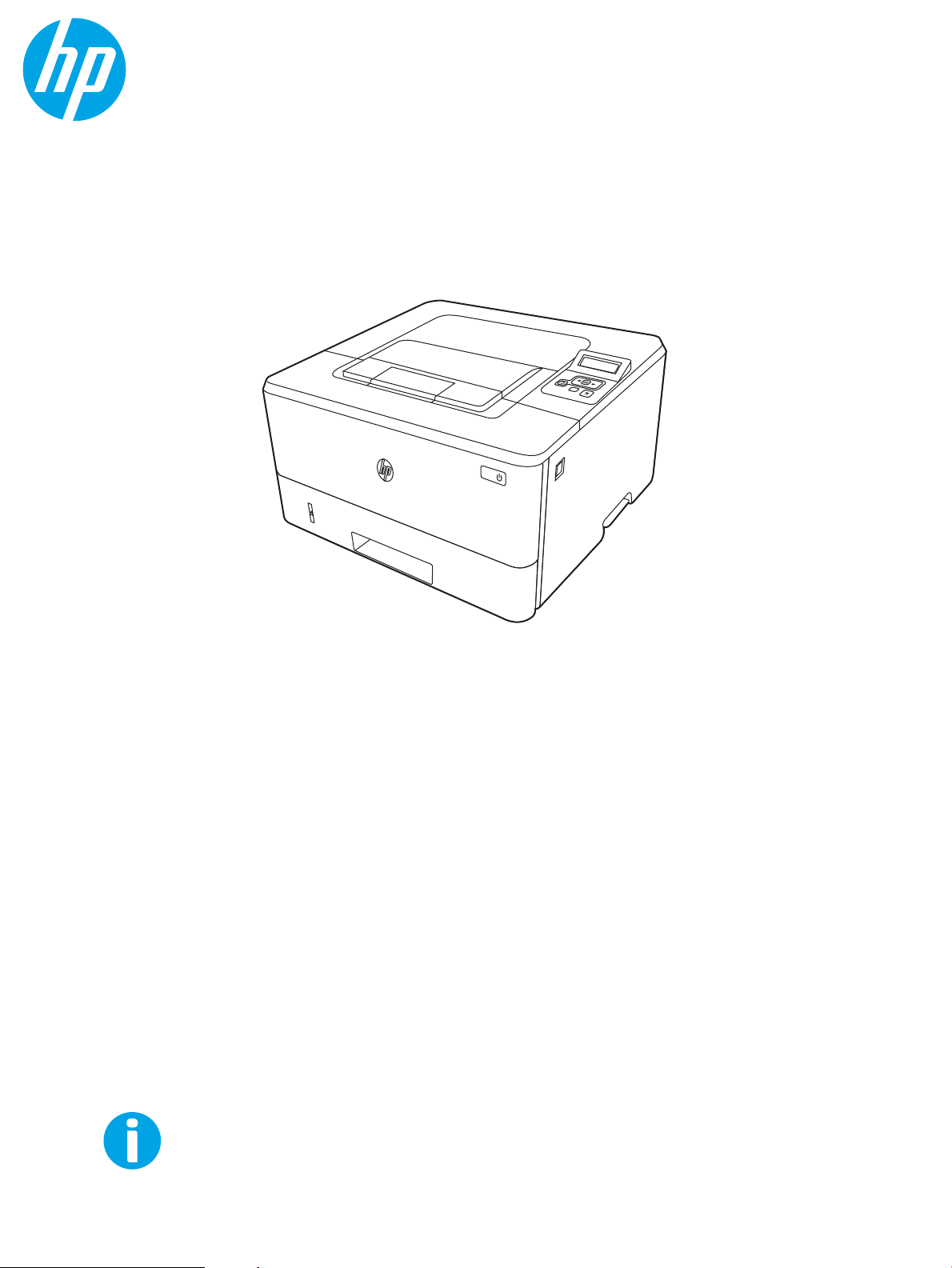
Användarhandbok
www.hp.com/videos/LaserJet
www.hp.com/support/ljM304
www.hp.com/support/ljM404
HP LaserJet Pro M304-M305, M404-M405
1
2
Page 2
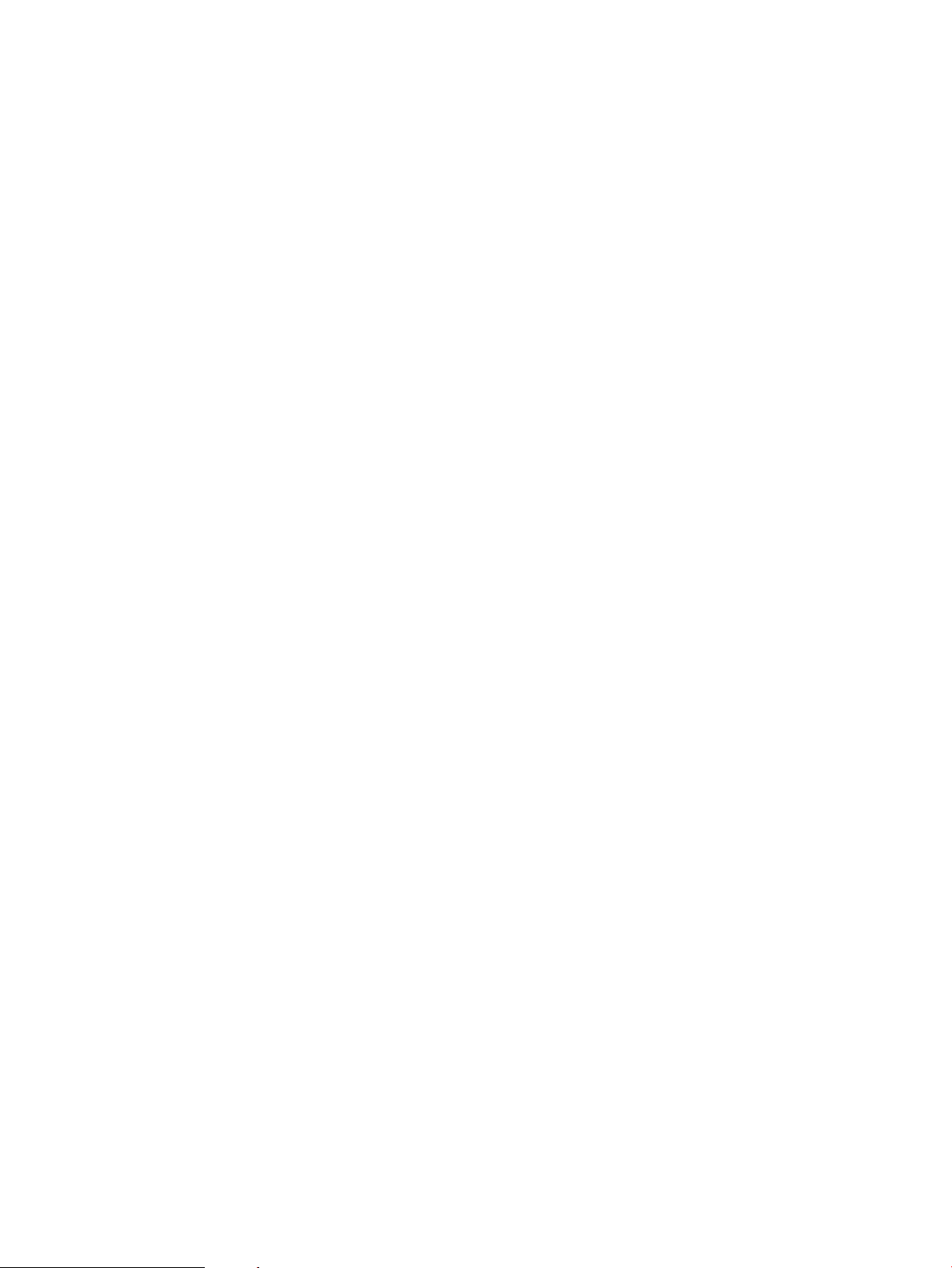
Page 3
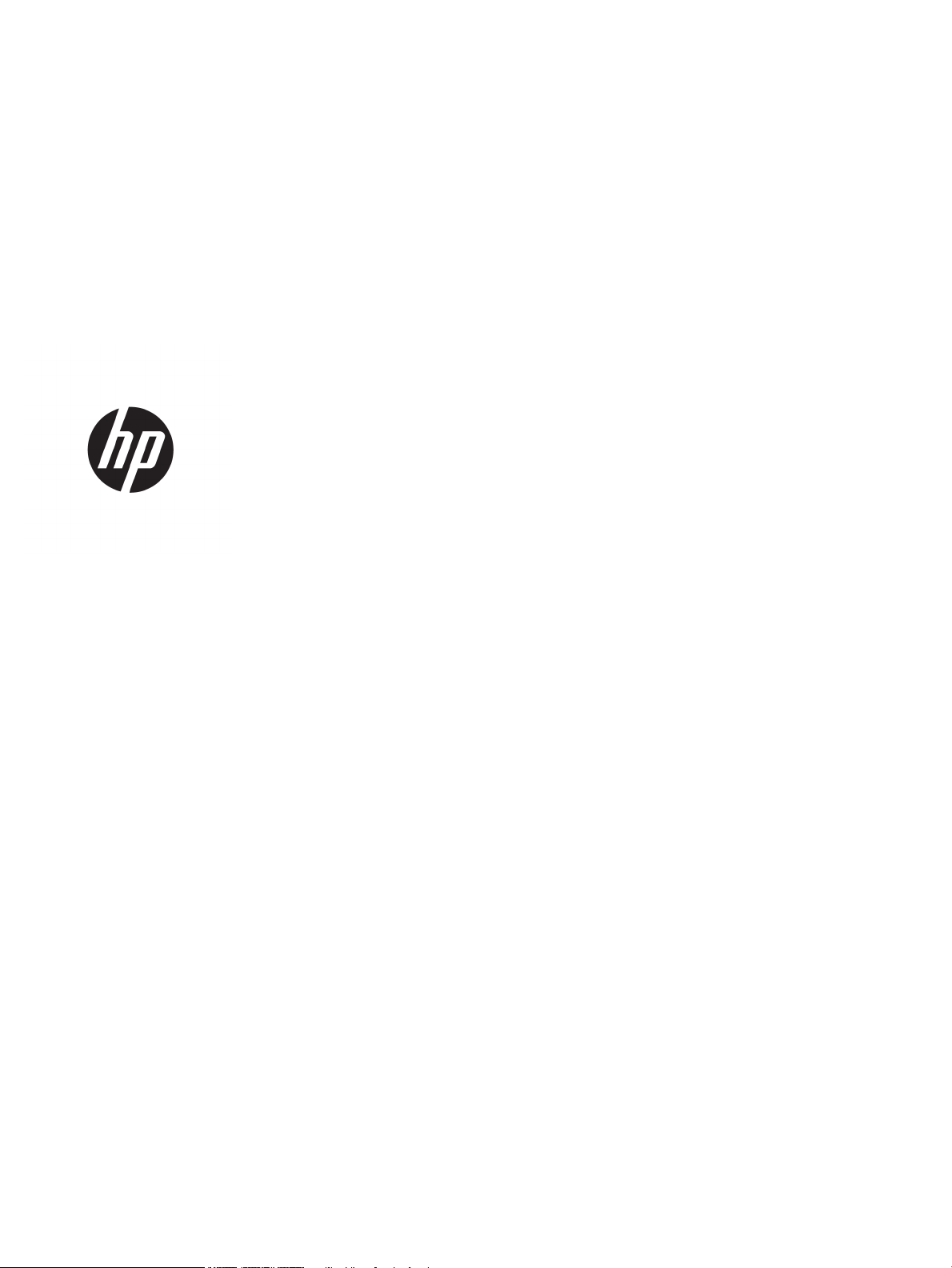
HP LaserJet Pro M304-M305, M404-M405
Användarhandbok
Page 4
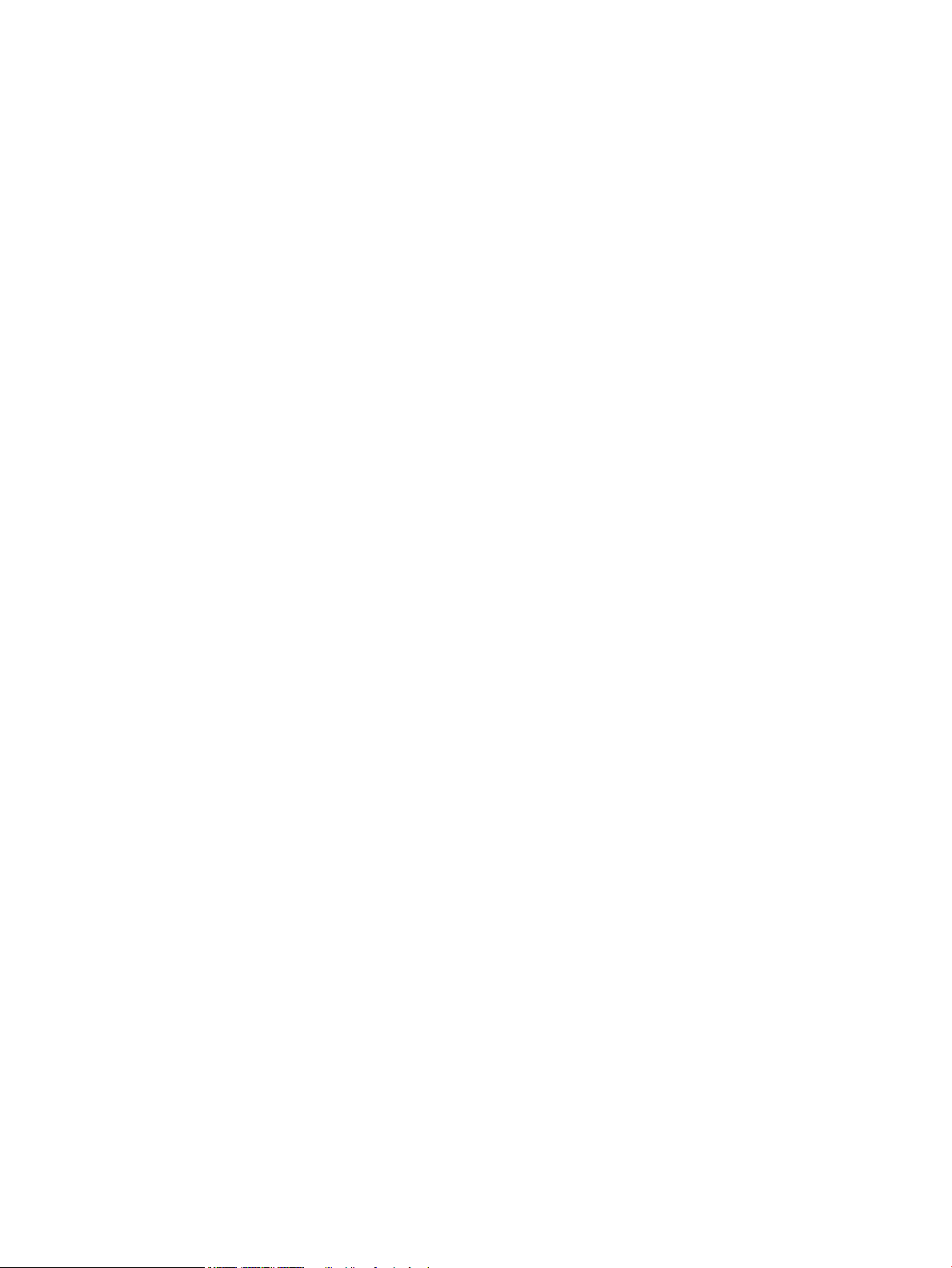
Copyright och licens
Varumärken
© Copyright 2019 HP Development Company,
L.P.
Reproduktion i ursprungligt, omarbetat eller
översatt skick utan skriftligt medgivande, utöver
vad som anges i lagen om upphovsrätt, är
förbjudet.
Den här informationen kan ändras utan
föregående meddelande.
De enda garantier för HP-produkterna och tjänsterna fastställs i de uttryckliga garantier
som medföljer produkterna och tjänsterna. Inget
i detta dokument ska tolkas som att det utgör
en ytterligare garanti. HP kan inte hållas
ansvarigt för tekniska fel, korrekturfel eller
utelämnanden i dokumentet.
Edition 2, 8/2019
Adobe®, Adobe Photoshop®, Acrobat®och
PostScript
®
är varumärken som tillhör Adobe
Systems, Incorporated.
Apple och Apple-logotypen är varumärken som
tillhör Apple Inc. och är registrerade i USA och
andra länder/regioner.
macOS är ett varumärke som tillhör Apple Inc.,
registrerat i USA och andra länder.
AirPrint är ett varumärke som tillhör Apple
Computer, Inc. och är registrerat i USA och andra
länder.
Google™ är ett varumärke som tillhör Google
Inc.
Microsoft®, Windows®, Windows® XP och
Windows Vista® är registrerade varumärken i
USA och tillhör Microsoft Corporation.
UNIX® är ett registrerat varumärke som tillhör
The Open Group.
Page 5
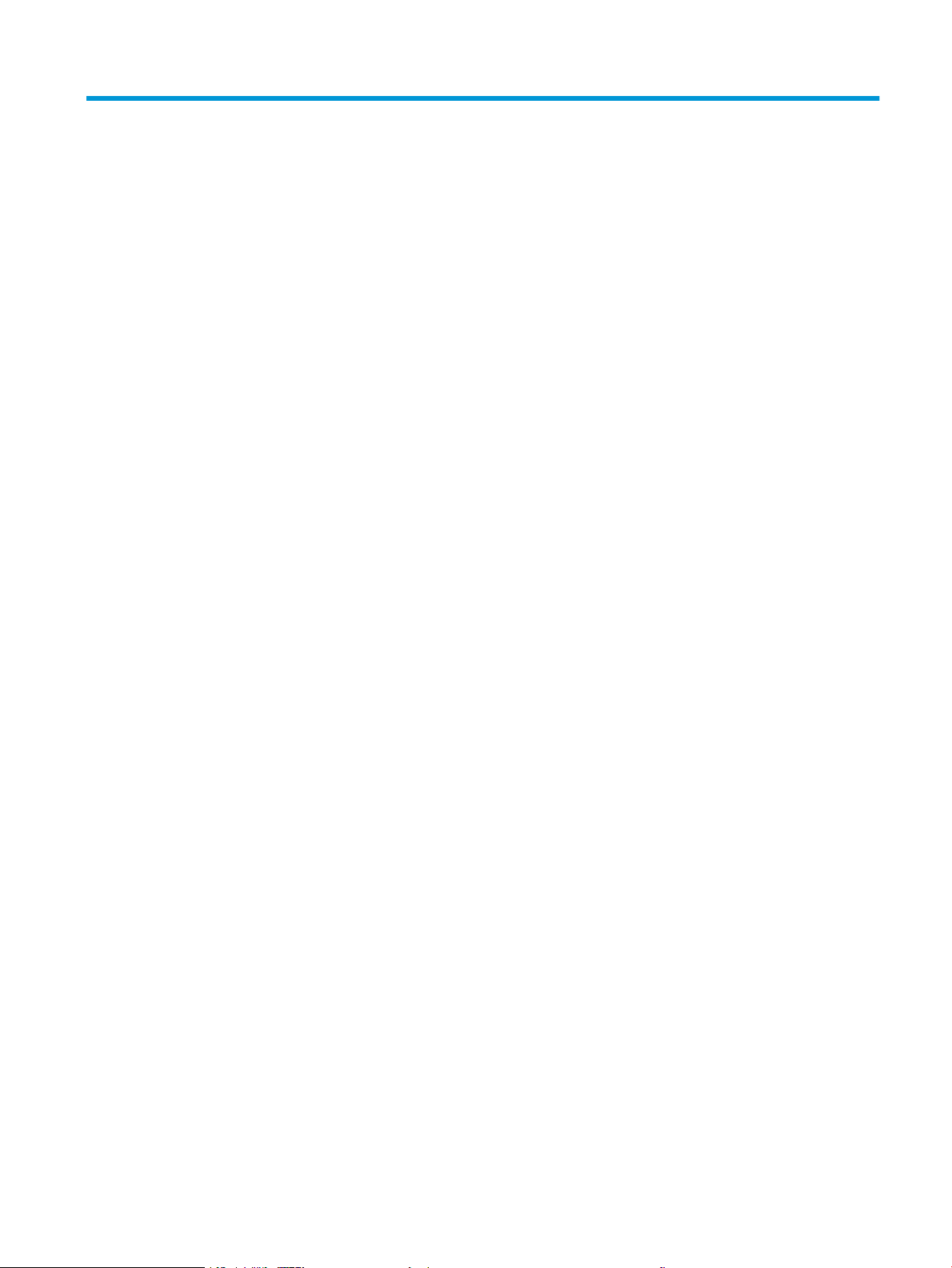
Innehåll
1 Skrivaröversikt ........................................................................................................................................................................................... 1
Varningsikoner .......................................................................................................................................................................... 1
Eventuell stötrisk ...................................................................................................................................................................... 2
Licens för öppen källkod ......................................................................................................................................................... 3
Skrivarvyer ................................................................................................................................................................................. 4
Skrivarens framsida ............................................................................................................................................. 4
Skrivarens baksida ............................................................................................................................................... 4
Kontrollpanelsvy .................................................................................................................................................. 5
Skrivarspecikationer .............................................................................................................................................................. 7
Tekniska specikationer ...................................................................................................................................... 7
Operativsystem som kan användas ................................................................................................................. 7
Lösningar för mobila utskrifter .......................................................................................................................... 9
Skrivarens mått .................................................................................................................................................... 9
Energiförbrukning, elektriska specikationer och akustiskt utsläpp ........................................................ 11
Intervallet för driftmiljön .................................................................................................................................. 11
Installation av skrivarens maskinvara och programvara ................................................................................................. 11
2 Pappersfack ............................................................................................................................................................................................. 13
Inledning .................................................................................................................................................................................. 13
Fyll på papper i fack 1 ............................................................................................................................................................ 14
Inledning ............................................................................................................................................................. 14
Fylla på papper i fack 1 ..................................................................................................................................... 14
Fack 1, pappersorientering .............................................................................................................................. 16
Fyll på papper i fack 2 ............................................................................................................................................................ 18
Inledning ............................................................................................................................................................. 18
Fylla på pappersfack 2 ...................................................................................................................................... 18
Fack 2, pappersorientering .............................................................................................................................. 20
Fyll på papper i fack 3 ............................................................................................................................................................ 22
Inledning ............................................................................................................................................................. 22
Fylla på papper i fack 3 (valfritt) ...................................................................................................................... 22
Fack 3, pappersorientering .............................................................................................................................. 24
Fylla på och skriva ut på kuvert ........................................................................................................................................... 26
SVWW iii
Page 6
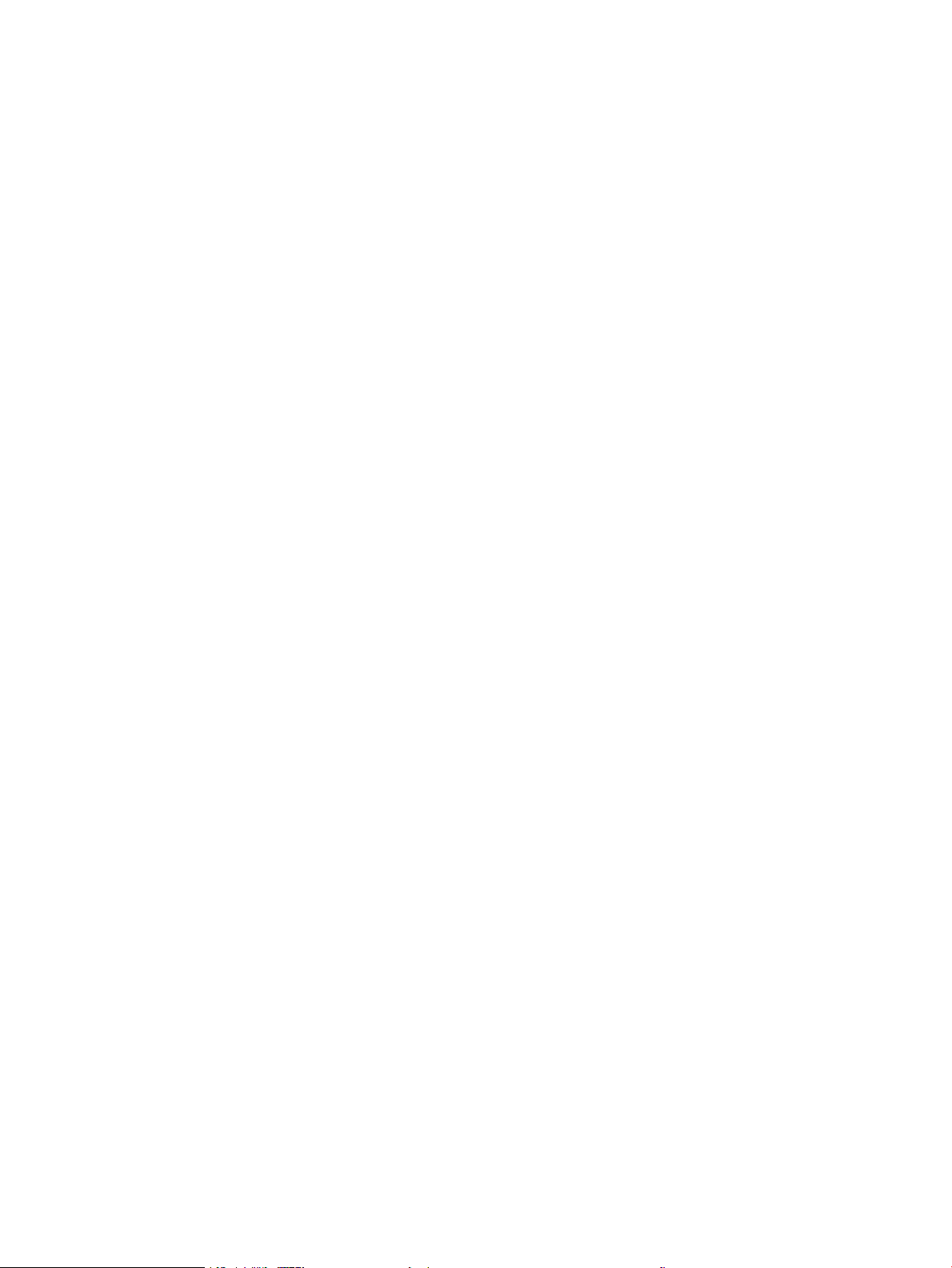
Inledning ............................................................................................................................................................. 26
Skriva ut på kuvert ............................................................................................................................................. 26
Kuvertorientering .............................................................................................................................................. 26
3 Förbrukningsmaterial, tillbehör och delar .......................................................................................................................................... 29
Beställa förbrukningsmaterial, tillbehör och reservdelar ................................................................................................ 30
Beställning .......................................................................................................................................................... 30
Förbrukningsmaterial och tillbehör ................................................................................................................ 30
Komponenter för egenreparation ................................................................................................................... 31
Dynamisk säkerhet ................................................................................................................................................................ 32
Kongurera skyddet för HP-tonerkasetter i inställningar för förbrukningsmaterial .................................................. 33
Inledning ............................................................................................................................................................. 33
Aktivera eller inaktivera funktionen Kassettpolicy ....................................................................................... 34
Använd skrivarens kontrollpanel för att aktivera funktionen Kassettpolicy ....................... 34
Använd skrivarens kontrollpanel för att inaktivera funktionen Kassettpolicy .................... 34
Använda HP:s inbyggda webbserver (EWS) för att aktivera funktionen Kassettpolicy ..... 34
Använda HP:s inbyggda webbserver (EWS) för att inaktivera funktionen
Kassettpolicy ................................................................................................................................. 35
Aktivera eller inaktivera funktionen Kassettskydd ....................................................................................... 37
Använda skrivarens kontrollpanel för att aktivera funktionen Kassettskydd ..................... 37
Använda skrivarens kontrollpanel för att inaktivera funktionen Kassettskydd .................. 37
Använda HP:s inbyggda webbserver (EWS) för att aktivera funktionen Kassettskydd ..... 38
Använda HP:s inbyggda webbserver (EWS) för att inaktivera funktionen
Kassettskydd ................................................................................................................................. 38
Byta ut tonerkassetten ......................................................................................................................................................... 40
Information om tonerkassetter ...................................................................................................................... 40
Ta bort och sätta tillbaka kassetten ............................................................................................................... 42
4 Skriva ut ................................................................................................................................................................................................... 47
Utskriftsmetoder (Windows) ................................................................................................................................................ 48
Så här skriver du ut (Windows) ........................................................................................................................ 48
Skriva ut på båda sidor automatiskt (Windows) ........................................................................................... 48
Skriva ut på båda sidor manuellt (Windows) ................................................................................................. 49
Skriva ut era sidor per ark (Windows) .......................................................................................................... 49
Välja papperstyp (Windows) ............................................................................................................................ 50
Ytterligare utskriftsuppgifter ........................................................................................................................... 50
Utskriftsuppgifter (Mac) ........................................................................................................................................................ 51
Hur man skriver ut (macOS) ............................................................................................................................. 51
Skriva ut på båda sidor automatiskt (macOS) ............................................................................................... 51
Skriva ut på båda sidor manuellt (macOS) .................................................................................................... 52
Skriva ut era sidor per ark (macOS) .............................................................................................................. 52
iv SVWW
Page 7
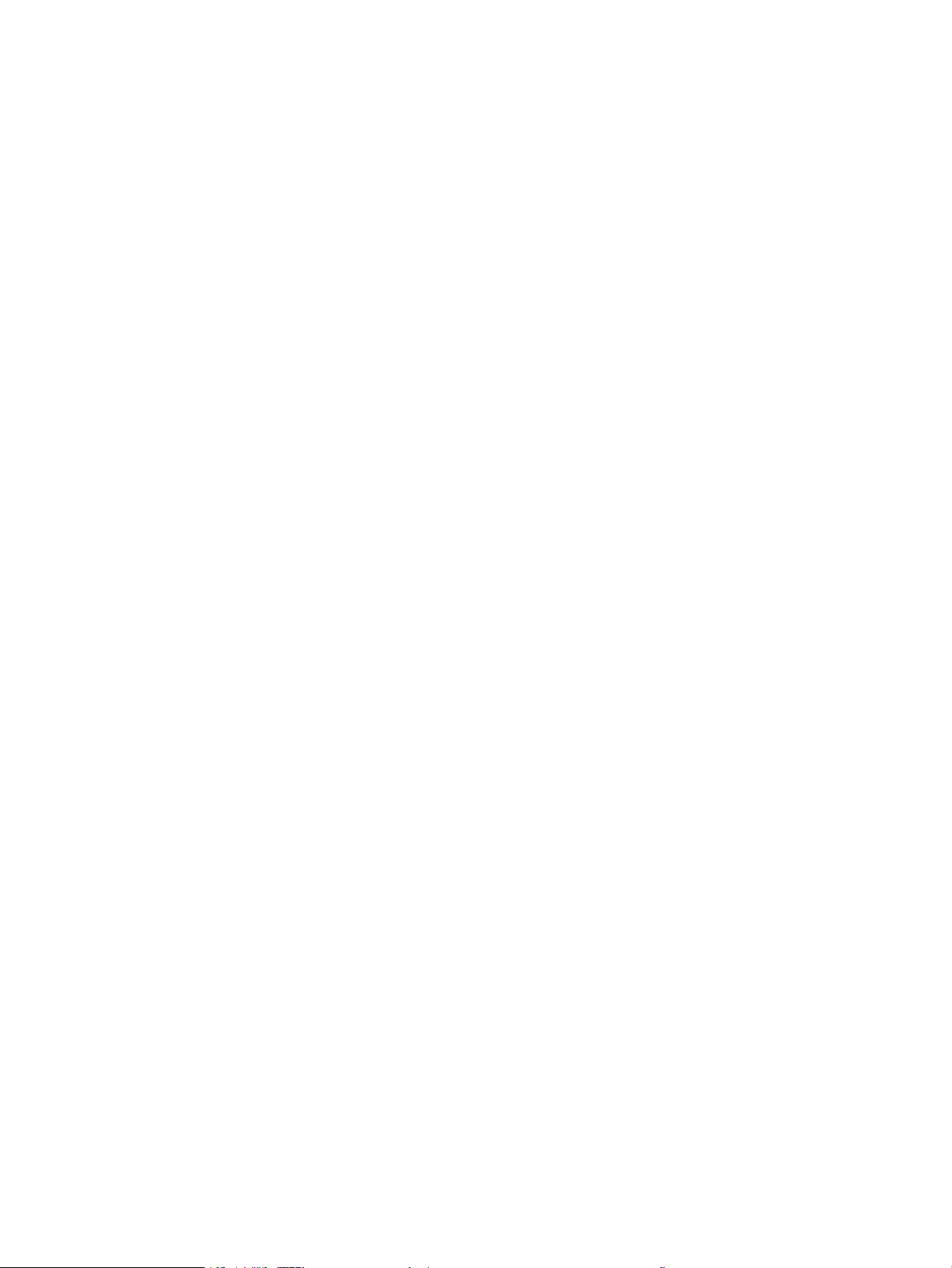
Välja papperstyp (macOS) ................................................................................................................................ 52
Ytterligare utskriftsuppgifter ........................................................................................................................... 53
Lagra utskrifter på skrivaren för att skriva ut senare eller skriva ut privat .................................................................. 54
Inledning ............................................................................................................................................................. 54
Innan du börjar ................................................................................................................................................... 54
Ställa in utskriftslagring ................................................................................................................................... 54
Aktivera eller avaktivera funktionen för utskriftslagring ............................................................................ 55
Skapa en lagrad utskrift (Windows) ............................................................................................................... 56
Skapa en lagrad utskrift (macOS) ................................................................................................................... 57
Skriva ut en lagrad utskrift ............................................................................................................................... 58
Ta bort en lagrad utskrift .................................................................................................................................. 59
Ta bort en utskrift som lagrats på skrivaren ............................................................................ 59
Information som skickas till skrivaren för utskriftsredovisning ................................................................. 59
Mobila utskrifter ..................................................................................................................................................................... 60
Inledning ............................................................................................................................................................. 60
Wi-Fi Direct-utskrift (endast trådlösa modeller) .......................................................................................... 61
Gör så här för att aktivera Wi-Fi Direct ...................................................................................... 61
Ändra skrivarens Wi-Fi Direct-namn .......................................................................................... 62
Steg ett: Öppna den inbyggda HP-webbservern ................................................. 62
Steg två: Ändra Wi-Fi Direct-namn ........................................................................ 62
HP ePrint via e-post .......................................................................................................................................... 62
AirPrint ................................................................................................................................................................. 63
Androids inbyggda utskriftslösning ................................................................................................................ 64
5 Hantera skrivaren ................................................................................................................................................................................... 65
Ändra skrivarens anslutningstyp (Windows) ..................................................................................................................... 65
Avancerad konguration med HP:s inbyggda webbserver och skrivarens hemsida (EWS) ....................................... 67
Metod ett: Öppna HP:s inbyggda webbserver (EWS) i programvaran ....................................................... 67
Metod två: Öppna HP:s inbyggda webbserver (EWS) från en webbläsare ............................................... 67
Kongurera IP-nätverksinställningar .................................................................................................................................. 70
Inledning ............................................................................................................................................................. 70
Ansvarsbefrielse för skrivardelning ................................................................................................................ 70
visa och ändra nätverksinställningar ............................................................................................................. 70
Byta namn på skrivaren i ett nätverk ............................................................................................................. 71
Kongurera IPv4 TCP/IP-parametrar manuellt på kontrollpanelen .......................................................... 71
Inställningar för länkhastighet och duplex .................................................................................................... 72
Skrivarens säkerhetsfunktioner ........................................................................................................................................... 73
Inledning ............................................................................................................................................................. 73
Tilldela eller ändra systemlösenordet via den inbäddade webbservern .................................................. 73
Energisparinställningar ......................................................................................................................................................... 74
Inledning ............................................................................................................................................................. 74
SVWW v
Page 8
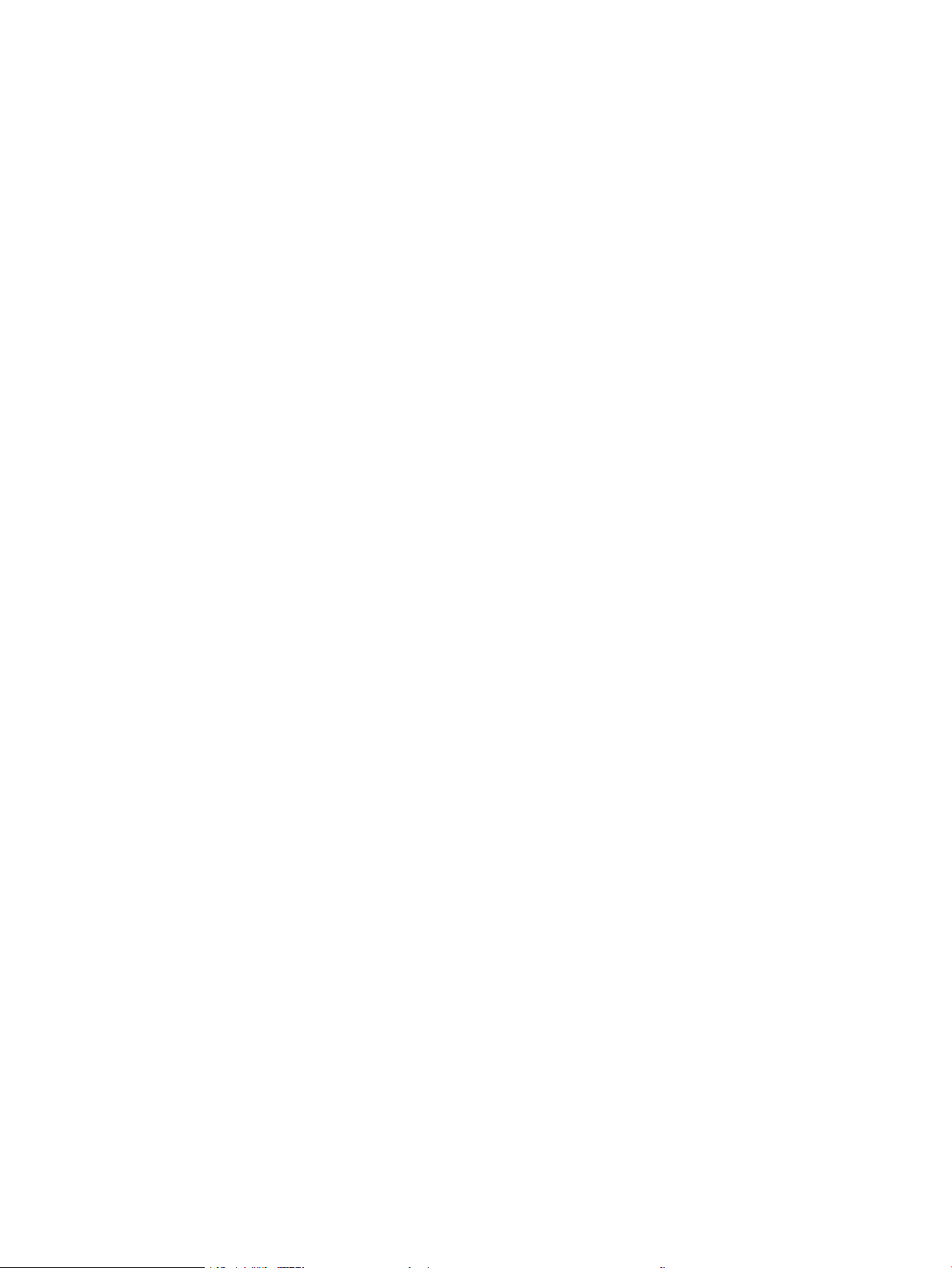
Skriva ut med EconoMode ............................................................................................................................... 74
Ställa in inställningen fördröjning för viloläge (min.) ................................................................................... 74
Ställa in inställningen för avstängning efter viloläge (h) ............................................................................. 74
Kongurera inställningen Inaktivera avstängning ........................................................................................ 75
HP Web Jetadmin ................................................................................................................................................................... 75
Uppdatera inbyggd programvara ........................................................................................................................................ 76
Metod ett: Uppdatera den fasta programvaran via kontrollpanelen ........................................................ 76
Metod två: Uppdatera den fasta programvaran med verktyget för uppdatering av fast
programvara
6 Problemlösning ....................................................................................................................................................................................... 79
Kundtjänst ............................................................................................................................................................................... 79
Återställa till standardinställningar ..................................................................................................................................... 80
Meddelandet "Kassetten nästan slut" eller "Kassetten nästan helt slut" visas på skrivarens kontrollpanel .......... 81
Ändra inställningar för "Snart slut" ................................................................................................................. 82
Beställa material ................................................................................................................................................ 82
Skrivaren hämtar inte papper eller matar fram det fel .................................................................................................... 83
Inledning ............................................................................................................................................................. 83
Skrivaren matar inte in papper ........................................................................................................................ 83
Skrivaren matar in era pappersark ............................................................................................................... 86
Åtgärda papperstrassel ......................................................................................................................................................... 89
Inledning ............................................................................................................................................................. 89
Har du ofta papperstrassel? ............................................................................................................................ 89
Platser för papperstrassel ............................................................................................................................... 90
Åtgärda papperstrassel i fack 1 ...................................................................................................................... 91
Åtgärda papperstrassel i fack 2 ...................................................................................................................... 91
Rensa papperstrassel i fack 3 ......................................................................................................................... 95
Åtgärda papperstrassel i tonerkassetten eller xeringsenheten .............................................................. 99
Åtgärda papperstrassel i utmatningsfacket ............................................................................................... 103
Rensa papperstrassel i duplexenheten ....................................................................................................... 105
Lösa problem med utskriftskvalitet ................................................................................................................................. 108
Inledning ........................................................................................................................................................... 108
Felsöka utskriftskvalitet ................................................................................................................................. 109
....................................................................................................................................................... 76
Ändra inställningarna för ”Mycket låg” i kontrollpanelen ....................................................... 82
Uppdatera skrivarens fasta programvara .............................................................................. 109
Skriva ut från ett annat program ............................................................................................. 109
Kontrollera inställningen för utskriftsjobbets papperstyp .................................................. 110
Kontrollera inställningen för papperstyp på skrivaren .................................... 110
Kontrollera inställningen för papperstyp (Windows) ....................................... 110
Kontrollera inställningen för papperstyp (macOS) ........................................... 110
Kontrollera tonerkassettstatusen ........................................................................................... 111
vi SVWW
Page 9

Steg ett: Skriv ut en sida med statusen för förbrukningsmaterial ................ 111
Steg två: Kontrollera status för förbrukningsmaterial ..................................... 111
Skriva ut en rengöringssida ...................................................................................................... 111
Kontrollera tonerkassetten visuellt för att bekräfta att den inte är skadad ..................... 112
Kontrollera papperet och utskriftsmiljön ............................................................................... 113
Steg ett: Använd papper som uppfyller HP:s specikationer för papper ...... 113
Steg två: Kontrollera miljön .................................................................................. 113
Steg tre: Ange individuell pappersinställning .................................................... 113
Prova en annan skrivardrivrutin ............................................................................................... 114
Kontrollera EconoMode-inställningarna ................................................................................. 114
Justera utskriftstäthet ............................................................................................................... 115
Felsök bilddefekter ......................................................................................................................................... 116
Lösa problem med trådanslutna nätverk ........................................................................................................................ 124
Inledning ........................................................................................................................................................... 124
Dålig fysisk anslutning ................................................................................................................................... 124
Datorn kan inte kommunicera med skrivaren ............................................................................................ 124
Skrivaren använder felaktiga länk- och duplexinställningar för nätverket ............................................ 125
Nya programvaror kan orsaka kompatibilitetsproblem ............................................................................ 125
Datorn eller arbetsstationen är felaktigt inställd ....................................................................................... 125
Skrivaren är avaktiverad eller så är andra nätverksinställningar felaktiga ............................................ 125
Lösa problem med trådlösa nätverk ................................................................................................................................ 126
Inledning ........................................................................................................................................................... 126
Checklista för trådlös anslutning .................................................................................................................. 126
Skrivaren skriver inte ut efter att den trådlösa kongurationen är slutförd ......................................... 127
Skrivaren skriver inte ut och datorn har en brandvägg från tredje part installerad ............................. 127
Den trådlösa anslutningen fungerar inte efter att den trådlösa routern eller skrivaren har yttats 127
Det går inte att ansluta era datorer till den trådlösa skrivaren ............................................................. 128
Den trådlösa skrivaren tappar kommunikationen när den är ansluten till ett VPN ............................. 128
Nätverket visas inte i listan över trådlösa nätverk .................................................................................... 128
Det trådlösa nätverket fungerar inte ........................................................................................................... 128
Göra ett diagnostiskt test av det trådlösa nätverket ................................................................................ 129
Reducera störningar i ett trådlöst nätverk .................................................................................................. 129
Index ........................................................................................................................................................................................................... 131
SVWW vii
Page 10
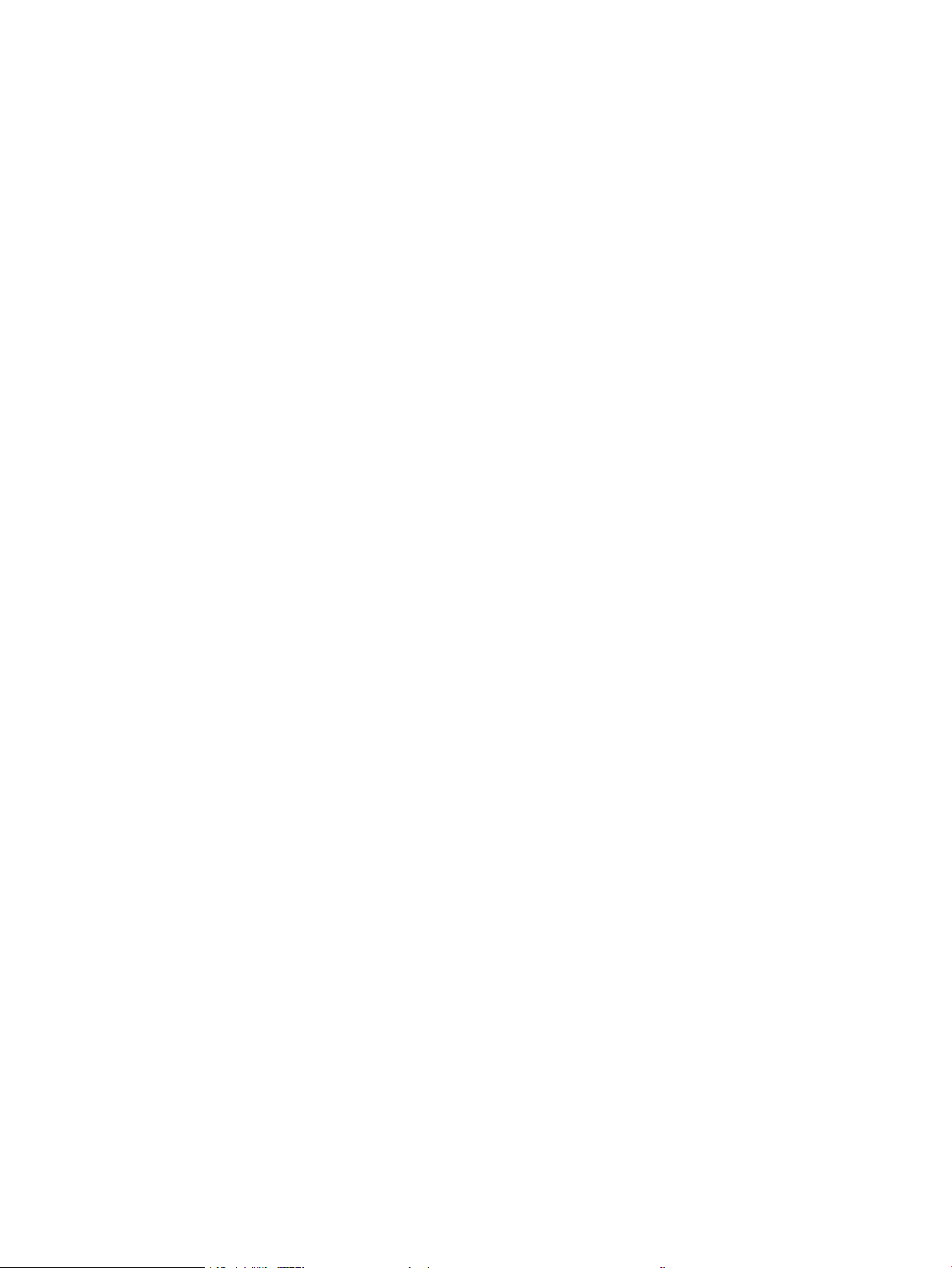
viii SVWW
Page 11
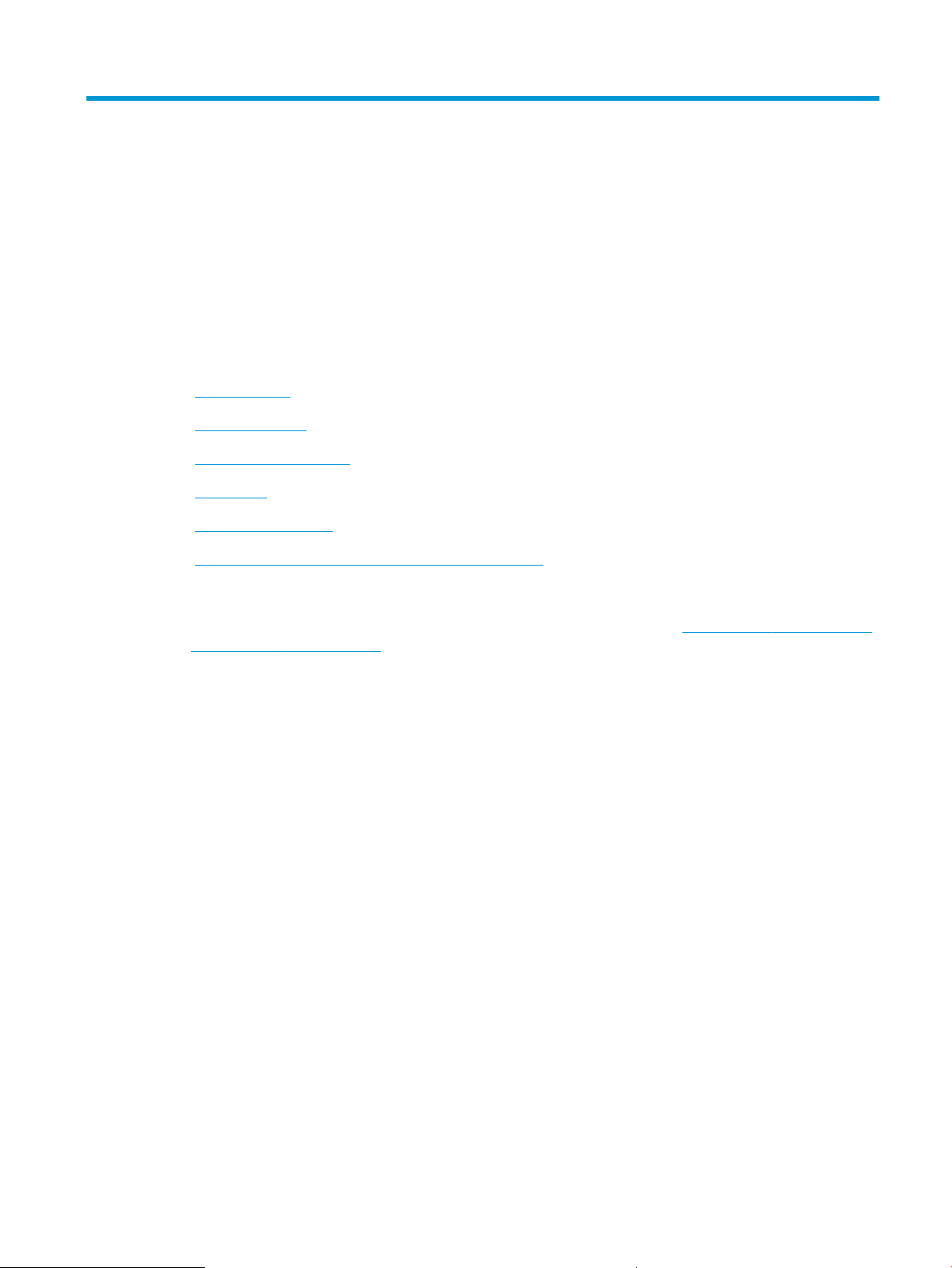
1 Skrivaröversikt
Granska placering av funktioner på skrivaren, fysiska och tekniska specikationer för skrivaren och var du kan
hitta inställningsinformation.
●
Varningsikoner
●
Eventuell stötrisk
●
Licens för öppen källkod
●
Skrivarvyer
●
Skrivarspecikationer
●
Installation av skrivarens maskinvara och programvara
Mer information:
Följande information är korrekt vid publiceringstillfället. Aktuell information nns i www.hp.com/support/ljM304
eller www.hp.com/support/ljM404.
HP:s heltäckande hjälp för skrivaren innehåller följande information:
● Installera och kongurera
● Lär och använd
● Problemlösning
● Ladda ned uppdateringar av programvara och inbyggd programvara
● Delta i supportforum
● Hitta information om garanti och regler
Varningsikoner
Var försiktig om du ser en varningsikon på HP-skrivaren, enligt ikondenitionerna.
● Varning: Elektriska stötar
SVWW 1
Page 12
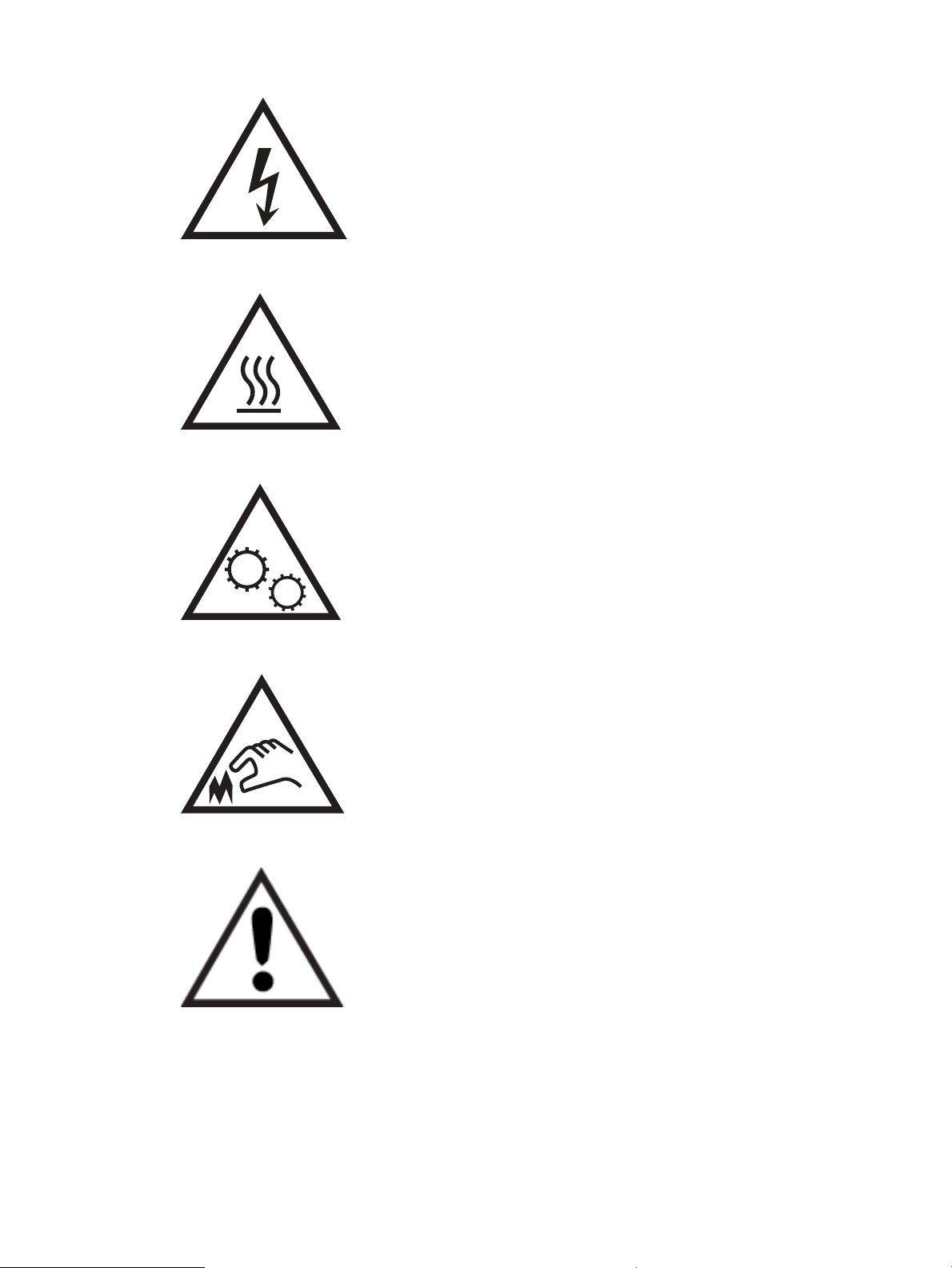
● Varning: Varm yta
● Varning: Håll kroppsdelar borta från delar som rör sig
● Varning: Vass kant i närheten
● Varning
Eventuell stötrisk
Läs igenom den här viktiga säkerhetsinformationen.
2 Kapitel 1 Skrivaröversikt SVWW
Page 13
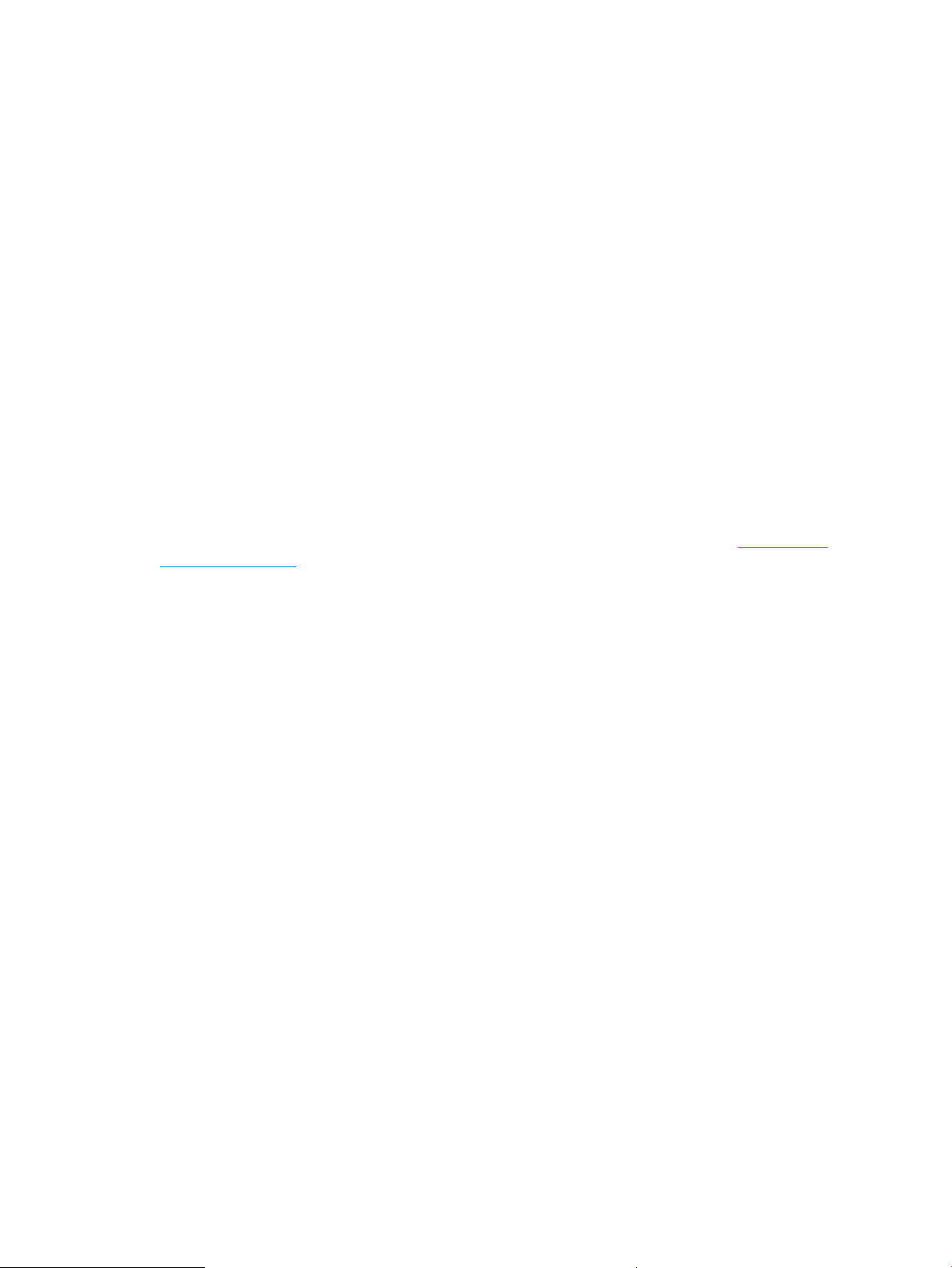
● Läs och förstå denna säkerhetsinformation för att undvika risken för elstötar.
● Följ alltid grundläggande säkerhetsåtgärder när du använder den här produkten för att minska risk för
skada från brand eller elektriska stötar.
● Läs och förstå alla instruktionerna i användarhandboken.
● Iaktta alla varningar och anvisningar som är angivna på produkten.
● Använd endast ett jordat eluttag när du ansluter produkten till en strömkälla. Om du inte vet om att uttaget
är jordat, kontrollerar du med en behörig elektriker.
● Rör inte kontakterna på något av uttagen på produkten. Byt ut skadade sladdar omedelbart.
● Koppla ur produkten från vägguttaget före rengöring.
● Installera inte och använd inte produkten nära vatten eller när du är våt.
● Installera produkten säkert på en stabil yta.
● Installera produkten på en skyddad plats där ingen kan kliva på eller snubbla över nätsladden.
Licens för öppen källkod
Information om programvara med öppen källkod som används i den här skrivaren nns på www.hp.com/
software/opensource.
SVWW Licens för öppen källkod 3
Page 14
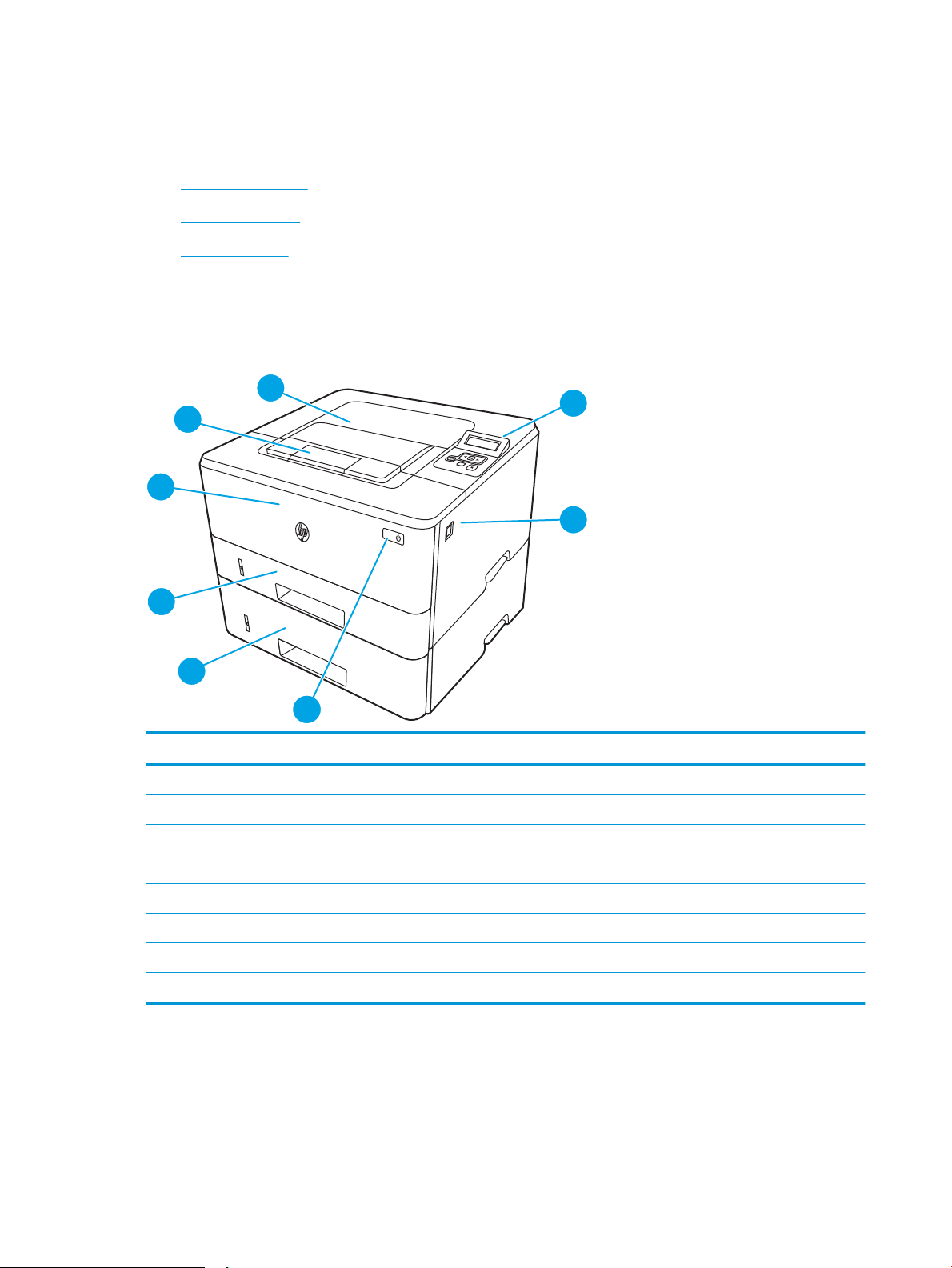
Skrivarvyer
3
1
4
5
6
8
7
2
3
1
2
Identiera vissa delar av skrivaren och knappar på kontrollpanelen.
●
Skrivarens framsida
●
Skrivarens baksida
●
Kontrollpanelsvy
Skrivarens framsida
Identiera delarna på framsidan av skrivaren.
Bild 1-1 Skrivarens framsida
Nummer Beskrivning
1 2-radig bakgrundsbelyst kontrollpanel
2 Frigöringsknapp för den främre luckan (åtkomst till tonerkassett)
3 På/av-knapp
4 Fack 3 (tillval)
5 Fack 2
6 Fack 1
7 Förlängning för utmatningsfack
8 Utmatningsfack
Skrivarens baksida
Identiera delarna på baksidan av skrivaren.
4 Kapitel 1 Skrivaröversikt SVWW
Page 15
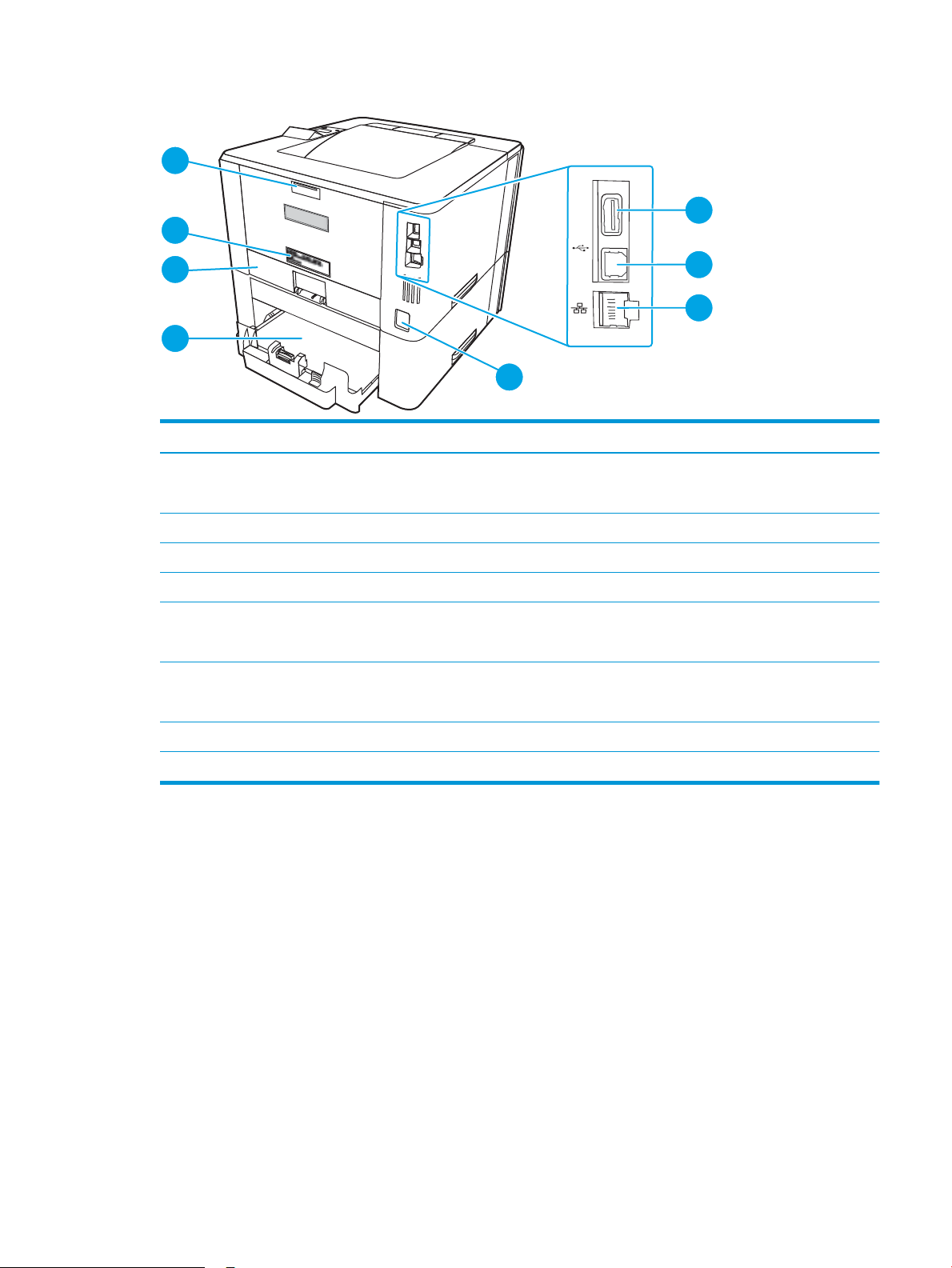
Bild 1-2 Skrivarens baksida
8
7
5
6
4
1
2
3
Nummer Beskrivning
1 USB-port (för jobblagring och privat utskrift)
OBS! Den här porten kan vara övertäckt.
2 USB-port
3 Ethernetportar (endast nätverksmodeller)
4 Strömanslutning
5 Fack 3 (tillval)
OBS! Fack 3 förlängs när Legal- eller A4-papper används.
6 Dammskydd för fack 2
OBS! Dammskyddet fälls upp när Legal- eller A4-papper används.
7 Etikett med serie- och produktnummer
8 Bakre lucka (åtkomst för att rensa papperstrassel)
Kontrollpanelsvy
Identiera knappar och lampor på skrivarens kontrollpanel.
SVWW Skrivarvyer 5
Page 16
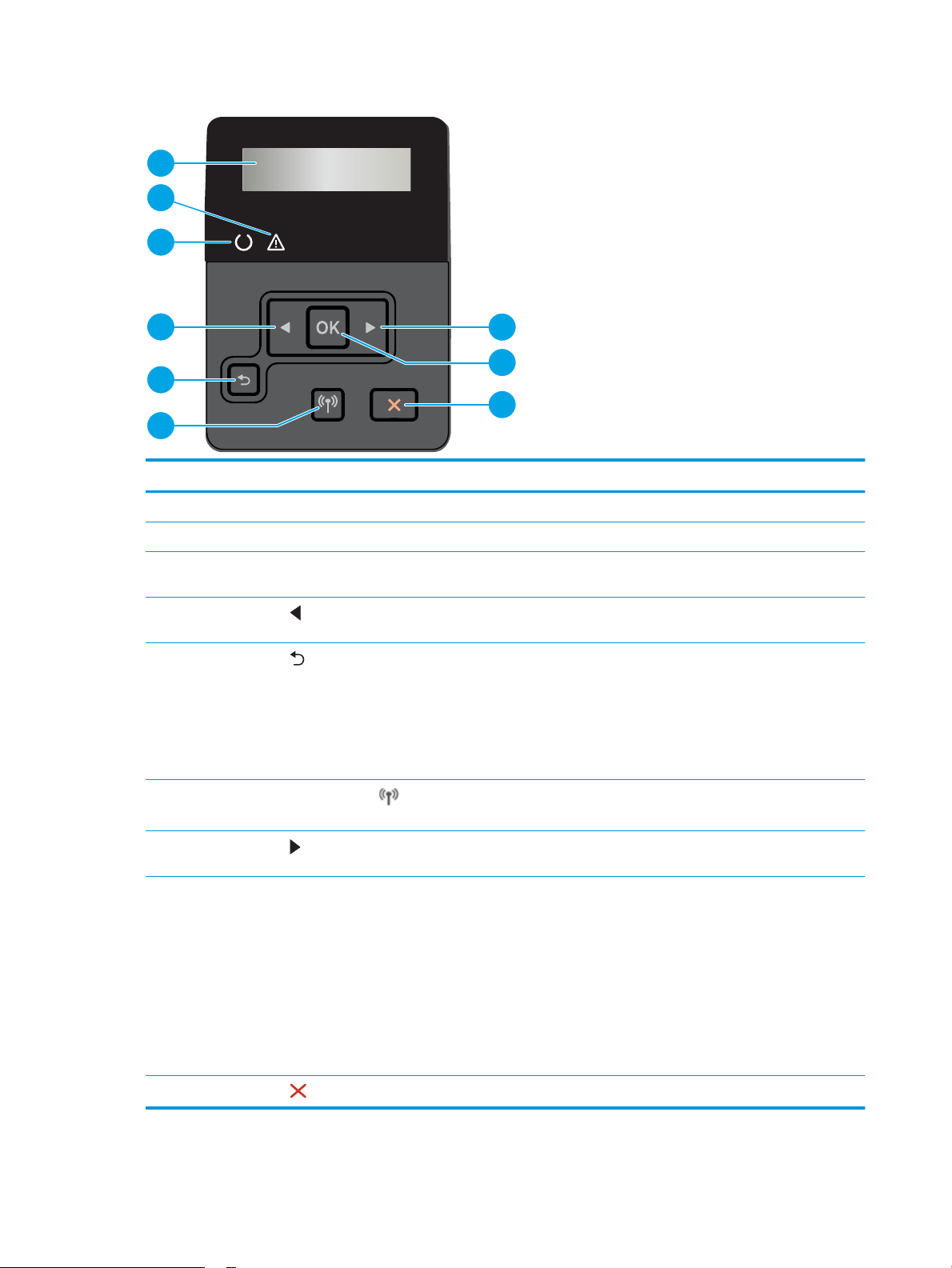
Bild 1-3 Skrivarens kontrollpanel
2
3
7
1
8
9
5
6
4
Nummer Objekt Beskrivning
1 Kontrollpanelens skärm På den här skärmen visas menyer och skrivarinformation.
2 Varningslampa (orange) Varningslampan blinkar när någon åtgärd krävs av användaren.
3 Redo-lampa (grön) Redo-lampan lyser när skrivaren är redo för utskrift. Lampan blinkar när skrivaren tar
emot utskriftsdata.
4
5
6
7
8 Knappen OK Tryck på OK-knappen om du vill:
Knappen vänsterpil
Knappen bakåtpil
Knapp för trådlöst nätverk
(endast trådlösa modeller)
Knappen högerpil
Använd knappen om du vill bläddra på menyerna eller minska ett värde som visas i
teckenfönstret.
Använd den här knappen för följande åtgärder:
● Lämna kontrollpanelens menyer.
● Bläddra tillbaka till föregående meny i en undermenylista.
● Gå tillbaka till ett föregående menyalternativ i en undermenylista (utan att
spara ändringar för menyalternativet).
Öppna menyn för trådlöst genom att trycka på den här knappen.
Använd den här knappen om du vill bläddra i menyerna eller öka ett värde som visas i
teckenfönstret.
● Öppna kontrollpanelens menyer.
● Öppna en undermeny som visas på kontrollpanelen.
● Välja ett menyalternativ.
● Radera vissa fel.
● Starta ett utskriftsjobb som svar på en kontrollpanelsprompt (t.ex. när
meddelandet Tryck [OK] för att fortsätta visas på kontrollpanelen).
9
Knappen Avbryt
Tryck här om du vill avbryta en utskrift eller avsluta kontrollpanelsmenyerna.
6 Kapitel 1 Skrivaröversikt SVWW
Page 17
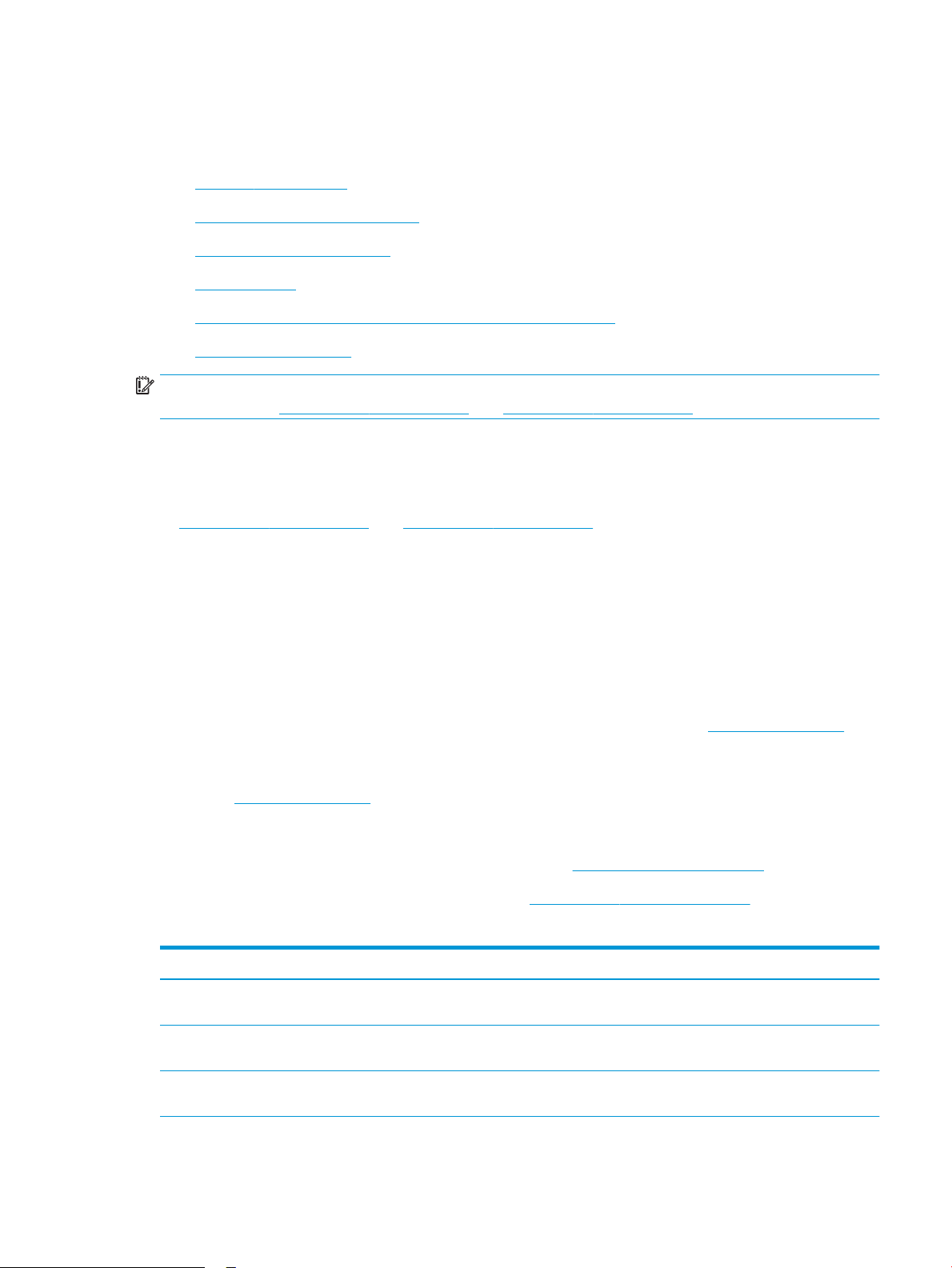
Skrivarspecikationer
Granska specikationerna för maskinvara, programvara och skrivarmiljö.
●
Tekniska specikationer
●
Operativsystem som kan användas
●
Lösningar för mobila utskrifter
●
Skrivarens mått
●
Energiförbrukning, elektriska specikationer och akustiskt utsläpp
●
Intervallet för driftmiljön
VIKTIGT: Följande specikationer är riktiga när denna publikation skrivs men kan komma att ändras. Aktuell
information nns i www.hp.com/support/ljM304 eller www.hp.com/support/ljM404.
Tekniska specikationer
Granska skrivarens tekniska produktspecikationer.
Se www.hp.com/support/ljM304 eller www.hp.com/support/ljM404 för aktuell information.
Operativsystem som kan användas
Följande information gäller de skrivarspecika Windows- och HP-drivrutinerna för macOS och
installationsprogrammet.
Windows: Installationsprogrammet för HP:s programvara installerar antingen drivrutinen V3 eller V4 PCL 6,
beroende på Windows operativsystem, tillsammans med ytterligare programvara vid användning av det
fullständiga installationsprogrammet. Mer information hittar du i installationshandboken till programvaran.
macOS: Mac-datorer stöds för den här produkten. Hämta HP Easy Start, antingen från 123.hp.com/LaserJet eller
från sidan med utskriftssupport, och använd sedan HP Easy Start för att installera HP:s skrivardrivrutin. HP Easy
Start medföljer inte HP:s installationsprogram.
1. Gå till 123.hp.com/LaserJet.
2. Följ angivna steg för att ladda ned skrivarens programvara.
Linux: Mer information om Linux-utskriftsdrivrutiner hittar du på www.hp.com/go/linuxprinting.
UNIX: Mer information om UNIX skrivardrivrutiner nns på www.hp.com/go/unixmodelscripts.
Tabell
1-1 Operativsystem och skrivardrivrutiner som stöds
Operativsystem Utskriftsdrivrutinen är installerad (från programvaran på webben)
Windows 7, 32-bitars och 64-bitars Den skrivarspecika drivrutinen HP PCL 6 (V3) är installerad för det
här operativsystemet som en del av programinstallationen.
Windows 8, 32-bitars och 64-bitars Den skrivarspecika drivrutinen HP PCL 6 (V3) är installerad för det
här operativsystemet som en del av programinstallationen.
1
Windows 8.1, 32-bitars och 64-bitars Den skrivarspecika drivrutinen HP PCL-6 (V4) installeras för det här
operativsystemet som en del av programvaruinstallationen.
2
SVWW Skrivarspecikationer 7
Page 18
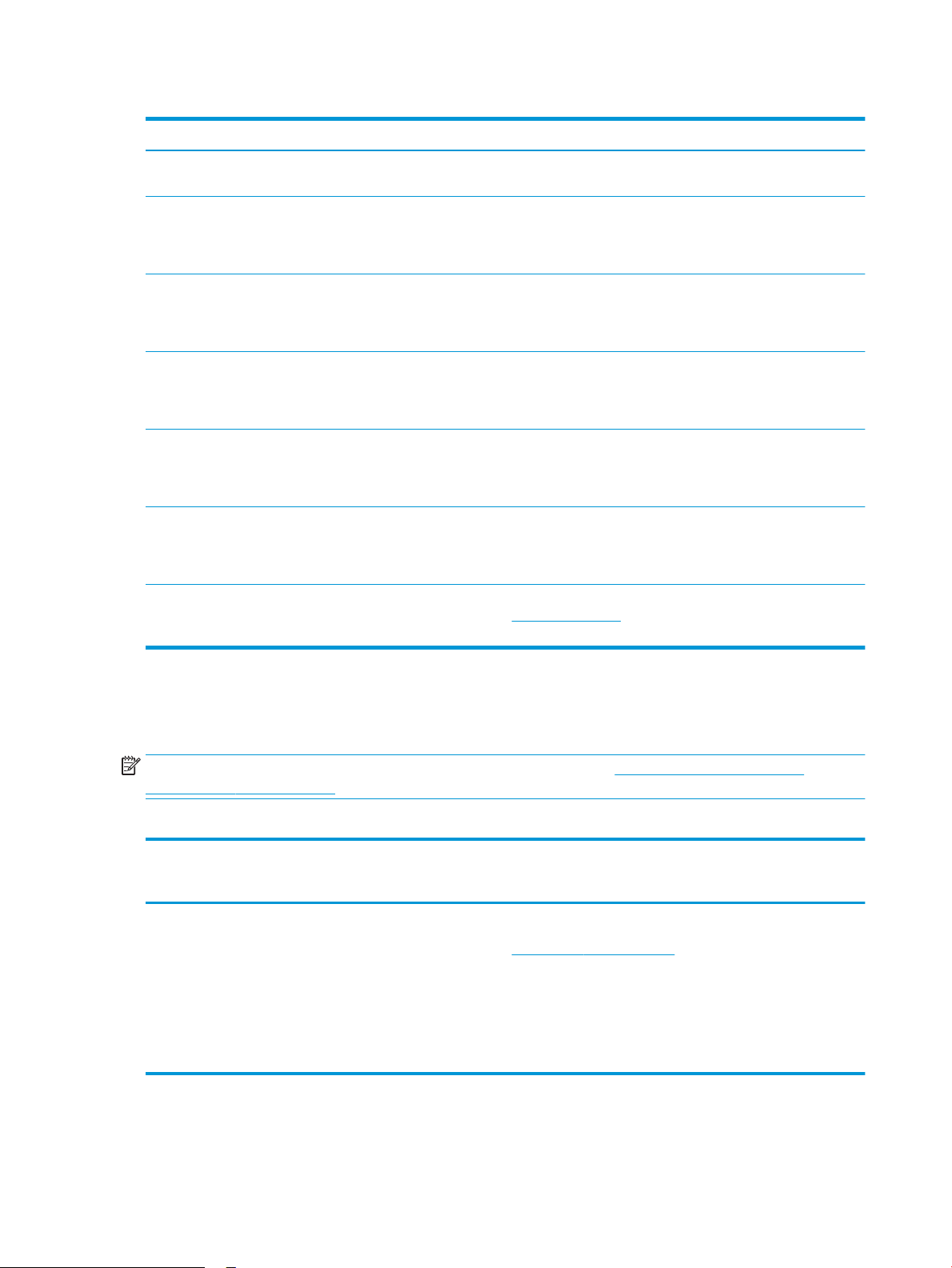
Tabell 1-1 Operativsystem och skrivardrivrutiner som stöds (fortsättning)
Operativsystem Utskriftsdrivrutinen är installerad (från programvaran på webben)
Windows 10, 32-bitars och 64-bitars Den skrivarspecika drivrutinen HP PCL-6 (V4) installeras för det här
operativsystemet som en del av programvaruinstallationen.
Windows Server 2008 R2, 64-bitars Den skrivarspecika drivrutinen HP PCL 6 (V3) nns tillgänglig för
hämtning från webbplatsen för skrivarsupport. Hämta drivrutinen
och använd sedan Microsoft-verktyget Lägg till skrivare för att
installera den.
3
Windows Server 2008 R2, SP1, 64-bitars Den skrivarspecika drivrutinen HP PCL 6 (V3) nns tillgänglig för
hämtning från webbplatsen för skrivarsupport. Hämta drivrutinen
och använd sedan Microsoft-verktyget Lägg till skrivare för att
installera den.
Windows Server 2012 Den skrivarspecika drivrutinen HP PCL 6 (V3) nns tillgänglig för
hämtning från webbplatsen för skrivarsupport. Hämta drivrutinen
och använd sedan Microsoft-verktyget Lägg till skrivare för att
installera den.
Windows Server 2012 R2 Den skrivarspecika drivrutinen HP PCL 6 (V3) nns tillgänglig för
hämtning från webbplatsen för skrivarsupport. Hämta drivrutinen
och använd sedan Microsoft-verktyget Lägg till skrivare för att
installera den.
Windows Server 2016, 64-bitars Den skrivarspecika drivrutinen HP PCL 6 (V3) nns tillgänglig för
hämtning från webbplatsen för skrivarsupport. Hämta drivrutinen
och använd sedan Microsoft-verktyget Lägg till skrivare för att
installera den.
macOS Sierra v10.12, macOS High Sierra v10.13, macOS Mojave
v10.14
Hämta HP Easy Start för att installera utskriftsdrivrutinen från
123.hp.com/LaserJet. Följ de angivna stegen för att installera
skrivarens programvara och skrivardrivrutinen.
1
Stöd för Windows 8 RT tillhandahålls via drivrutinen för Microsoft IN OS version 4, 32- bitars.
2
Stöd för Windows 8.1 RT tillhandahålls via drivrutinen för Microsoft IN OS version 4, 32-bitars.
3
Microsoft-support för Windows Server 2008 upphörde i januari 2015. HP fortsätter att tillhandahålla begränsad support för det
avslutade Server 2008-operativsystemet.
OBS! För en aktuell lista över de operativsystem som stöds, besöker du www.hp.com/support/ljM304 eller
www.hp.com/support/ljM404 för att ta del av HP:s heltäckande hjälp för produkten.
Tabell 1-2 Lägsta systemkrav
Windows 7, 8, 8.1, 10 macOS Sierra v10.12, macOS
High Sierra v10.13, macOS
Mojave v10.14 Mobila enheter, iOS, Android
● 32-bitar eller 64-bitar
● 2 GB ledigt
hårddiskutrymme
● Microsoft Internet Explorer
● Internetanslutning
● USB-port
● 2 GB ledigt
hårddiskutrymme
● Internetanslutning
Router-anslutning krävs inte
www.hp.com/go/mobileprinting
8 Kapitel 1 Skrivaröversikt SVWW
Page 19
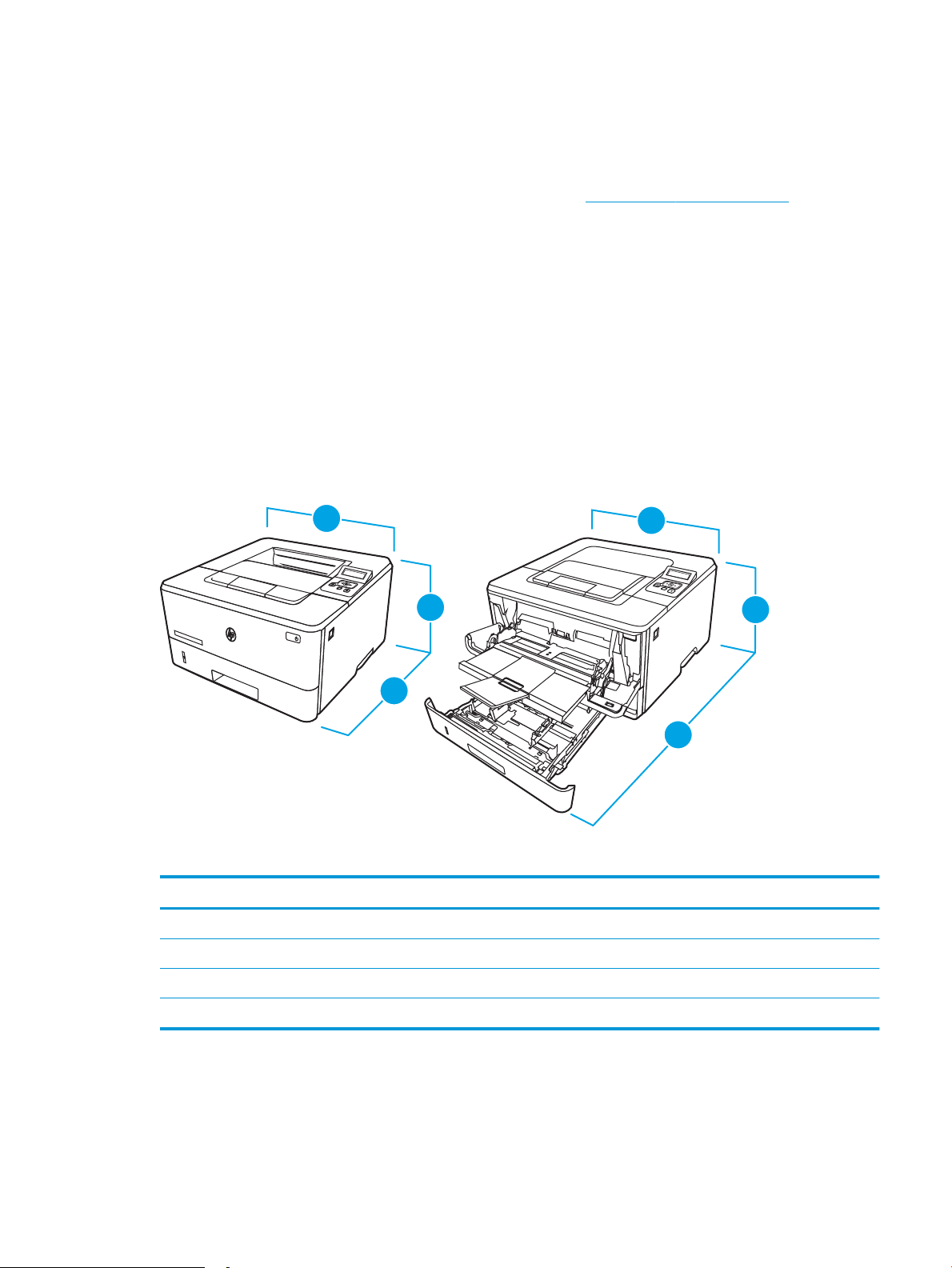
Lösningar för mobila utskrifter
2
1
2
2
2
1
3
3
1
HP erbjuder era lösningar för mobila utskrifter och ePrint-lösningar för att göra det enklare att skriva ut till en
HP-skrivare från en bärbar dator, surfplatta, smartphone eller annan mobil enhet.
Om du vill se en fullständig lista och hitta det bästa valet går du till www.hp.com/go/MobilePrinting.
● Bluetooth Low Energy
● HP Smart app för iOS- och Android-enheter
●
Google Cloud Print
● AirPrint
● Android-utskrift
● HP Roam
Skrivarens mått
Kontrollera att platsen där du vill placera skrivaren är stor nog för skrivaren.
Tabell 1-3 Mått för modellerna M304, M305, M404, och M405
Mått Skrivaren helt stängd Skrivaren helt öppen
1. Höjd 216 mm 241 mm
2. Djup 357 mm 781 mm
3. Bredd 381 mm 381 mm
Vikt (med kassetter) 8,9 kg 8,9 kg
SVWW Skrivarspecikationer 9
Page 20
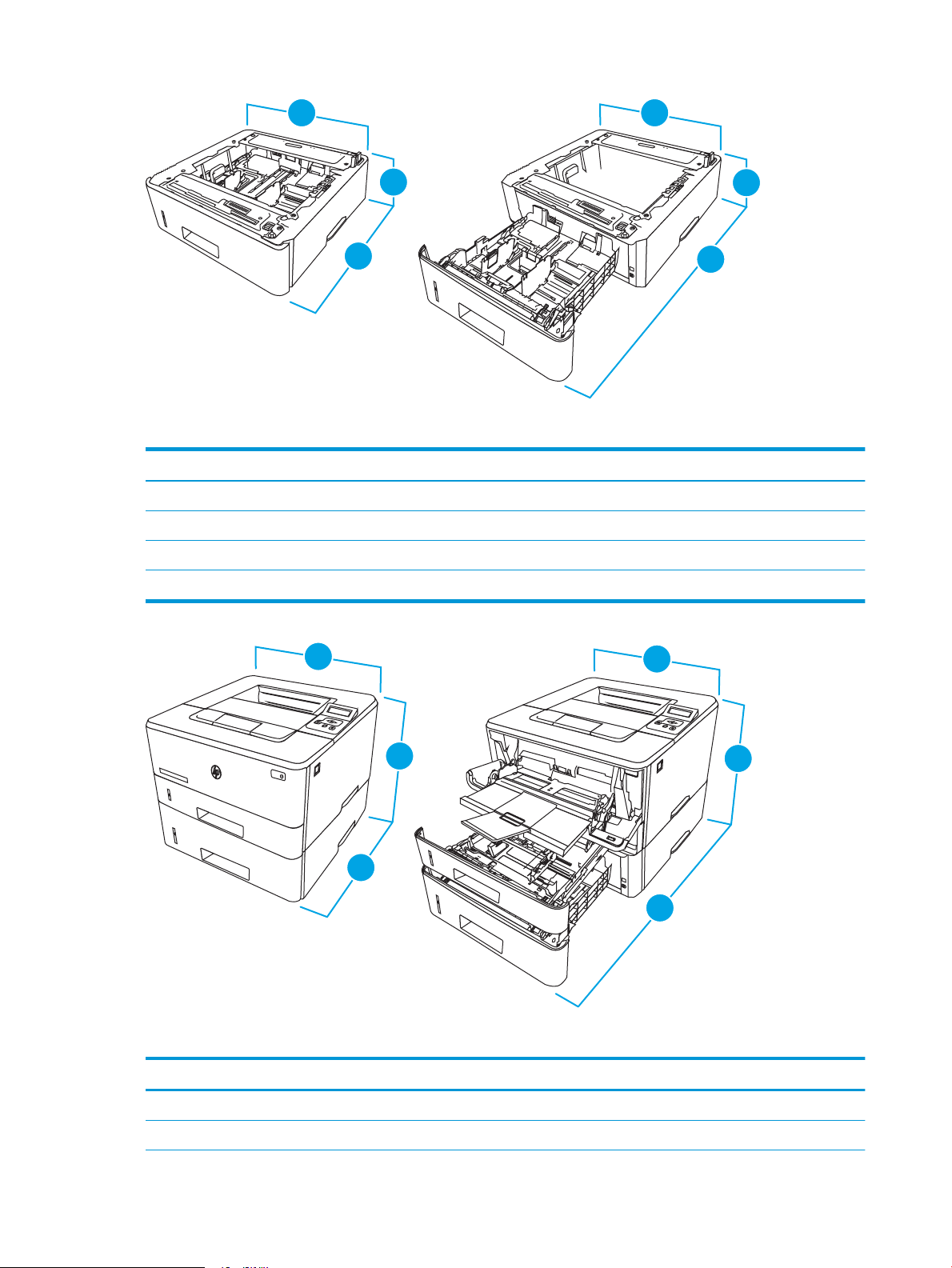
2
1
3
2
1
3
3
3
Tabell 1-4 Mått för extra fack för 550 ark
2
1
3
3
HEWLET
T-
P
A
CKARD
HE
W
LE
T
T
-
P
A
CKAR
D
2
3
2
1
2
1
3
2
Mått Facket helt stängt Facket helt öppet
1. Höjd 131 mm 131 mm
2. Djup 357 mm 781 mm
3. Bredd 381 mm 381 mm
Vikt 3,7 kg 3,7 kg
Tabell 1-5 Mått för skrivaren med extra fack för 550 ark
Mått Skrivaren helt stängd Skrivaren helt öppen
1. Höjd 345 mm 372 mm
2. Djup 357 mm 781 mm
10 Kapitel 1 Skrivaröversikt SVWW
Page 21
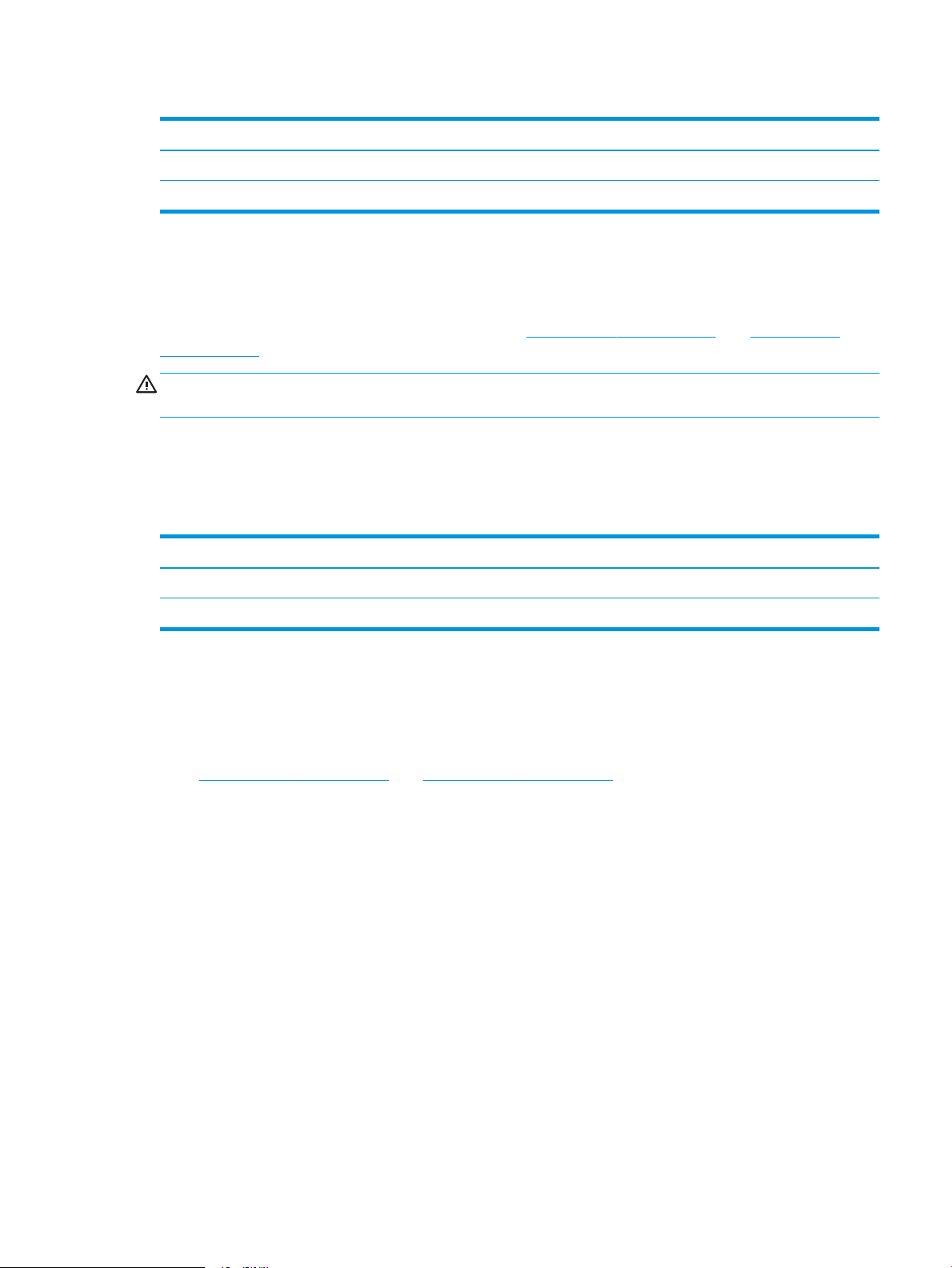
Tabell 1-5 Mått för skrivaren med extra fack för 550 ark (fortsättning)
Mått Skrivaren helt stängd Skrivaren helt öppen
3. Bredd 381 mm 381 mm
Vikt (med kassetter) 12,6 kg 12,6 kg
Energiförbrukning, elektriska specikationer och akustiskt utsläpp
För att fungera som den ska måste skrivaren vara i en miljö som uppfyller vissa energispecikationer.
Aktuell information nns på supportsidan för din skrivare:www.hp.com/support/ljM304 eller www.hp.com/
support/ljM404.
VIKTIGT: Strömkraven baseras på land/region där skrivaren säljs. Frekvensomvandla ej spänningen i nätet. Det
skadar skrivaren och gör skrivarens garanti ogiltig.
Intervallet för driftmiljön
Gå igenom de rekommenderade specikationerna för driftmiljö för skrivaren.
Tabell 1-6 Driftmiljö, specikationer
Miljö Rekommenderas Tillåtet
Temperatur 17,5 till 25 °C 15 till 32,5 °C
Relativ luftfuktighet 30 till 70 % relativ luftfuktighet (RH) 10 till 80 % relativ luftfuktighet (RH)
Installation av skrivarens maskinvara och programvara
Grundläggande installationsinstruktioner nns i installationshandboken för maskinvaran som medföljde
skrivaren. Fler instruktioner nns på HP-supporten på webben.
Gå till www.hp.com/support/ljM304 eller www.hp.com/support/ljM404 för HP:s heltäckande hjälp för skrivaren
där följande information nns:
● Installera och kongurera
● Lär och använd
● Problemlösning
● Ladda ned uppdateringar av programvara och inbyggd programvara
● Delta i supportforum
● Hitta information om garanti och föreskrifter
● Hitta instruktioner om hur du använder verktyget Microsoft Add Printer
SVWW Installation av skrivarens maskinvara och programvara 11
Page 22
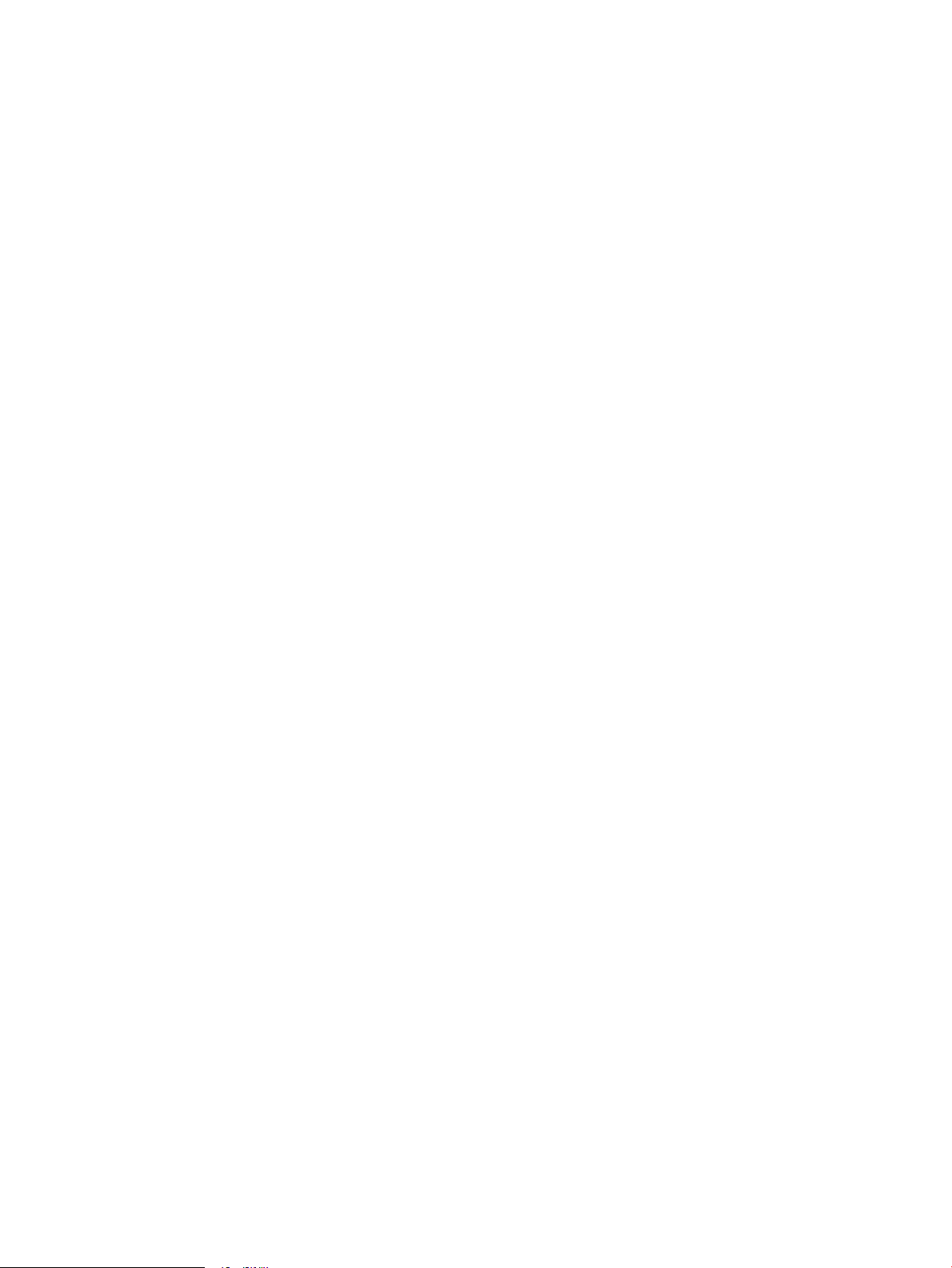
12 Kapitel 1 Skrivaröversikt SVWW
Page 23
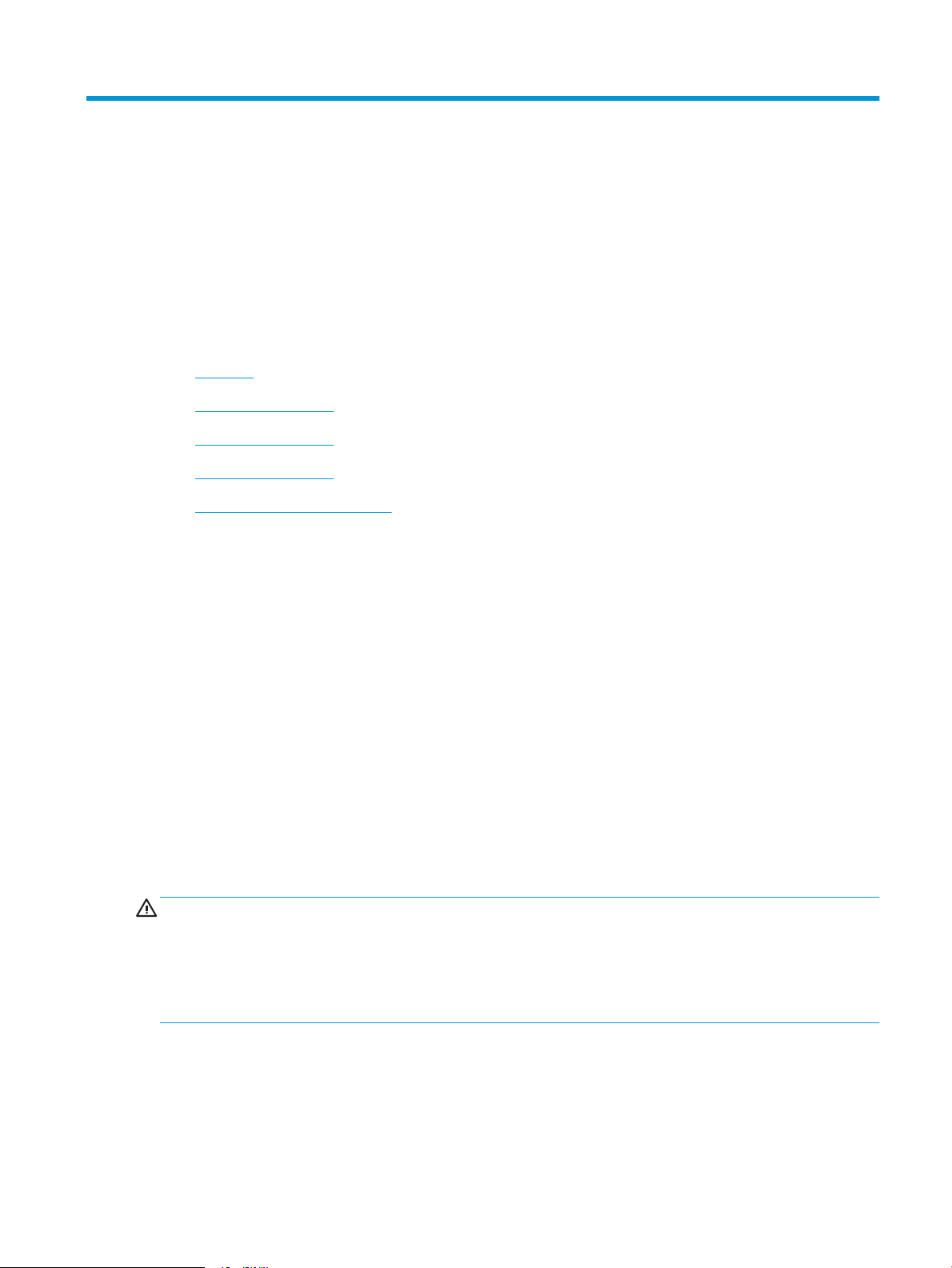
2 Pappersfack
Ta reda på hur du fyller på och använder pappersfacken, bl.a. hur du fyller på speciella objekt såsom kuvert.
●
Inledning
●
Fyll på papper i fack 1
●
Fyll på papper i fack 2
●
Fyll på papper i fack 3
●
Fylla på och skriva ut på kuvert
Mer information:
HP:s heltäckande hjälp för skrivaren innehåller följande information:
● Installera och kongurera
● Lär och använd
● Problemlösning
● Ladda ned uppdateringar av programvara och inbyggd programvara
● Delta i supportforum
● Hitta information om garanti och regler
Inledning
Gå igenom följande information om pappersfacken.
VIKTIGT: Dra inte ut er än ett pappersfack åt gången.
Stå inte på pappersfacket och använd det inte som ett trappsteg.
Se till så att du inte klämmer ngrarna i pappersfacken när du stänger dem.
Alla fack måste vara stängda när du yttar skrivaren.
SVWW 13
Page 24
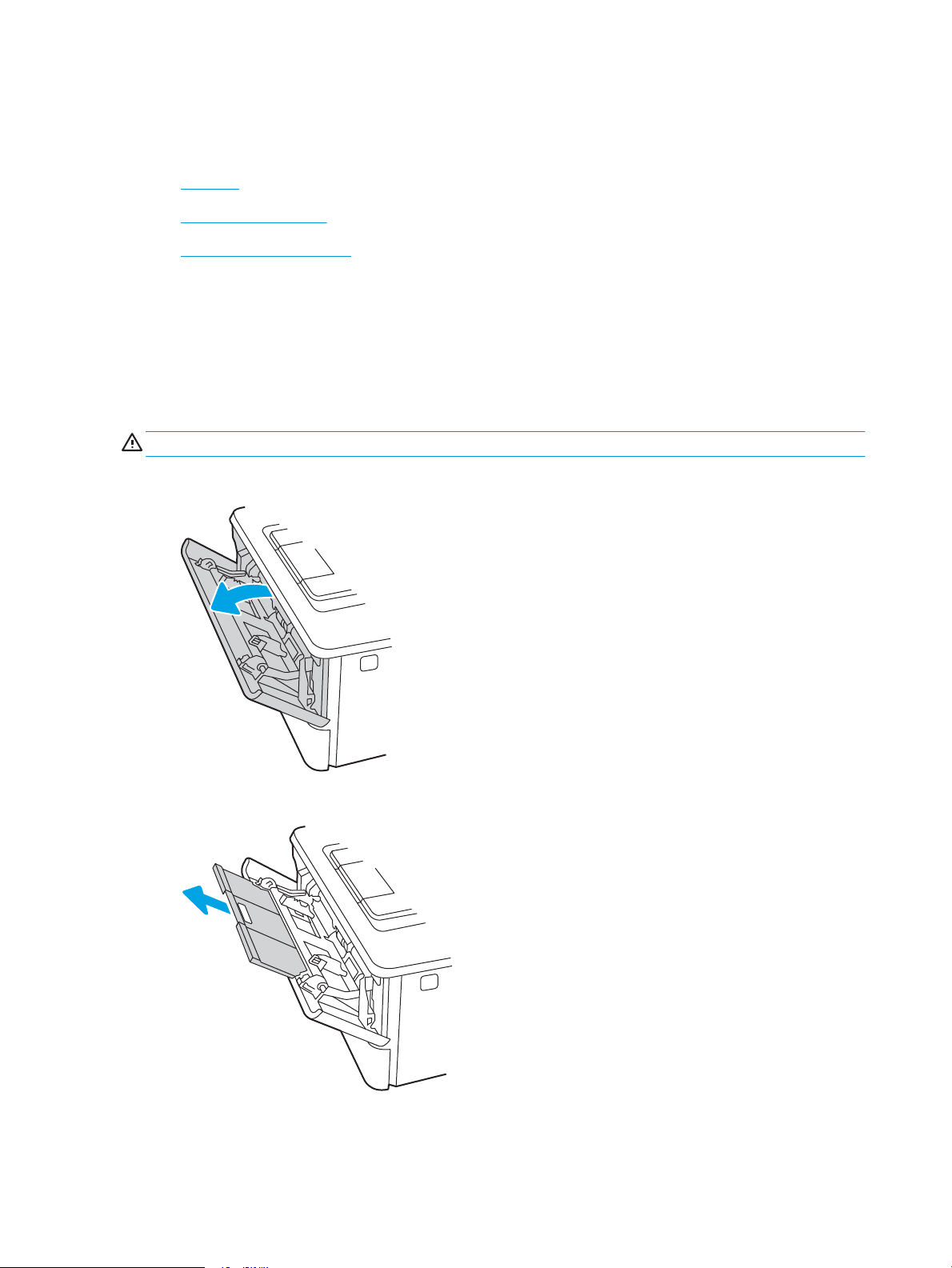
Fyll på papper i fack 1
Gå igenom följande information om att fylla på papper i fack 1.
●
Inledning
●
Fylla på papper i fack 1
●
Fack 1, pappersorientering
Inledning
Följande information beskriver hur du fyller på papper i fack 1.
Fylla på papper i fack 1
Facket rymmer upp till 100 ark 75 g/m2 papper.
VIKTIGT: Undvik papperstrassel genom att inte fylla på eller ta ut papper från fack 1 under utskrift.
1. Öppna fack 1 genom att ta tag i handtagen på ömse sidor om facket och dra nedåt.
2. Dra ut fackets förlängningsdel.
3. Fäll ut fackets förlängningsdel som stöd för papperet om du skriver ut på långt papper.
14 Kapitel 2 Pappersfack SVWW
Page 25
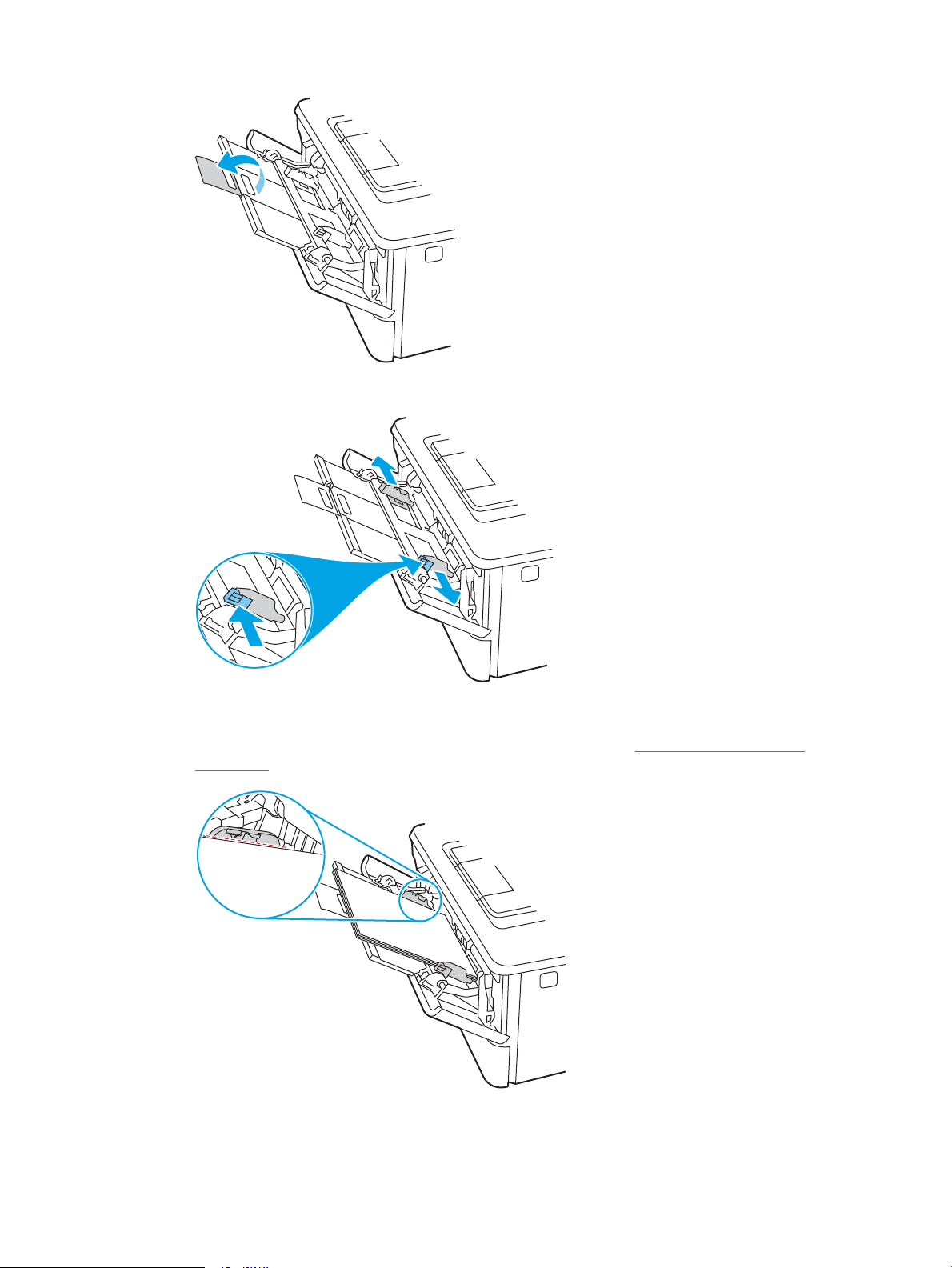
4. Tryck ned iken på den högra pappersledaren och dra sedan isär pappersledarna till rätt storlek.
5. Fyll på papper i facket. Se till att papperet passar under ikarna och under indikatorerna för maximal höjd.
Information om hur du löser problem med pappersorientering nns i Fack 1, pappersorientering
på sidan 16.
SVWW Fyll på papper i fack 1 15
Page 26
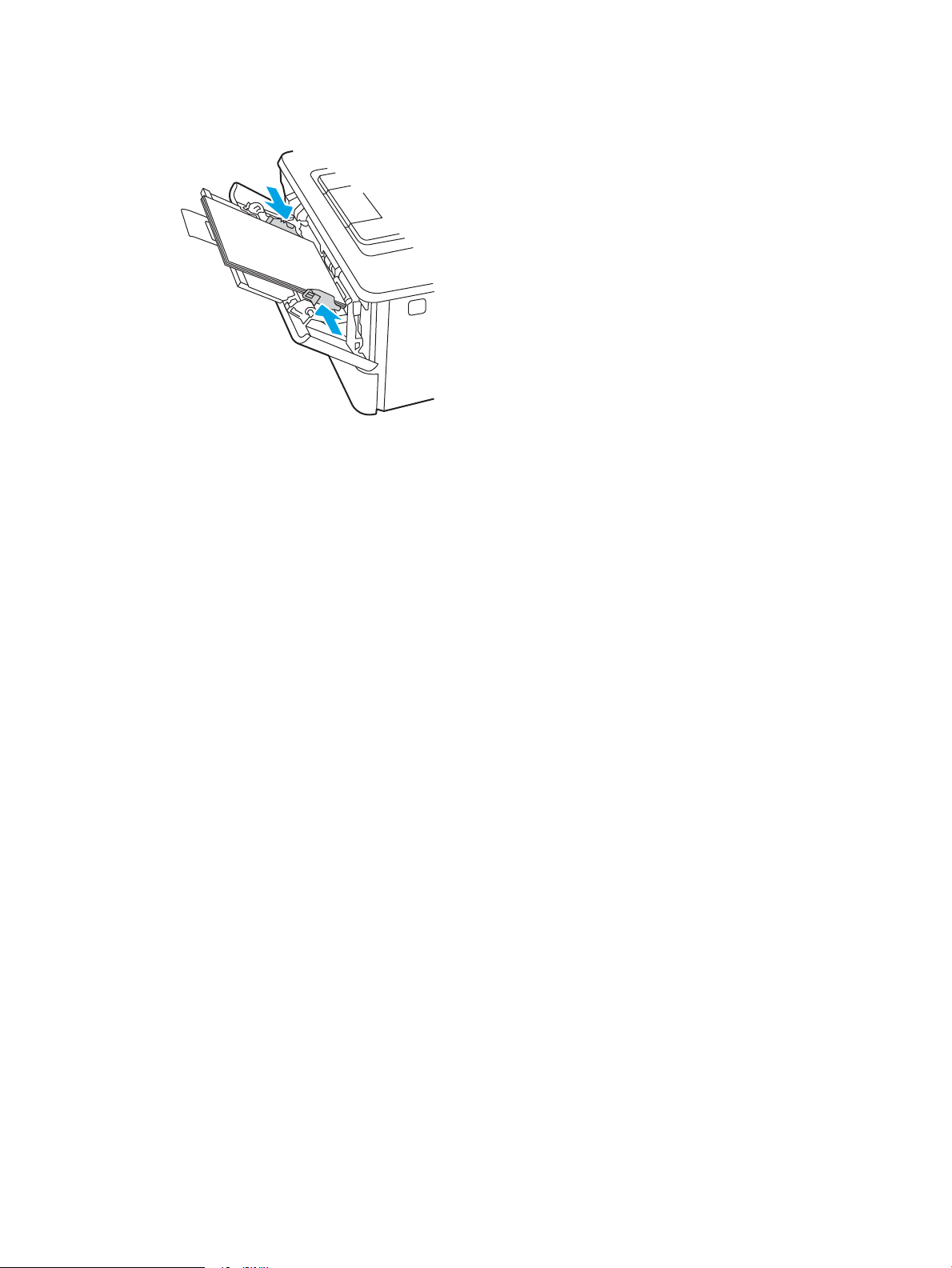
6. Tryck ned iken på den högra pappersledaren och justera sedan pappersledarna så att de nätt och jämnt
vidrör pappersbunten utan att böja papperet.
7. Vid datorn startar du utskriften från programmet. Kontrollera att drivrutinen ställts in på rätt typ och
storlek för det papper som ska skrivas ut från facket.
Fack 1, pappersorientering
När du använder papper som behöver ha en specik orientering lägger du i det enligt tabellen nedan.
16 Kapitel 2 Pappersfack SVWW
Page 27
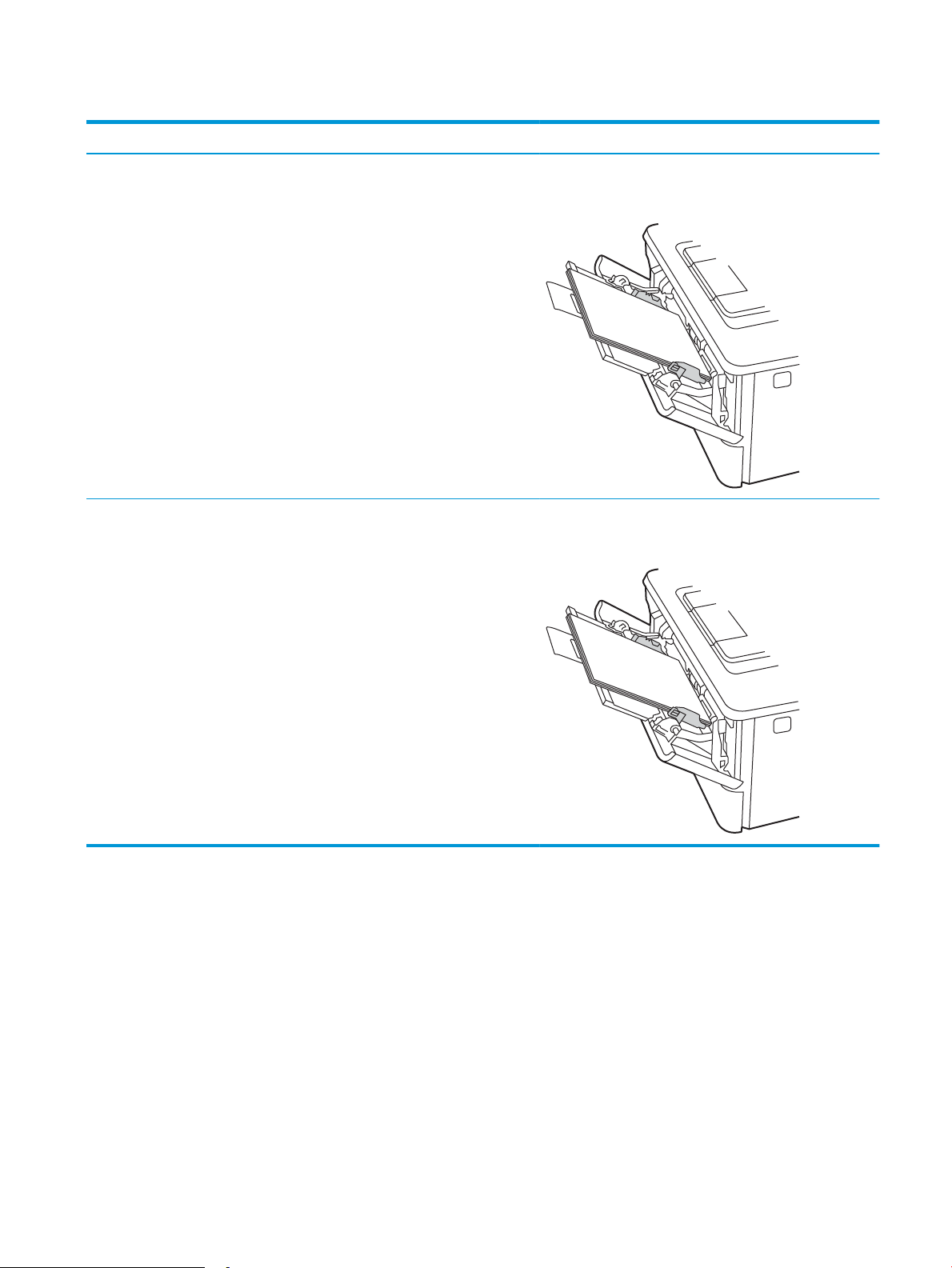
Tabell 2-1 Fack 1, pappersorientering
123
123
Papperstyp Utmatning Fylla på papper
Brevhuvud eller förtryckt Enkelsidig utskrift Textsidan uppåt
Övre kanten matas in först i skrivaren
Brevhuvud eller förtryckt Dubbelsidig utskrift Textsidan nedåt
Övre kanten matas in först i skrivaren
SVWW Fyll på papper i fack 1 17
Page 28
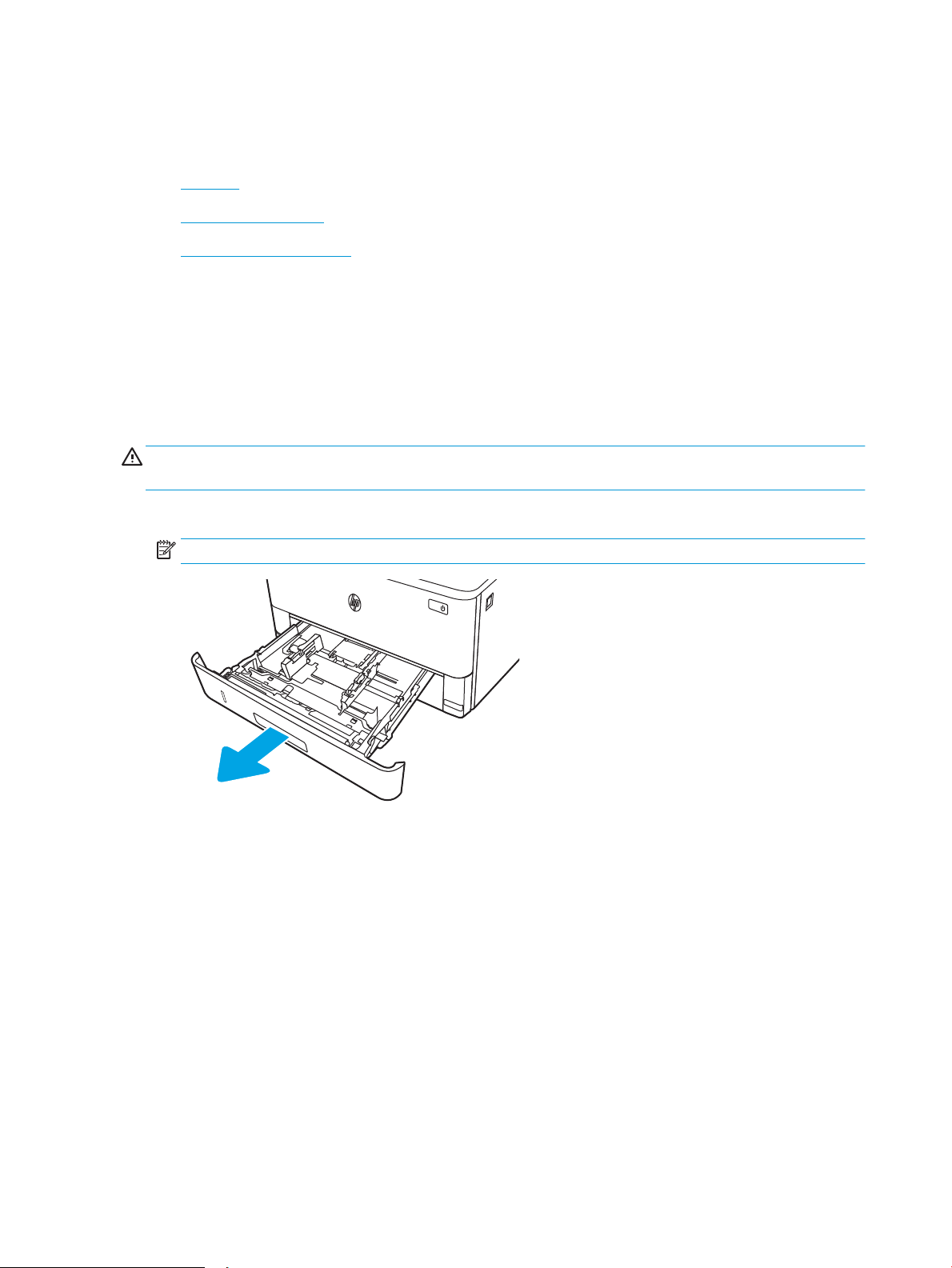
Fyll på papper i fack 2
2
1
Gå igenom följande information om att fylla på papper i fack 2.
●
Inledning
●
Fylla på pappersfack 2
●
Fack 2, pappersorientering
Inledning
Följande information beskriver hur du fyller på papper i fack 2.
Fylla på pappersfack 2
Facket rymmer upp till 250 ark 75 g/m2 papper.
VIKTIGT: Skriv inte ut på kuvert, etiketter eller pappersstorlekar som inte hanteras från fack 2. Skriv endast ut
på sådana papperstyper från fack 1.
1. Dra ut och lyft upp facket något och ta bort det från skrivaren.
OBS! Öppna inte det här facket medan det används.
18 Kapitel 2 Pappersfack SVWW
Page 29
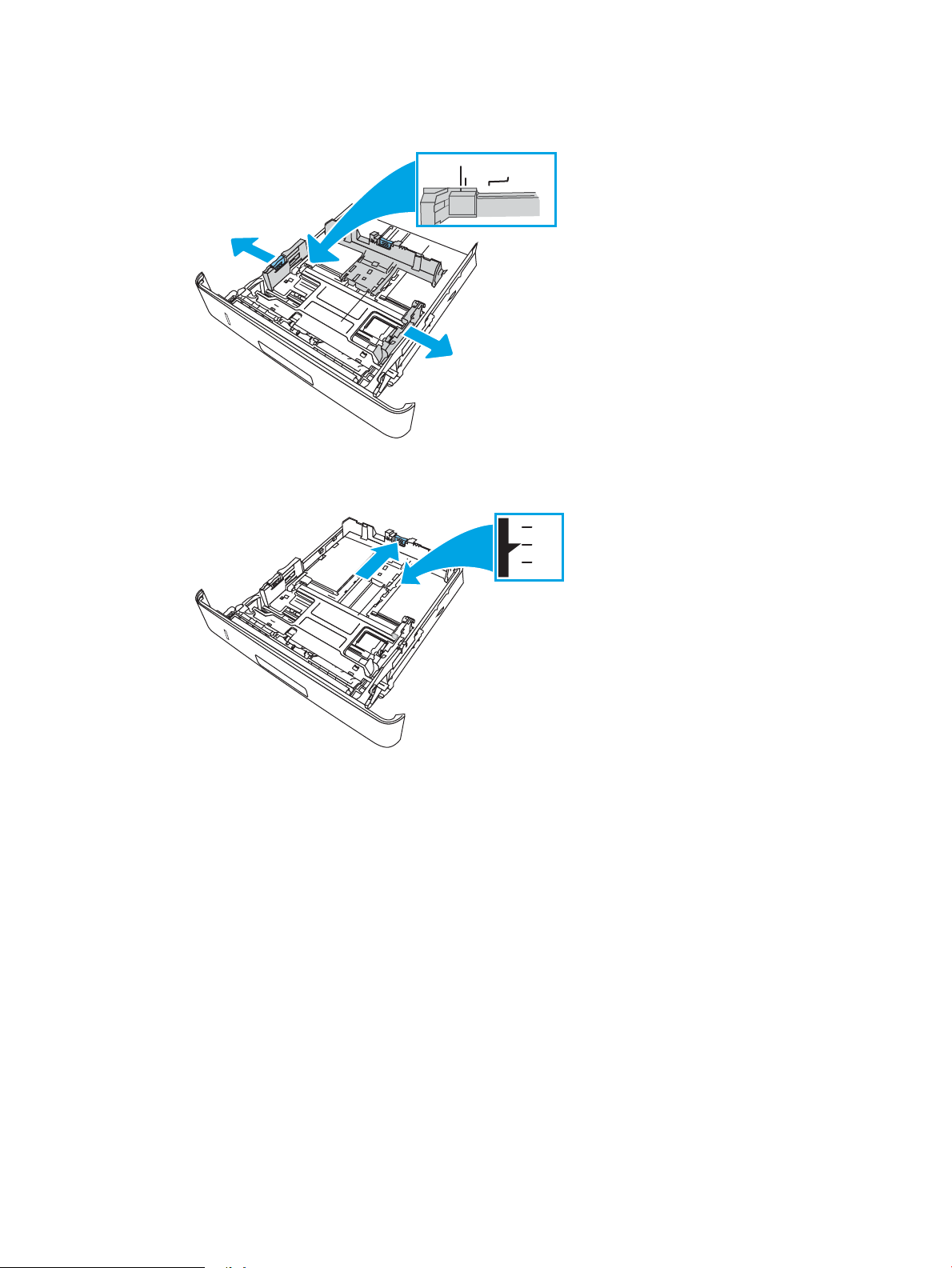
2. Ställ in pappersledarna för bredd genom att klämma ihop justeringsreglaget på den vänstra ledaren och
2
A4 / A5 B5
8.5
2
11
B5
A4
skjuta ledarna till den pappersstorlek som används.
3. Ställ in pappersledaren för längd genom att klämma ihop justeringsreglaget och skjuta ledarna till den
pappersstorlek som används.
SVWW Fyll på papper i fack 2 19
Page 30
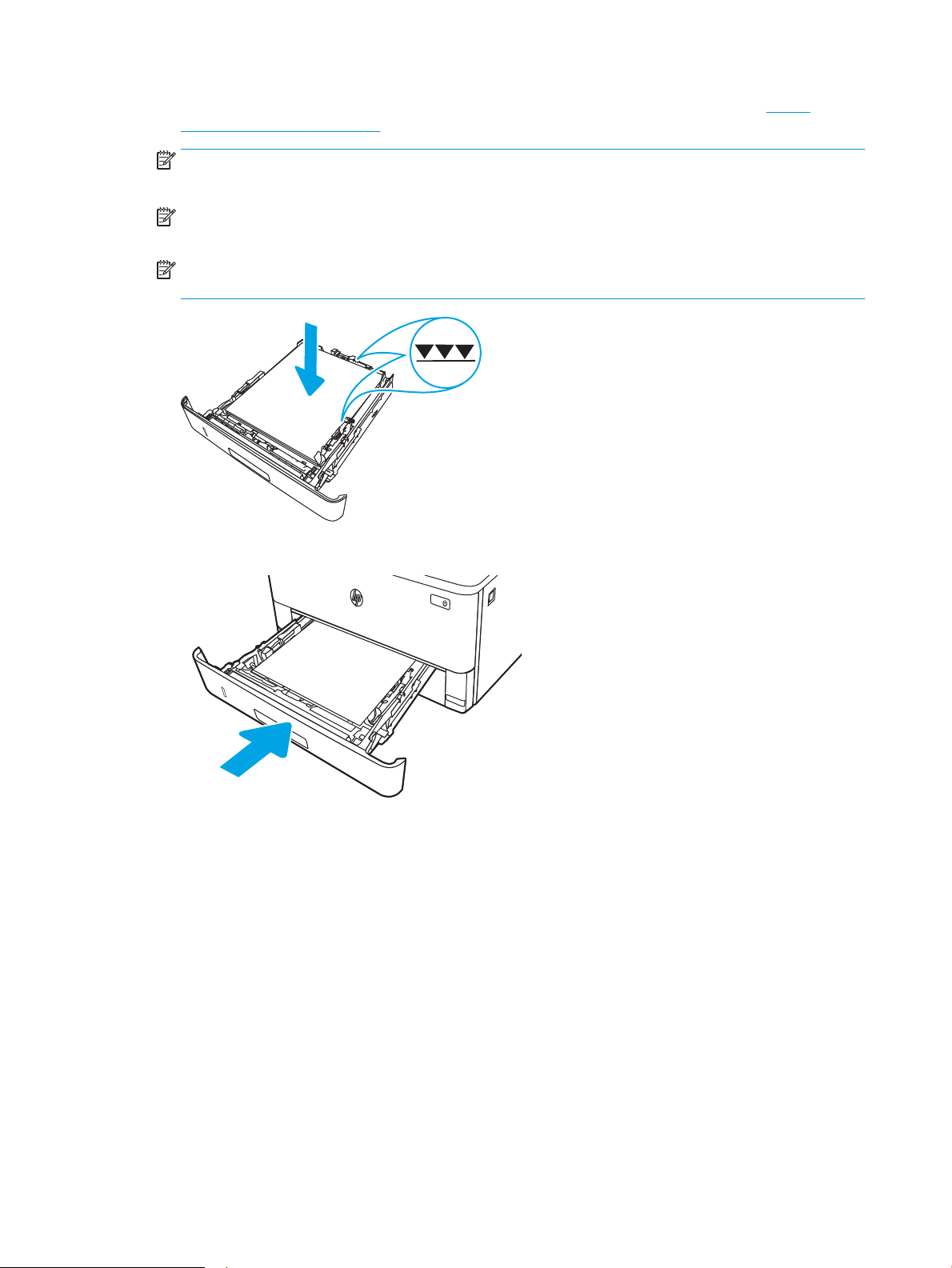
4. Fyll på papper i facket. Information om hur du löser problem med pappersorientering nns i Fack 2,
2
222
1
pappersorientering på sidan 20.
OBS! Justera inte pappersledarna för snävt mot pappersbunten. Justera dem mot skårorna eller
markeringarna i facket.
OBS! Förhindra papperstrassel genom att justera pappersledarna till rätt storlek och se till att facket inte
är överfullt. Se till att buntens överkant håller sig under indikeringarna för fullt fack. Se förstoringen i bilden.
OBS! Om facket inte är ordentligt justerat, kan ett felmeddelande visas under utskrift och papperet kan
fastna.
5. Skjut in facket helt i skrivaren.
6. Vid datorn startar du utskriften från programmet. Kontrollera att drivrutinen ställts in på rätt typ och
storlek för det papper som ska skrivas ut från facket.
Fack 2, pappersorientering
När du använder papper som behöver ha en specik orientering lägger du i det enligt tabellen nedan.
20 Kapitel 2 Pappersfack SVWW
Page 31

Tabell 2-2 Fack 2, pappersorientering
2
2
1
2
2
123
1
Papperstyp Utmatning Fylla på papper
Brevhuvud eller förtryckt Enkelsidig utskrift Textsidan nedåt
Övre kanten mot fackets främre sida
Brevhuvud eller förtryckt Dubbelsidig utskrift Textsidan uppåt
Övre kanten mot fackets främre sida
SVWW Fyll på papper i fack 2 21
Page 32

Fyll på papper i fack 3
3
3
2
1
Gå igenom följande information om att fylla på papper i fack 3.
●
Inledning
●
Fylla på papper i fack 3 (valfritt)
●
Fack 3, pappersorientering
Inledning
Följande information beskriver hur du fyller på papper i fack 3.
Fylla på papper i fack 3 (valfritt)
Facket rymmer upp till 550 ark 75 g/m2 papper.
Skriv inte ut på kuvert, etiketter eller pappersstorlekar som inte hanteras från fack 3. Skriv endast ut på sådana
papperstyper från fack 1.
1. Dra ut och lyft upp facket något och ta bort det från skrivaren.
OBS! Öppna inte det här facket medan det används.
22 Kapitel 2 Pappersfack SVWW
Page 33
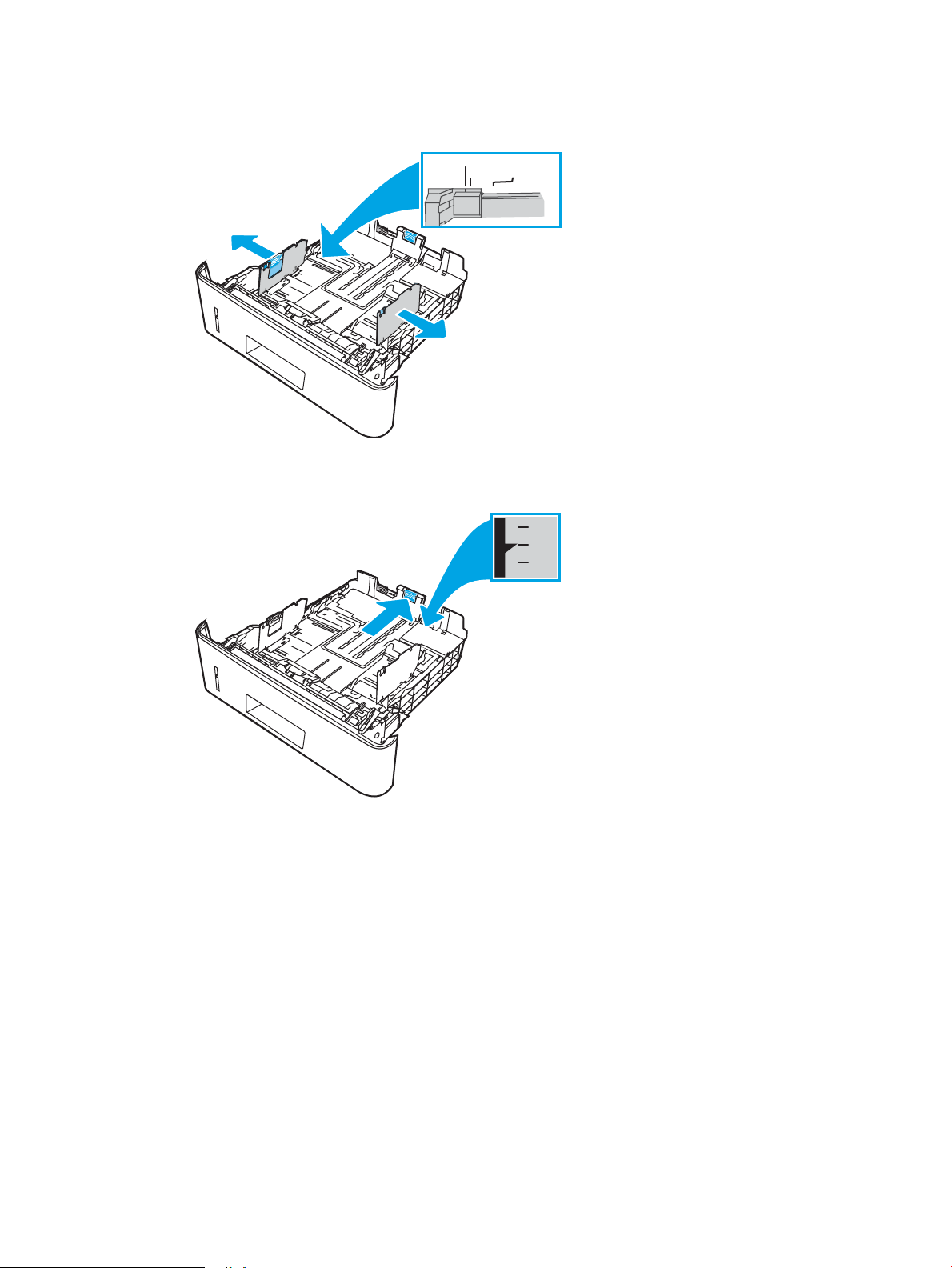
2. Ställ in pappersledarna för bredd genom att klämma ihop justeringsreglaget på den vänstra ledaren och
3
A4 / A5 B5
8.5
3
11
B5
A4
skjuta ledarna till den pappersstorlek som används.
3. Ställ in pappersledaren för längd genom att klämma ihop justeringsreglaget och skjuta ledarna till den
pappersstorlek som används.
SVWW Fyll på papper i fack 3 23
Page 34

4. Fyll på papper i facket. Information om hur du löser problem med pappersorientering nns i Fack 3,
3
3
3
2
1
pappersorientering på sidan 24.
OBS! Justera inte pappersledarna för snävt mot pappersbunten. Justera dem mot skårorna eller
markeringarna i facket.
OBS! Förhindra papperstrassel genom att justera pappersledarna till rätt storlek och se till att facket inte
är överfullt. Se till att buntens överkant inte når upp till markeringen för maxnivå enligt förstoringen på
bilden.
OBS! Om facket inte är ordentligt justerat, kan ett felmeddelande visas under utskrift och papperet kan
fastna.
5. Skjut in facket helt i skrivaren.
6. Vid datorn startar du utskriften från programmet. Kontrollera att drivrutinen ställts in på rätt typ och
storlek för det papper som ska skrivas ut från facket.
Fack 3, pappersorientering
När du använder papper som behöver ha en specik orientering lägger du i det enligt tabellen nedan.
24 Kapitel 2 Pappersfack SVWW
Page 35

Tabell 2-3 Fack 3, pappersorientering
3
3
2
1
3
3
123
2
1
Papperstyp Utmatning Fylla på papper
Brevhuvud eller förtryckt Enkelsidig utskrift Textsidan nedåt
Övre kanten mot fackets främre sida
Brevhuvud eller förtryckt Dubbelsidig utskrift Textsidan uppåt
Övre kanten mot fackets främre sida
SVWW Fyll på papper i fack 3 25
Page 36

Fylla på och skriva ut på kuvert
Gå igenom följande information om hur du fyller på och skriver ut kuvert.
●
Inledning
●
Skriva ut på kuvert
●
Kuvertorientering
Inledning
Följande information beskriver hur du fyller på och skriver ut kuvert.
Använd endast fack 1 när du skriver ut på kuvert. Fack 1 rymmer upp till 10 kuvert.
Om du vill skriva ut på kuvert med manuell matning ska du följa dessa steg för att välja rätt inställningar i
skrivardrivrutinen och sedan fylla på kuvert i facket när du har skickat utskriften till skrivaren.
Skriva ut på kuvert
Följ dessa steg för att skriva ut kuvert:
1. Välj alternativet Skriv ut i programvaran.
2. Välj skrivaren i listan med skrivare och klicka sedan på eller tryck på Egenskaper eller Inställningar för att
öppna utskriftsdrivrutinen.
OBS! Namnet på knappen varierar för olika program.
3. Klicka eller tryck på iken Papper/kvalitet.
4. I listrutan Pappersstorlek väljer du rätt storlek för kuverten.
5. I listrutan Papperstyp väljer du Kuvert.
6. I listrutan Papperskälla väljer du Manuell matning.
7. Klicka på OK för att stänga dialogrutan Dokumentegenskaper.
8. I dialogrutan Utskrift klickar du på Skriv ut för att utföra utskriften.
Kuvertorientering
När du fyller på kuvert, lägger du dem enligt informationen i följande tabell.
26 Kapitel 2 Pappersfack SVWW
Page 37

Tabell 2-4 Kuvertorientering
Fack Så här fyller du på papper
Fack 1 Textsidan uppåt
Kortsida, frankeringssidan först in i skrivaren
SVWW Fylla på och skriva ut på kuvert 27
Page 38

28 Kapitel 2 Pappersfack SVWW
Page 39

3 Förbrukningsmaterial, tillbehör och delar
Beställa förbrukningsmaterial eller tillbehör, byta ut tonerkassetter eller ta bort och ersätta en annan del.
●
Beställa förbrukningsmaterial, tillbehör och reservdelar
●
Dynamisk säkerhet
●
Kongurera skyddet för HP-tonerkasetter i inställningar för förbrukningsmaterial
●
Byta ut tonerkassetten
Mer information:
HP:s heltäckande hjälp för skrivaren innehåller följande information:
● Installera och kongurera
● Lär och använd
● Problemlösning
● Ladda ned uppdateringar av programvara och inbyggd programvara
● Delta i supportforum
● Hitta information om garanti och regler
SVWW 29
Page 40

Beställa förbrukningsmaterial, tillbehör och reservdelar
Granska information om hur du beställer förbrukningsmaterial, tillbehör och delar till skrivaren.
●
Beställning
●
Förbrukningsmaterial och tillbehör
●
Komponenter för egenreparation
Beställning
Sök information och länkar för beställning av förbrukningsmaterial, delar och tillbehör för din skrivare.
Beställningsalternativ Orderinformation
Beställa förbrukningsmaterial och papper www.hp.com/go/suresupply
Beställa äkta delar och tillbehör till HP www.hp.com/buy/parts
Beställa via service- eller supportleverantörer Kontakta en auktoriserad HP-service- eller
supportleverantör.
Beställ med den inbyggda HP-webbservern (EWS) Öppna den genom att ange skrivarens IP-adress eller
värdnamn i adress-/URL-fältet i datorns webbläsare.
Den inbyggda webbservern innehåller en länk till HP
SureSupply-webbplatsen, som ger många alternativ
vid köp av äkta HP-tillbehör.
Förbrukningsmaterial och tillbehör
Hitta information om förbrukningsmaterial och tillbehör som nns tillgängliga för din skrivare.
VIKTIGT: Tonerkassetterna är avsedda för spridning och användning i den aktuella regionen och kommer inte
att fungera utanför angiven region.
Tabell 3-1 Förbrukningsmaterial
Objekt Beskrivning Kassettnummer Artikelnummer
Endast för användning i Nord- och Latinamerika
HP 58A svart LaserJettonerkassett, original
Endast modellerna M304 och
M404.
HP 58X svart LaserJettonerkassett för hög
förbrukning, original
Endast modellerna M304 och
M404.
Endast för användning i Europa, Mellanöstern, Ryssland, CIS och Afrika
Svart ersättningstonerkassett,
standardkapacitet
Svart ersättningstonerkassett,
hög kapacitet
58A CF258A
58X CF258X
30 Kapitel 3 Förbrukningsmaterial, tillbehör och delar SVWW
Page 41

Tabell 3-1 Förbrukningsmaterial (fortsättning)
Objekt Beskrivning Kassettnummer Artikelnummer
HP 59A svart LaserJettonerkassett, original
Endast modellerna M304 och
M404.
HP 59X svart LaserJettonerkassett för hög
förbrukning, original
Endast modellerna M304 och
M404.
Endast för användning i Asien-Stillahavsområdet (med undantag för Kina och Indien)
HP 76A svart LaserJettonerkassett, original
Endast modellerna M304 och
M404.
HP 76X svart LaserJettonerkassett för hög
förbrukning, original
Endast modellerna M304 och
M404.
Endast för användning i Kina och Indien
HP 77A svart LaserJettonerkassett, original
Svart ersättningstonerkassett,
standardkapacitet
Svart ersättningstonerkassett,
hög kapacitet
Svart ersättningstonerkassett,
standardkapacitet
Svart ersättningstonerkassett,
hög kapacitet
Svart ersättningstonerkassett,
standardkapacitet
59A CF259A
59X CF259X
76A CF276A
76X CF276X
77A CF277A
Endast modellerna M305 och
M405.
HP 77X svart LaserJettonerkassett för hög
förbrukning, original
Endast modellerna M305 och
M405.
Svart ersättningstonerkassett,
hög kapacitet
Tabell 3-2 Tillbehör
Objekt Beskrivning Artikelnummer
Tillbehör
HP LaserJet pappersfack för 550 ark Tillval pappersmatare (fack 3) för 550 ark D9P29A
Komponenter för egenreparation
Komponenter för egenreparation, eller CSR-komponenter, är delar som kunden kan byta själv och som nns för
många HP LaserJet-produkter i syfte att förkorta reparationstiden.
OBS! Mer information om CSR-programmet och dess fördelar nns på www.hp.com/go/csr-support och
www.hp.com/go/csr-faq.
77X CF277X
SVWW Beställa förbrukningsmaterial, tillbehör och reservdelar 31
Page 42

Äkta HP-reservdelar kan beställas på www.hp.com/buy/parts eller hos en behörig leverantör av HP-service eller
-support. Vid beställning behövs något av följande: artikelnummer, serienummer (nns på baksidan av
skrivaren), produktnummer eller skrivarnamn.
● Artiklar som anges som obligatoriska för egenutbyte måste installeras av kunden, såvida du inte vill betala
för att HP:s servicepersonal utför reparationen. För dessa artiklar nns ingen på plats- eller retur till depåsupport enligt HP:s skrivargaranti.
● Artiklar som anges som Valfria för egenutbyte kan installeras av HP:s servicepersonal på begäran utan
extra kostnad under skrivarens garantiperiod.
Tabell 3-3 Komponenter för egenreparation
Objekt Beskrivning Alternativ för egenutbyte Artikelnummer
Inmatningsfack för 250 ark Utbyteskassett för fack 2 Obligatoriskt RM2-5392-000CN
HP LaserJet 1 x 550-arkmatare Pappersmatare för 550 ark (extrafack 3) Obligatoriskt RM2-5413-000CN
Dynamisk säkerhet
Läs mer om skrivare med aktiverad dynamisk säkerhet.
Vissa HP-skrivare använder kassetter som har säkerhetschip eller elektroniska kretssystem. Kassetter som
använder ett chip som inte kommer från HP, ändrade kretssystem eller kretssystem som inte kommer från HP*
kanske inte fungerar. De som fungerar idag kanske inte fungerar i framtiden.
HP har en process för att autentisera kassetter, vilket är standard inom utskriftsbranschen. HP fortsätter att vidta
säkerhetsåtgärder för att skydda kvaliteten på kundupplevelserna, underhålla integriteten för våra
utskriftssystem och skydda vår immateriella äganderätt. De här åtgärderna omfattar autentiseringsmetoder
som ändras regelbundet och kan förhindra vissa förbrukningsmaterial från tredje part att fungera nu eller i
framtiden. HP-skrivare och originalkassetter från HP ger bäst kvalitet, säkerhet och tillförlitlighet. När
kassetterna klonas eller piratkopieras utsätts kunden för kvalitets- och säkerhetsrisker, vilket försämrar
utskriftsupplevelsen.
*Chip som inte kommer från HP och ändrade kretssystem eller kretssystem som inte kommer från HP tillverkas
eller verieras inte av HP. HP kan inte garantera att dessa chip eller kretssystem fungerar på din skrivare nu eller
i framtiden. Om du använder en tonerkassett som inte kommer från HP bör du prata med leverantören för att
garantera att din tonerkassett har ett originalsäkerhetschip eller oförändrat elektronisk kretssystem från HP.
32 Kapitel 3 Förbrukningsmaterial, tillbehör och delar SVWW
Page 43

Kongurera skyddet för HP-tonerkasetter i inställningar för
förbrukningsmaterial
En nätverksadministratör kan kongurera inställningarna för skydd för tonerkassetter genom att använda
skrivarens kontrollpanel eller HP:s inbäddade webbserver (EWS).
●
Inledning
●
Aktivera eller inaktivera funktionen Kassettpolicy
●
Aktivera eller inaktivera funktionen Kassettskydd
Inledning
Använd HP:s kassettpolicy och Kassettskydd för att kontrollera vilka kassetter som nns installerade i skrivaren
och skydda installerade kassetter från stöld.
● Kassettpolicy: Den här funktionen skyddar skrivaren från förfalskade tonerkassetter genom att tillåta att
endast äkta HP-kassetter kan användas med skrivaren. Äkta HP-kassetter garanterar den bästa möjliga
utskriftskvaliteten. När någon installerar en kassett som inte är en äkta HP-tonerkassett visas ett
meddelande på skrivarens kontrollpanel om att kassetten inte är auktoriserad och information som
förklarar hur du fortsätter.
● Kassettskydd: Den här funktionen kopplar tonerkassetter permanent med en viss skrivare eller en
skrivargrupp, så att de inte kan användas i andra skrivare. Att skydda kassetter skyddar din investering. Om
någon försöker att överföra en skyddade kassett från den ursprungliga skrivaren till en icke-godkänd
skrivare medan funktionen är aktiverad, kan den nya skrivaren inte skriva ut med den skyddade kassetten.
På skrivarens kontrollpanel visas ett meddelande om att kassetten är skyddad och information som
förklarar hur du fortsätter.
VIKTIGT: Efter att du har aktiverat kassettskydd på skrivaren skyddas alla efterföljande tonerkassetter
som installerats i skrivaren automatiskt och permanent. Om du inte vill skydda en ny kassett måste du
inaktivera funktionen innan du installerar den nya kassetten.
När du inaktiverar funktionen stängs inte skyddet för redan installerade kassetter av.
Båda funktionerna är av som standard. Använd den här metoden för att aktivera eller inaktivera dem.
SVWW Kongurera skyddet för HP-tonerkasetter i inställningar för förbrukningsmaterial 33
Page 44

Aktivera eller inaktivera funktionen Kassettpolicy
Funktionen kassettpolicy kan aktiveras och avaktiveras via kontrollpanelen eller den inbäddade webbservern
(EWS).
●
Använd skrivarens kontrollpanel för att aktivera funktionen Kassettpolicy
●
Använd skrivarens kontrollpanel för att inaktivera funktionen Kassettpolicy
●
Använda HP:s inbyggda webbserver (EWS) för att aktivera funktionen Kassettpolicy
●
Använda HP:s inbyggda webbserver (EWS) för att inaktivera funktionen Kassettpolicy
OBS! För att aktivera eller inaktivera den här funktionen måste eventuellt ett administratörslösenord anges.
Kontrollera med din administratör för att fastställa om ett administratörslösenord har angetts. EWS-lösenord
kan inte återställas.
Använd skrivarens kontrollpanel för att aktivera funktionen Kassettpolicy
En nätverksadministratör kan aktivera funktionen Kassettpolicy via skrivarens kontrollpanel. Det här gör att
endast äkta HP-kassetter kan användas med skrivaren.
1. Tryck på knappen OK på skrivarens kontrollpanel för att öppna startskärmen.
2. Använd pilknapparna och knappen OK för att navigera och öppna följande menyer:
1. Installation
2. Inställningar för förbrukningsmaterial
3. Kassettpolicy
3. Använd pilknapparna för att navigera till Auktoriserad HP och tryck sedan på OK för att aktivera funktionen.
Använd skrivarens kontrollpanel för att inaktivera funktionen Kassettpolicy
En nätverksadministratör kan avaktivera funktionen Kassettpolicy via skrivarens kontrollpanel. Det tar bort
restriktionen att endast äkta HP-tonerkassetter kan användas.
1. Tryck på knappen OK på skrivarens kontrollpanel för att öppna startskärmen.
2. Använd pilknapparna och knappen OK för att navigera och öppna följande menyer:
1. Installation
2. Inställningar för förbrukningsmaterial
3. Kassettpolicy
3. Använd pilknapparna för att välja Av och tryck sedan på OK för att avaktivera funktionen.
Använda HP:s inbyggda webbserver (EWS) för att aktivera funktionen Kassettpolicy
En nätverksadministratör kan aktivera funktionen Kassettpolicy från EWS. Det här gör att endast äkta HPkassetter kan användas med skrivaren.
1. Öppna HP:s inbyggda webbserver (EWS):
34 Kapitel 3 Förbrukningsmaterial, tillbehör och delar SVWW
Page 45

a. Tryck på knappen OK på skrivarens kontrollpanel för att öppna startskärmen.
b. Använd pilknapparna och knappen OK för att navigera och öppna följande menyer:
1. Installation
2. Nätverksinstallation
3. Allmänna inställningar
c. Välj Visa IP-adresspå menyn Allmänna inställningar och välj sedan Ja för att visa skrivarens IP-adress
eller värdnamn.
d. Öppna en webbläsare och ange IP-adressen eller värdnamnet på adressraden, exakt så som det visas
på skrivarens kontrollpanel. Tryck på Retur på tangentbordet. Den inbäddade webbservern öppnas.
OBS! Om ett meddelande visas i webbläsaren som anger att webbplatsen eventuellt inte är säker,
väljer du alternativet att fortsätta till webbplatsen. Åtkomst till den här webbplatsen skadar inte
datorn.
2. Klicka på iken Inställningar på EWS startsida.
3. I vänster navigationsfält klickar du på Förbrukningsmaterial för att utvidga alternativen och klickar sedan på
Inställningar för förbrukningsmaterial.
4. I området Kassettpolicy klickar du på rullgardinsmenyn och väljer Auktoriserad HP.
5. Klicka på knappen Verkställ så sparas inställningarna.
Använda HP:s inbyggda webbserver (EWS) för att inaktivera funktionen Kassettpolicy
En nätverksadministratör kan avaktivera funktionen Kassettpolicy via EWS. Det tar bort restriktionen att endast
äkta HP-tonerkassetter kan användas.
1. Öppna HP:s inbyggda webbserver (EWS):
a. Tryck på knappen OK på skrivarens kontrollpanel för att öppna startskärmen.
b. Använd pilknapparna och knappen OK för att navigera och öppna följande menyer:
1. Installation
2. Nätverksinstallation
3. Allmänna inställningar
c. Välj Visa IP-adresspå menyn Allmänna inställningar och välj sedan Ja för att visa skrivarens IP-adress
eller värdnamn.
SVWW Kongurera skyddet för HP-tonerkasetter i inställningar för förbrukningsmaterial 35
Page 46

d. Öppna en webbläsare och ange IP-adressen eller värdnamnet på adressraden, exakt så som det visas
på skrivarens kontrollpanel. Tryck på Retur på tangentbordet. Den inbäddade webbservern öppnas.
OBS! Om ett meddelande visas i webbläsaren som anger att webbplatsen eventuellt inte är säker,
väljer du alternativet att fortsätta till webbplatsen. Åtkomst till den här webbplatsen skadar inte
datorn.
2. Klicka på iken Inställningar på EWS startsida.
3. I vänster navigationsfält klickar du på Förbrukningsmaterial för att utvidga alternativen och klickar sedan på
Inställningar för förbrukningsmaterial.
4. I området Kassettpolicy klickar du på rullgardinsmenyn och väljer Av.
5. Klicka på knappen Verkställ så sparas inställningarna.
36 Kapitel 3 Förbrukningsmaterial, tillbehör och delar SVWW
Page 47

Aktivera eller inaktivera funktionen Kassettskydd
Funktionen Kassettskydd kan aktiveras och avaktiveras via kontrollpanelen eller den inbäddade webbservern
(EWS).
●
Använda skrivarens kontrollpanel för att aktivera funktionen Kassettskydd
●
Använda skrivarens kontrollpanel för att inaktivera funktionen Kassettskydd
●
Använda HP:s inbyggda webbserver (EWS) för att aktivera funktionen Kassettskydd
●
Använda HP:s inbyggda webbserver (EWS) för att inaktivera funktionen Kassettskydd
OBS! För att aktivera eller inaktivera den här funktionen måste eventuellt ett administratörslösenord anges.
Kontrollera med din administratör för att fastställa om ett administratörslösenord har angetts. EWS-lösenord
kan inte återställas.
Använda skrivarens kontrollpanel för att aktivera funktionen Kassettskydd
En nätverksadministratör kan aktivera funktionen Kassettskydd via skrivarens kontrollpanel. Det skyddar
kassetter som är kopplade till skrivaren från stöld och användning i andra skrivare.
1. Tryck på knappen OK på skrivarens kontrollpanel för att öppna startskärmen.
2. Använd pilknapparna och knappen OK för att navigera och öppna följande menyer:
1. Installation
2. Inställningar för förbrukningsmaterial
3. Kassettskydd
3. Välj Skydda kassetter.
VIKTIGT: Efter att du har aktiverat kassettskydd på skrivaren, skyddas alla efterföljande tonerkassetter
som installerats i skrivaren automatiskt och permanent. Om du inte vill skydda en ny kassett, måste du
inaktivera funktionen innan du installerar den nya kassetten.
När du inaktiverar funktionen stängs inte skyddet för redan installerade kassetter av.
Använda skrivarens kontrollpanel för att inaktivera funktionen Kassettskydd
En nätverksadministratör kan avaktivera funktionen Kassettskydd via skrivarens kontrollpanel. Det tar bort
skyddet för eventuella nya tonerkassetter som installeras i skrivaren.
1. Tryck på knappen OK på skrivarens kontrollpanel för att öppna startskärmen.
2. Använd pilknapparna och knappen OK för att navigera och öppna följande menyer:
1. Installation
2. Inställningar för förbrukningsmaterial
3. Kassettskydd
3. Använd pilknapparna för att välja Av och tryck sedan på knappen OK för att avaktivera funktionen.
SVWW Kongurera skyddet för HP-tonerkasetter i inställningar för förbrukningsmaterial 37
Page 48

Använda HP:s inbyggda webbserver (EWS) för att aktivera funktionen Kassettskydd
En nätverksadministratör kan aktivera funktionen Kassettskydd från EWS. Det här skyddar kassetter som är
kopplade till skrivaren från stöld och användning i andra skrivare.
1. Öppna HP:s inbyggda webbserver (EWS):
a. Tryck på knappen OK på skrivarens kontrollpanel för att öppna startskärmen.
b. Använd pilknapparna och knappen OK för att navigera och öppna följande menyer:
1. Installation
2. Nätverksinstallation
3. Allmänna inställningar
c. Välj Visa IP-adresspå menyn Allmänna inställningar och välj sedan Ja för att visa skrivarens IP-adress
eller värdnamn.
d. Öppna en webbläsare och ange IP-adressen eller värdnamnet på adressraden, exakt så som det visas
på skrivarens kontrollpanel. Tryck på Retur på tangentbordet. Den inbäddade webbservern öppnas.
OBS! Om ett meddelande visas i webbläsaren som anger att webbplatsen eventuellt inte är säker,
väljer du alternativet att fortsätta till webbplatsen. Åtkomst till den här webbplatsen skadar inte
datorn.
2. Klicka på iken Inställningar på EWS startsida.
3. I vänster navigationsfält klickar du på Förbrukningsmaterial för att utvidga alternativen och klickar sedan på
Inställningar för förbrukningsmaterial.
4. Klicka på rullgardinsmenyn i området Kassettskydd och välj På.
5. Klicka på knappen Verkställ så sparas inställningarna.
VIKTIGT: Efter att du har aktiverat kassettskydd för skrivaren, skyddas alla efterföljande tonerkassetter
som installeras i skrivaren automatiskt och permanent. Om du inte vill skydda en ny kassett, måste du
inaktivera funktionen innan du installerar den nya kassetten.
När du inaktiverar funktionen stängs inte skyddet för redan installerade kassetter av.
Använda HP:s inbyggda webbserver (EWS) för att inaktivera funktionen Kassettskydd
En nätverksadministratör kan avaktivera funktionen Kassettskydd via EWS. Det tar bort skyddet för eventuella
nya tonerkassetter som installeras i skrivaren.
1. Öppna HP:s inbyggda webbserver (EWS):
a. Tryck på knappen OK på skrivarens kontrollpanel för att öppna startskärmen.
b. Använd pilknapparna och knappen OK för att navigera och öppna följande menyer:
38 Kapitel 3 Förbrukningsmaterial, tillbehör och delar SVWW
Page 49

1. Installation
2. Nätverksinstallation
3. Allmänna inställningar
c. Välj Visa IP-adresspå menyn Allmänna inställningar och välj sedan Ja för att visa skrivarens IP-adress
eller värdnamn.
d. Öppna en webbläsare och ange IP-adressen eller värdnamnet på adressraden, exakt så som det visas
på skrivarens kontrollpanel. Tryck på Retur på tangentbordet. Den inbäddade webbservern öppnas.
OBS! Om ett meddelande visas i webbläsaren som anger att webbplatsen eventuellt inte är säker,
väljer du alternativet att fortsätta till webbplatsen. Åtkomst till den här webbplatsen skadar inte
datorn.
2. Klicka på iken Inställningar på EWS startsida.
3. I vänster navigationsfält klickar du på Förbrukningsmaterial för att utvidga alternativen och klickar sedan på
Inställningar för förbrukningsmaterial.
4. Klicka på rullgardinsmenyn i området Kassettskydd och välj Av.
5. Klicka på knappen Verkställ så sparas inställningarna.
SVWW Kongurera skyddet för HP-tonerkasetter i inställningar för förbrukningsmaterial 39
Page 50

Byta ut tonerkassetten
Byt tonerkassett om du får ett sådant meddelande på skrivaren eller om utskriftskvaliteten är dålig.
●
Information om tonerkassetter
●
Ta bort och sätta tillbaka kassetten
Information om tonerkassetter
Se information om hur du beställer nya tonerkassetter.
Skrivaren visar ett meddelande när nivån i tonerkassetten är låg och mycket låg. Tonerkassettens faktiska
återstående livslängd kan variera. Det kan vara bra att ha en reservkassett som kan installeras när
utskriftskvaliteten inte längre är acceptabel.
Du kan fortsätta skriva ut med den aktuella kassetten tills omfördelning av tonern inte längre ger acceptabel
utskriftskvalitet. Om du vill omfördela tonern, ta bort tonerkassetten från skrivaren och vippa försiktigt på
tonerkassetten fram och tillbaka så att tonern omfördelas. Det nns bildanvisningar för byte av kassett. Sätt
tillbaka tonerkassetten i skrivaren och stäng luckan.
Om du vill köpa kassetter eller kontrollera kassettkompatibilitet för skrivaren går du till HP SureSupply på
www.hp.com/go/suresupply. Gå längst ner på sidan och kontrollera att land/region är rätt.
VIKTIGT: Tonerkassetterna är avsedda för spridning och användning i den aktuella regionen och kommer inte
att fungera utanför angiven region.
Tabell 3-4 Förbrukningsmaterial
Objekt Beskrivning Kassettnummer Artikelnummer
Endast för användning i Nord- och Latinamerika
HP 58A svart LaserJettonerkassett, original
Endast modellerna M304 och
M404.
HP 58X svart LaserJettonerkassett för hög
förbrukning, original
Endast modellerna M304 och
M404.
Endast för användning i Europa, Mellanöstern, Ryssland, CIS och Afrika
HP 59A svart LaserJettonerkassett, original
Endast modellerna M304 och
M404.
HP 59X svart LaserJettonerkassett för hög
förbrukning, original
Svart ersättningstonerkassett,
standardkapacitet
Svart ersättningstonerkassett,
hög kapacitet
Svart ersättningstonerkassett,
standardkapacitet
Svart ersättningstonerkassett,
hög kapacitet
58A CF258A
58X CF258X
59A CF259A
59X CF259X
Endast modellerna M304 och
M404.
Endast för användning i Asien-Stillahavsområdet (med undantag för Kina och Indien)
40 Kapitel 3 Förbrukningsmaterial, tillbehör och delar SVWW
Page 51

Tabell 3-4 Förbrukningsmaterial (fortsättning)
Objekt Beskrivning Kassettnummer Artikelnummer
HP 76A svart LaserJettonerkassett, original
Endast modellerna M304 och
M404.
HP 76X svart LaserJettonerkassett för hög
förbrukning, original
Endast modellerna M304 och
M404.
Endast för användning i Kina och Indien
HP 77A svart LaserJettonerkassett, original
Endast modellerna M305 och
M405.
HP 77X svart LaserJettonerkassett för hög
förbrukning, original
Endast modellerna M305 och
M405.
Svart ersättningstonerkassett,
standardkapacitet
Svart ersättningstonerkassett,
hög kapacitet
Svart ersättningstonerkassett,
standardkapacitet
Svart ersättningstonerkassett,
hög kapacitet
76A CF276A
76X CF276X
77A CF277A
77X CF277X
OBS! Tonerkassetter med hög kapacitet innehåller mer toner än standardkassetter, och ger er utskrifter. Mer
information nns på www.hp.com/go/learnaboutsupplies.
Ta inte ut tonerkassetten ur förpackningen innan det är dags att byta ut den.
VIKTIGT: Undvik skador på tonerkassetten genom att inte utsätta den för ljus i mer än några minuter. Täck över
den gröna bildtrumman om tonerkassetten måste tas bort från skrivaren under en längre tid.
Följande bild visar tonerkassettkomponenter.
SVWW Byta ut tonerkassetten 41
Page 52

Bild 3-1 Tonerkassettdelar
2
1
1
2
Nummer Beskrivning
1 Bildtrumma
VIKTIGT: Rör inte bildtrumman. Fingeravtryck kan orsaka problem med utskriftskvaliteten.
2 Minneskrets
VIKTIGT: Om du får toner på kläderna torkar du av dem med en torr trasa och tvättar sedan kläderna i kallt
vatten. Om du använder varmt vatten fastnar tonern i tyget.
OBS! Information om hur du återvinner använda tonerkassetter nns i tonerkassettens förpackning.
Ta bort och sätta tillbaka kassetten
Följ de här stegen för att byta tonerkassett.
Du kan fortsätta skriva ut med den aktuella kassetten tills omfördelning av tonern genom att skaka den inte
längre ger acceptabel utskriftskvalitet.
1. Tryck på frigöringsknappen för den främre luckan.
42 Kapitel 3 Förbrukningsmaterial, tillbehör och delar SVWW
Page 53

2. Öppna den främre luckan.
3. Ta bort den gamla tonerkassetten från skrivaren.
4. Ta ut den nya tonerkassettförpackningen ur kartongen och dra i iken på förpackningen.
SVWW Byta ut tonerkassetten 43
Page 54

5. Ta ut tonerkassetten ur den öppnade förpackningen. Placera den gamla tonerkassetten i förpackningen
och lämna den till återvinning.
6. Håll i båda sidorna av tonerkassetten och skaka den 5-6 gånger.
7. Rikta in tonerkassetten mot spåren i skrivaren och skjut in kassetten tills den sitter fast ordentligt.
44 Kapitel 3 Förbrukningsmaterial, tillbehör och delar SVWW
Page 55

8. Stäng främre luckan.
SVWW Byta ut tonerkassetten 45
Page 56

46 Kapitel 3 Förbrukningsmaterial, tillbehör och delar SVWW
Page 57

4 Skriva ut
Skriv ut med hjälp av programvaran eller skriv ut från en mobil enhet eller ett USB-minne.
●
Utskriftsmetoder (Windows)
●
Utskriftsuppgifter (Mac)
●
Lagra utskrifter på skrivaren för att skriva ut senare eller skriva ut privat
●
Mobila utskrifter
Mer information:
HP:s heltäckande hjälp för skrivaren innehåller följande information:
● Installera och kongurera
● Lär och använd
● Problemlösning
● Ladda ned uppdateringar av programvara och inbyggd programvara
● Delta i supportforum
● Hitta information om garanti och regler
SVWW 47
Page 58

Utskriftsmetoder (Windows)
Lär dig om vanliga utskriftsuppgifter för Windows-användare.
●
Så här skriver du ut (Windows)
●
Skriva ut på båda sidor automatiskt (Windows)
●
Skriva ut på båda sidor manuellt (Windows)
●
Skriva ut era sidor per ark (Windows)
●
Välja papperstyp (Windows)
●
Ytterligare utskriftsuppgifter
Så här skriver du ut (Windows)
Använd alternativet Skriv ut från ett program för att välja skrivaren och grundläggande inställningar för
utskriften.
Följande procedur beskriver den grundläggande utskriftsprocessen för Windows.
1. Välj alternativet Skriv ut i programvaran.
2. Välj skrivaren i listan med skrivare. Om du vill ändra inställningar klickar du på knappen Egenskaper eller
Inställningar för att öppna utskriftsdrivrutinen.
OBS!
● Namnet på knappen varierar för olika program.
● HP AiO-skrivarens fjärrapplikation hämtar ytterligare drivrutinsfunktioner för drivrutinen HP PCL-6 V4
när Fler inställningar har valts.
● Om du vill ha mer information klickar du på knappen Hjälp (?) i skrivardrivrutinen.
3. Kongurera de tillgängliga alternativen genom att klicka på ikarna i utskriftsdrivrutinen. Du kan till
exempel ställa in pappersriktningen på iken Efterbehandling och ställa in papperskällan, papperstypen,
pappersstorleken och kvalitetsinställningar på iken Papper/kvalitet.
4. Klicka på knappen OK när du vill återgå till dialogrutan Skriv ut. Välj hur många kopior som ska skrivas ut
från den här skärmen.
5. Klicka på knappen Skriv ut för att skriva ut utskriften.
Skriva ut på båda sidor automatiskt (Windows)
Om skrivaren har en automatisk duplexenhet kan du skriva ut automatiskt på båda sidor av papperet. Använd en
pappersstorlek och papperstyp som stöds av duplexenheten.
1. Välj alternativet Skriv ut i programvaran.
2. Välj skrivaren i listan över skrivare och klicka sedan på Egenskaper eller Inställningar för att öppna
utskriftsdrivrutinen.
48 Kapitel 4 Skriva ut SVWW
Page 59

OBS!
● Namnet på knappen varierar för olika program.
● HP AiO-skrivarens fjärrapplikation hämtar ytterligare drivrutinsfunktioner för drivrutinen HP PCL-6 V4
när Fler inställningar har valts.
3. Klicka på iken Efterbehandling.
4. Välj Skriv ut på båda sidor. Klicka på OK för att stänga dialogrutan Dokumentegenskaper.
5. I dialogrutan Skriv ut klickar du på Skriv ut för att skriva ut utskriften.
Skriva ut på båda sidor manuellt (Windows)
Använd den här proceduren för skrivare som inte är utrustade med en automatisk duplexenhet eller för att
skriva ut på papper som duplexenheten inte stöder.
1. Välj alternativet Skriv ut i programvaran.
2. Välj skrivaren i listan över skrivare och klicka sedan på Egenskaper eller Inställningar för att öppna
utskriftsdrivrutinen.
OBS!
● Namnet på knappen varierar för olika program.
● HP AiO-skrivarens fjärrapplikation hämtar ytterligare drivrutinsfunktioner för drivrutinen HP PCL-6 V4
när Fler inställningar har valts.
3. Klicka på iken Efterbehandling.
4. Välj Skriv ut på båda sidor (manuellt) och klicka sedan på OK för att stänga dialogrutan
Dokumentegenskaper.
5. I dialogrutan Skriv ut klickar du på Skriv ut för att skriva ut den första sidan av utskriften.
6. Hämta utskriften från utmatningsfacket och placera den sedan i fack 1.
7. Välj en knapp på kontrollpanelen för att fortsätta om du uppmanas att göra det.
Skriva ut era sidor per ark (Windows)
När du skriver ut från ett program med alternativet Skriv ut kan du välja ett alternativ för att skriva ut era sidor
på ett pappersark. Du vill kanske göra detta om du skriver ut ett mycket stort dokument och vill spara papper.
1. Välj alternativet Skriv ut i programvaran.
2. Välj skrivaren i listan över skrivare och klicka sedan på Egenskaper eller Inställningar för att öppna
utskriftsdrivrutinen.
OBS!
● Namnet på knappen varierar för olika program.
● HP AiO-skrivarens fjärrapplikation hämtar ytterligare drivrutinsfunktioner för drivrutinen HP PCL-6 V4
när Fler inställningar har valts.
3. Klicka på iken Efterbehandling.
SVWW Utskriftsmetoder (Windows) 49
Page 60

4. Välj antal sidor per ark i listrutan Sidor per ark.
5. Välj önskade alternativ för Skriv ut sidramar, Sidordning och Orientering. Klicka på OK för att stänga
dialogrutan Dokumentegenskaper.
6. I dialogrutan Skriv ut klickar du på Skriv ut för att skriva ut utskriften.
Välja papperstyp (Windows)
När du skriver ut från ett program med alternativet Skriv ut kan du ange den papperstyp som du använder för
utskriftsjobbet. Om din standardpapperstyp är Letter, men du ska använda en annan papperstyp för en utskrift,
anger du
1. Välj alternativet Skriv ut i programvaran.
2. Välj skrivaren i listan med skrivare och klicka sedan på eller tryck på Egenskaper eller Inställningar för att
3. Klicka på iken Papper/kvalitet.
specik papperstyp.
öppna utskriftsdrivrutinen.
OBS!
● Namnet på knappen varierar för olika program.
● HP AiO-skrivarens fjärrapplikation hämtar ytterligare drivrutinsfunktioner för drivrutinen HP PCL-6 V4
när Fler inställningar har valts.
4. Välj alternativet för den papperstyp du använder och klicka sedan på OK.
5. Klicka på OK för att stänga dialogrutan Dokumentegenskaper.
6. I dialogrutan Skriv ut klickar du på Skriv ut för att skriva ut utskriften.
Ytterligare utskriftsuppgifter
Leta reda på information på Internet om att utföra vanliga utskriftsuppgifter.
Gå till www.hp.com/support/ljM304 eller www.hp.com/support/ljM404.
Instruktioner nns tillgängliga för att utföra utskriftsuppgifter som:
● Skapa och använda utskriftsgenvägar eller snabbval
● Välja pappersstorlek eller använda en anpassad pappersstorlek
● Välja sidorientering
● Skapa ett häfte
● Anpassa ett dokument till en vald pappersstorlek
● Skriva ut de första eller sista sidorna av dokumentet på ett annat papper
● Skriva ut vattenstämplar på ett dokument
50 Kapitel 4 Skriva ut SVWW
Page 61

Utskriftsuppgifter (Mac)
Skriv ut med HP:s programvara för utskrift för macOS, inklusive hur man skriver ut på båda sidorna eller skriver
ut era sidor per ark.
●
Hur man skriver ut (macOS)
●
Skriva ut på båda sidor automatiskt (macOS)
●
Skriva ut på båda sidor manuellt (macOS)
●
Skriva ut era sidor per ark (macOS)
●
Välja papperstyp (macOS)
●
Ytterligare utskriftsuppgifter
Hur man skriver ut (macOS)
Använd alternativet Skriv ut från ett program för att välja skrivaren och grundläggande inställningar för
utskriften.
Nedan beskrivs den grundläggande utskriftsprocessen för macOS.
1. Klicka på menyn Arkiv och sedan på Skriv ut.
2. Markera skrivaren.
3. Klicka på Visa detaljer eller Kopior och sidor och välj sedan andra menyer för att justera
skrivarinställningarna.
OBS! Namnet på alternativet varierar för olika program.
4. Klicka på knappen Skriv ut.
Skriva ut på båda sidor automatiskt (macOS)
Om skrivaren har en automatisk duplexenhet kan du automatiskt skriva ut på båda sidor av papperet. Använd en
pappersstorlek och -typ som stöds av duplexenheten.
Den här funktionen är tillgänglig om du installerar HP-skrivardrivrutinen. Den är kanske inte tillgänglig om du
använder AirPrint.
1. Klicka på menyn Arkiv och sedan på Skriv ut.
2. Markera skrivaren.
3. Klicka på Visa detaljer eller Kopior och sidor och klicka sedan på menyn Layout.
OBS! Namnet på alternativet varierar för olika program.
4. Välj ett bindningsalternativ i listrutan Dubbelsidig.
5. Klicka på knappen Skriv ut.
SVWW Utskriftsuppgifter (Mac) 51
Page 62

Skriva ut på båda sidor manuellt (macOS)
Om skrivaren inte har en automatisk duplexenhet installerade eller om du använder en pappersstorlek eller -typ
som inte stöds av duplexenheten kan du skriva ut på båda sidorna av papperet med en manuell process. Du
måste ladda om sidorna för den andra sidan.
Den här funktionen är tillgänglig om du installerar HP-skrivardrivrutinen. Den är kanske inte tillgänglig om du
använder AirPrint.
1. Klicka på menyn Arkiv och sedan på Skriv ut.
2. Markera skrivaren.
3. Klicka på Visa detaljer eller Kopior och sidor och klicka sedan på menyn Manuell duplex.
OBS! Namnet på alternativet varierar för olika program.
4. Klicka i kryssrutan Manuell dubbelsidig utskrift och välj ett bindningsalternativ.
5. Gå till skrivaren och ta bort eventuellt tomt papper som nns i fack 1.
6. Klicka på knappen Skriv ut.
7. Hämta den utskrivna bunten i utmatningsfacket och placera den med den utskrivna sidan vänd nedåt i
inmatningsfacket.
8. Om du uppmanas trycka på en knapp på kontrollpanelen för att fortsätta gör du det.
Skriva ut era sidor per ark (macOS)
När du skriver ut från ett program med alternativet Skriv ut kan du välja ett alternativ för att skriva ut era sidor
på ett pappersark. Du kanske vill göra detta om du skriver ut ett mycket stort dokument och vill spara papper.
1. Klicka på menyn Arkiv och sedan på Skriv ut.
2. Markera skrivaren.
3. Klicka på Visa detaljer eller Kopior och sidor och klicka sedan på menyn Layout.
OBS! Namnet på alternativet varierar för olika program.
4. I listrutan Sidor per ark väljer du det antal sidor som du vill skriva ut på varje ark.
5. Vid Utskriftsriktning väljer du ordning och placering för sidorna på arket.
6. I menyn Ram väljer du önskad ram du vill skriva ut runt varje sida på arket.
7. Klicka på knappen Skriv ut.
Välja papperstyp (macOS)
När du skriver ut från ett program med alternativet Skriv ut kan du ange den papperstyp som du använder för
utskriftsjobbet. Om din standardpapperstyp är Letter, men du ska använda en annan papperstyp för en utskrift,
anger du specik papperstyp.
1. Klicka på menyn Arkiv och sedan på Skriv ut.
2. Markera skrivaren.
52 Kapitel 4 Skriva ut SVWW
Page 63

3. Klicka på Visa detaljer eller Kopior och sidor och klicka sedan på menyn Medier och kvalitet eller menyn
Papper/kvalitet.
OBS! Namnet på alternativet varierar för olika program.
4. Välj bland alternativen under Medier och kvalitet eller Papper/kvalitet.
OBS! Listan innehåller huvuduppsättningen av de alternativ som är tillgängliga. Vissa alternativ är inte
tillgängliga på alla skrivare.
● Medietyp: Välj alternativet för rätt typ av papper för utskriftsjobbet.
● Utskriftskvalitet: Välj upplösning för utskriften.
● EconoMode: Välj det här alternativet för att spara toner när du skriver ut utkast av dokument.
5. Klicka på knappen Skriv ut.
Ytterligare utskriftsuppgifter
Leta reda på information på Internet om att utföra vanliga utskriftsuppgifter.
Gå till www.hp.com/support/ljM304 eller www.hp.com/support/ljM404.
Instruktioner nns tillgängliga för att utföra utskriftsuppgifter som:
● Skapa och använda utskriftsgenvägar eller snabbval
● Välja pappersstorlek eller använda en anpassad pappersstorlek
● Välja sidorientering
● Skapa ett häfte
● Anpassa ett dokument till en vald pappersstorlek
● Skriva ut de första eller sista sidorna av dokumentet på ett annat papper
● Skriva ut vattenstämplar på ett dokument
SVWW Utskriftsuppgifter (Mac) 53
Page 64

Lagra utskrifter på skrivaren för att skriva ut senare eller skriva ut privat
Lagra utskrifter i skrivarens minne så att du kan skriva ut dem vid ett senare tillfälle.
●
Inledning
●
Innan du börjar
●
Ställa in utskriftslagring
●
Aktivera eller avaktivera funktionen för utskriftslagring
●
Skapa en lagrad utskrift (Windows)
●
Skapa en lagrad utskrift (macOS)
●
Skriva ut en lagrad utskrift
●
Ta bort en lagrad utskrift
●
Information som skickas till skrivaren för utskriftsredovisning
Inledning
Följande information innehåller information om hur du skapar och skriver ut dokument som lagras på ett USBminne. Dessa jobb kan skrivas ut vid ett senare tillfälle eller skrivas ut privat.
OBS! Lagra utskrift stöds inte på modellerna M404d eller M405d.
Innan du börjar
Läs igenom kraven för att använda funktionen för utskriftslagring.
Funktionen för jobblagring har följande krav:
● En dedikerad USB 2.0-lagringsenhet med minst 16 GB ledigt utrymme måste anslutas i den bakre USB-
värden. Den här USB-lagringsenheten rymmer jobblagringsjobben som skickas till skrivaren. Om denna
USB-lagringsenhet tas bort från skrivaren inaktiveras funktionen för jobblagring.
● Om du använder en HP Universal Print Driver (UPD), måste du använda UPD version 5.9.0 eller senare.
Ställa in utskriftslagring
Ställ in utskriftslagring i skrivardrivrutinen, sätt i lagringsmediet (USB-minne) i skrivaren och kontrollera att
funktionen är klar att användas.
Installera skrivarprogrammet innan du börjar, om det inte redan är installerat. Gå till www.hp.com/support, klicka
på Programvara och drivrutiner och följ sedan anvisningarna på skärmen för att ladda ned den senaste HPprogramvaran.
Om skrivardrivrutinen är installerad är alternativet Lagra utskrift inställt på Automatisk som standard.
Alternativet åternns på följande platser:
● Windows: Enheter och skrivare►Skrivaregenskaper►Enhetsinställningar
● macOS: Skrivare och skannrar►Alternativ och förbrukningsmaterial
54 Kapitel 4 Skriva ut SVWW
Page 65

Slutföra installationen av utskriftslagring:
1. Leta reda på den bakre USB-porten.
Den bakre USB-porten är täckt på vissa modeller. Ta bort den bakre USB-portens lucka innan du fortsätter.
2. Anslut USB-enheten till USB-porten på baksidan.
Bild 4-1 Anslut USB-enheten
Ett meddelande med en varning om att USB-enheten kommer att formateras visas på kontrollpanelen.
Slutför processen genom att välja OK.
3. Öppna skrivardrivrutinen för att veriera att iken Lagra utskrift är synlig. Om den är synlig är funktionen
klar att använda.
Välj alternativet Skriv ut från ett program, välj skrivaren i listan med skrivare och gör därefter följande:
● Windows: Klicka på Egenskaper eller Inställningar. Klicka på iken Lagra utskrift.
Gör så här om iken Lagra utskrift inte visas:
Från startmenyn öppnar du Inställningar, klickar på Enheter och sedan på Enheter och skrivare.
Högerklicka på skrivarnamnet och klicka på Skrivaregenskaper. Klicka på iken Enhetsinställningar,
därefter på Jobblagring och välj sedan Automatisk. Klicka på Verkställ och på OK.
● macOS: Skrivardrivrutinen visar menyn Kopior och sidor. Öppna rullgardinsmenyn och klicka på
menyn Lagra utskrift.
Om menyn Lagra utskrift inte visas stänger du fönstret Skriv ut och öppnar det sedan igen för att
aktivera menyn.
Aktivera eller avaktivera funktionen för utskriftslagring
Avaktivera funktionen för utskriftslagring så att den inte nns tillgänglig, även om en USB-enhet ansluts till
skrivaren. Aktivera funktionen för att göra den tillgänglig igen.
1. Öppna Skrivaregenskaper:
● Windows: Från startmenyn öppnar du Inställningar, klickar på Enheter och sedan på Enheter och
skrivare. Högerklicka på skrivaren och klicka på Skrivaregenskaper.
● macOS: Från Apple-menyn öppnar du Systeminställningar och trycker sedan på Skrivare & skannrar.
Välj skrivaren och klicka på Alternativ och förbrukningsmaterial.
2. Gör så här för att avaktivera alternativet för utskriftslagring:
SVWW Lagra utskrifter på skrivaren för att skriva ut senare eller skriva ut privat 55
Page 66

● Windows: Klicka på iken Enhetsinställningar, därefter på Lagra utskrift och välj sedan Avaktivera.
● macOS: Under iken Alternativ avmarkerar du kryssrutan Lagra utskrift.
Om du vill aktivera funktionen återställer du alternativet Lagra utskrift till Automatiskt (Windows) eller markerar
kryssrutan Lagra utskrift (macOS).
Skapa en lagrad utskrift (Windows)
Lagra jobb på USB-ashminnet för privat eller fördröjd utskrift.
1. Välj alternativet Skriv ut i programvaran.
2. Välj skrivaren i skrivarlistan och välj sedan Egenskaper eller Inställningar.
OBS!
● Namnet på knappen varierar för olika program.
● HP AiO-skrivarens fjärrapplikation hämtar ytterligare drivrutinsfunktioner för drivrutinen HP PCL-6 V4
när Fler inställningar har valts.
3. Klicka på iken Lagra utskrift.
OBS! Om iken Jobblagring inte visas följer du instruktionerna i avsnittet ”Avaktivera eller aktivera
funktionen för jobblagring” för att aktivera iken.
4. Välj ett alternativ för Lagra utskrift:
● Korrigera och vänta: Skriv ut och korrekturläs en kopia av ett dokument och skriv sedan ut er kopior.
Den första kopian skrivs ut direkt. Utskriften av efterföljande kopior måste startas från enhetens
främre kontrollpanel. Om till exempel 10 kopior skickas skrivs en kopia ut direkt och de andra nio
kopiorna skrivs ut när jobbet hämtas. Jobbet tas bort när alla kopior har skrivits ut.
● Privat jobb: Jobbet skrivs inte ut förrän du begär det på skrivarens kontrollpanel. För det här
jobblagringsläget kan du välja ett av alternativen Gör jobbet säkert/skyddat. Om du tilldelar
utskriftsjobbet en personlig kod (PIN) måste du ange PIN-koden på kontrollpanelen. Om du krypterar
utskriften måste du ange det lösenord som krävs på kontrollpanelen. Utskriften tas bort från minnet
när det har skrivits ut.
● Snabbkopia: Skriv ut önskat antal kopior av ett dokument och spara en kopia i skrivarminnet så att du
kan skriva ut det igen senare. Jobbet tas bort manuellt eller genom schemat för jobblagring.
● Lagrat jobb: Lagra ett dokument på skrivaren och tillåt andra användare att skriva ut det när som
helst. För det här jobblagringsläget kan du välja ett av alternativen Gör jobbet säkert/skyddat. Om du
tilldelar utskriftsjobbet en personlig kod (PIN) måste den person som skriver ut jobbet ange PINkoden på kontrollpanelen. Om du krypterar utskriften måste den person som skriver ut jobbet ange
det nödvändiga lösenordet på kontrollpanelen. Jobbet tas bort manuellt eller genom schemat för
jobblagring.
5. Använd ett eget användarnamn eller utskriftsnamn, klicka på knappen Anpassa och ange sedan
användarnamnet eller utskriftsnamnet.
Välj vilket alternativ som ska användas om det redan nns en lagrad utskrift med samma namn:
56 Kapitel 4 Skriva ut SVWW
Page 67

● Använd utskriftsnamn + (1–99): Lägg till ett unikt nummer i slutet på utskriftsnamnet.
● Ersätt bentlig l: Skriv över den lagrade utskriften med en ny.
6. Klicka på OK för att stänga dialogrutan Dokumentegenskaper. I dialogrutan Utskrift klickar du på Skriv ut
för att utföra utskriften.
Skapa en lagrad utskrift (macOS)
Lagra jobb på USB-ashminnet för privat eller fördröjd utskrift.
1. Klicka på menyn Arkiv och sedan på Skriv ut.
2. Välj skrivaren på menyn Skrivare.
3. Klicka på Visa detaljer eller Kopior och sidor och klicka sedan på menyn Jobblagring.
OBS! Om menyn Jobblagring inte visas följer du instruktionerna i avsnittet ”Avaktivera eller aktivera
funktionen för jobblagring” för att aktivera menyn.
4. I listrutan Läge väljer du typ av lagrad utskrift.
● Korrigera och vänta: Skriv ut och korrekturläs en kopia av ett dokument och skriv sedan ut er kopior.
Den första kopian skrivs ut direkt. Utskriften av efterföljande kopior måste startas från enhetens
främre kontrollpanel. Om till exempel 10 kopior skickas skrivs en kopia ut direkt och de andra nio
kopiorna skrivs ut när jobbet hämtas. Jobbet tas bort när alla kopior har skrivits ut.
● Privat jobb: Utskriftsjobbet skrivs inte ut förrän någon begär det på skrivarens kontrollpanel. Om
utskriftsjobbet har en personlig kod (PIN) måste du ange PIN-koden på kontrollpanelen. Utskriften tas
bort från minnet när det har skrivits ut.
● Snabbkopia: Skriv ut önskat antal kopior av ett dokument och spara en kopia i skrivarminnet så att du
kan skriva ut det igen senare. Jobbet tas bort manuellt eller genom schemat för jobblagring.
● Lagrat jobb: Lagra ett dokument på skrivaren och tillåt andra användare att skriva ut det när som
helst. Om utskriftsjobbet har en personlig kod (PIN) måste den person som skriver ut jobbet ange
PIN-koden på kontrollpanelen. Jobbet tas bort manuellt eller genom schemat för jobblagring.
5. Använd ett eget användarnamn eller utskriftsnamn, klicka på knappen Anpassa och ange sedan
användarnamnet eller utskriftsnamnet.
OBS! macOS 10.14 Mojave och senare: Knappen Anpassad innehåller inte längre skrivardrivrutinen.
Använd alternativen under listrutan Läge om du vill kongurera sparade jobb.
Välj vilket alternativ som ska användas om det redan nns ett lagrat utskriftsjobb med samma namn.
● Använd utskriftsnamn + (1–99): Lägg till ett unikt nummer i slutet på utskriftsnamnet.
● Ersätt bentlig l: Skriv över den lagrade utskriften med en ny.
6. Om du valde alternativet Lagrat jobb eller Privat jobb i listrutan Läge kan du skydda utskriften med en PIN-
kod. Skriv en fyrsirig kod i fältet Använd PIN-kod för att skriva ut. Om någon annan försöker skriva ut det
här jobbet uppmanas han eller hon att ange PIN-koden.
7. Tryck på knappen Skriv ut för att bearbeta utskriften.
SVWW Lagra utskrifter på skrivaren för att skriva ut senare eller skriva ut privat 57
Page 68

Skriva ut en lagrad utskrift
Skriva ut en utskrift som lagrats på en USB-enhet.
1. Tryck på knappen OK på skrivarens kontrollpanel för att öppna startskärmen.
2. Använd pilknapparna för att gå till Lagra utskrift och tryck på knappen OK.
3. Använd pilknapparna för att navigera till namnet på den mapp där utskriften lagras i listan Utskriftsmappar
och tryck sedan på OK.
4. Använd pilknapparna för att gå till namnet på den utskrift som du vill skriva ut och tryck sedan på OK.
Om utskriften är privat eller krypterad anger du PIN-koden eller lösenordet.
5. Använd pilknapparna för att gå till alternativet Kopiera om du vill justera antalet kopior och tryck sedan på
OK. Använd pilknapparna på skärmen Kopiera för att välja antalet kopior och tryck sedan på OK för att
spara inställningen.
6. Tryck på OK igen för att skriva ut utskriften.
58 Kapitel 4 Skriva ut SVWW
Page 69

Ta bort en lagrad utskrift
När ett nytt jobb lagras på en USB-enhet, skrivs eventuella tidigare jobb med samma användar- och
utskriftsnamn över. Om minnet på USB-enheten är fullt visas följande meddelande på skrivarens kontrollpanel:
USB-enheten har slut på minnesutrymme. Ta bort utskriftsjobb som inte används och försök sedan igen.
Bentliga lagrade utskriftsjobb måste tas bort innan ytterligare utskrifter kan lagras.
●
Ta bort en utskrift som lagrats på skrivaren
Ta bort en utskrift som lagrats på skrivaren
Ta bort en utskrift som lagrats på en USB-enhet.
1. Tryck på knappen OK på skrivarens kontrollpanel för att öppna startskärmen.
2. Använd piltangenterna för att gå till Lagra utskrift och tryck på knappen OK.
3. Navigera till och välj namnet på den mapp där utskriften lagras i listan Utskriftsmappar och tryck sedan på
OK.
4. Bläddra till och välj namnet på den utskrift som du vill ta bort och tryck på OK.
Om utskriften är privat eller krypterad anger du PIN-koden eller lösenordet.
5. Använd pilknapparna för att navigera till alternativet Ta bort och tryck sedan på knappen OK. Tryck på OK
igen för att ta bort utskriften.
Information som skickas till skrivaren för utskriftsredovisning
Utskriftsjobb som skickats från drivrutiner på klienten (t.ex. en dator) kan skicka personligt identierbar
information till HP:s enheter för utskrift och bildbehandling. Den här informationen kan innehålla, men är inte
begränsad till, användar- och klientnamn som jobbet kom från. Informationen kan användas för
utskriftsredovisning enligt skrivaradministratörens inställningar. Samma information kan också lagras med
utskriften på skrivarens masslagringsenhet (t.ex. en hårddisk) när du använder funktionen för utskriftslagring.
SVWW Lagra utskrifter på skrivaren för att skriva ut senare eller skriva ut privat 59
Page 70

Mobila utskrifter
Med mobila utskrifter och ePrint-lösningar är det enkelt att skriva ut till en HP-skrivare från en bärbar dator,
surfplatta, smartphone eller annan mobil enhet.
●
Inledning
●
Wi-Fi Direct-utskrift (endast trådlösa modeller)
●
HP ePrint via e-post
●
AirPrint
●
Androids inbyggda utskriftslösning
Inledning
Gå igenom följande information om mobila utskrifter.
Om du vill se en fullständig lista med mobila utskrifter och ePrint-lösningar och hitta det bästa valet går du till
www.hp.com/go/LaserJetMobilePrinting.
60 Kapitel 4 Skriva ut SVWW
Page 71

Wi-Fi Direct-utskrift (endast trådlösa modeller)
Med Wi-Fi Direct kan du skriva ut från en trådlös mobil enhet utan att behöva en anslutning till ett nätverk eller
till internet.
●
Gör så här för att aktivera Wi-Fi Direct
●
Ändra skrivarens Wi-Fi Direct-namn
OBS! För närvarande stöds inte alla mobila operativsystem av Wi-Fi Direct.
Använd Wi-Fi Direct när du vill skriva ut trådlöst från följande enheter:
● Mobila Android-enheter som använder Androids inbyggda utskriftslösning
● iPhone, iPad, eller iPod touch med Apple AirPrint eller HP Smart app
● Mobila Android-enheter som använder HP Smart-appen eller den inbyggda skrivarlösningen för Android
● PC- och Mac-enheter som använder programmet HP ePrint
● HP Roam
Mer information om att skriva ut med Wi-Fi Direct nns på www.hp.com/go/wirelessprinting.
Wi-Fi Direct kan aktiveras och avaktiveras från skrivarens kontrollpanel.
Gör så här för att aktivera Wi-Fi Direct
För att skriva ut trådlöst från mobila enheter måste Wi-Fi Direct vara aktiverat.
Följ dessa steg för att aktivera Wi-Fi Direct från skrivarens kontrollpanel.
1. Tryck på knappen OK på skrivarens kontrollpanel för att öppna startskärmen. Använd pilknapparna och
knappen OK för att navigera och öppna följande menyer:
1. Installation
2. Wi-Fi Direct
3. Wi-Fi Direct-status
2. Om Wi-Fi Direct är inställt till Av trycker du på högerpilen för att slå på det och sedan på OK för att spara
inställningen.
OBS! I miljöer där er än en modell av samma skrivare är installerad kan det underlätta att ge varje skrivare ett
unikt Wi-Fi Direct-namn för enklare skrivaridentiering vid utskrift med Wi-Fi Direct.
För att visa Wi-Fi Direct-namnet på skrivarens kontrollpanel trycker du på knappen OK för att visa startskärmen,
navigera till och öppna följande menyer:
1. Installation
2. Wi-Fi Direct
3. Wi-Fi Direct-namn
SVWW Mobila utskrifter 61
Page 72

Ändra skrivarens Wi-Fi Direct-namn
Ändra skrivarens Wi-Fi Direct-namn med användning av HP:s inbyggda webbserver (EWS):
●
Steg ett: Öppna den inbyggda HP-webbservern
●
Steg två: Ändra Wi-Fi Direct-namn
Steg ett: Öppna den inbyggda HP-webbservern
Använd EWS för att hantera skrivaren från en dator istället för från skrivarens kontrollpanel.
Skrivaren måste vara ansluten till ett IP-baserat nätverk innan du kan komma åt EWS.
1. Tryck på knappen OK på skrivarens kontrollpanel för att öppna startskärmen.
2. Använd pilknapparna och knappen OK för att navigera och öppna följande menyer:
1. Installation
2. Nätverksinstallation
3. Allmänna inställningar
3. Välj Visa IP-adresspå menyn Allmänna inställningar och välj sedan Ja för att visa skrivarens IP-adress eller
värdnamn.
4. Öppna en webbläsare och ange IP-adressen eller värdnamnet på adressraden, exakt så som det visas på
skrivarens kontrollpanel. Tryck på Retur på tangentbordet. Den inbäddade webbservern öppnas.
OBS! Om ett meddelande visas i webbläsaren som anger att webbplatsen eventuellt inte är säker, väljer
du alternativet att fortsätta till webbplatsen. Åtkomst till den här webbplatsen skadar inte datorn.
Steg två: Ändra Wi-Fi Direct-namn
Gör så här om du vill ändra Wi-Fi Direct-namnet:
1. Klicka på iken Nätverk på startsidan för EWS.
2. Klicka på Wi-Fi Direct i vänster navigationsfält.
3. Klicka på Redigera inställningar under rutan Status.
4. Skriv det nya namnet i rutan Wi-Fi Direct-namn och klicka sedan på Verkställ.
HP ePrint via e-post
Använd HP ePrint för att skriva ut dokument genom att skicka dem som e-postbilagor till skrivarens epostadress från valfri e-postaktiverad enhet.
För att du ska kunna använda HP ePrint måste skrivaren uppfylla följande krav:
● Skrivaren måste vara ansluten till ett trådbundet eller trådlös nätverk och ha Internetåtkomst.
● HP-webbtjänster måste aktiveras på skrivaren och den måste vara registrerad med HP Connected.
Följ dessa steg när du vill aktivera HP-webbtjänster och registrera dig med HP Connected:
62 Kapitel 4 Skriva ut SVWW
Page 73

1. Tryck på knappen OK på skrivarens kontrollpanel för att öppna startskärmen.
2. Använd pilknapparna och knappen OK för att navigera och öppna följande menyer:
1. Installation
2. Nätverksinstallation
3. Allmänna inställningar
3. Välj Visa IP-adresspå menyn Allmänna inställningar och välj sedan Ja för att visa skrivarens IP-adress eller
värdnamn.
4. Öppna en webbläsare och ange IP-adressen eller värdnamnet på adressraden, exakt så som det visas på
skrivarens kontrollpanel. Tryck på Retur på tangentbordet. Den inbäddade webbservern öppnas.
OBS! Om ett meddelande visas i webbläsaren som anger att webbplatsen eventuellt inte är säker, väljer
du alternativet att fortsätta till webbplatsen. Åtkomst till den här webbplatsen skadar inte datorn.
5. På startsidan för EWS klickar du på iken Webbtjänster.
6. I avsnittet Inställningar för webbtjänster klickar du på Inställningar och sedan på Fortsätt. Följ sedan
anvisningarna på skärmen för att godkänna användarvillkoren.
Skrivaren aktiverar webbtjänsterna och skriver sedan ut en informationssida. Informationssidan innehåller
den skrivarkod som du behöver för att registrera skrivaren på HP Connected.
AirPrint
7. Gå till www.hpconnected.com för att skapa ett HP ePrint-konto och slutföra installationsprocessen.
Med Apple AirPrint kan du skriva ut direkt till skrivaren från din iOS-enhet eller Mac-dator utan att ha en
skrivardrivrutin installerad.
AirPrint stöds för iOS och på Mac-datorer som kör macOS (10.7 Lion eller senare).
Använd AirPrint för att skriva ut direkt till skrivaren från iPad, iPhone (3GS eller senare) eller iPod touch (tredje
generationen eller senare) i följande mobilprogram:
● E-post
● Foton
● Safari
● iBooks
● Välj tredjepartsprogram
För att kunna använda AirPrint måste skrivaren vara ansluten till samma nätverk (undernät) som Apple-enheten.
Mer information om hur du använder AirPrint och vilka HP-skrivare som är kompatibla med AirPrint nns på
www.hp.com/go/LaserJetMobilePrinting.
OBS! Innan du använder AirPrint med en USB-anslutning bör du veriera versionsnumret. AirPrint-versionerna
1.3 och tidigare stöder inte USB-anslutningar.
SVWW Mobila utskrifter 63
Page 74

Androids inbyggda utskriftslösning
Med HP:s inbyggda utskriftslösning för Android och Kindle kan mobila enheter automatiskt hitta och skriva ut till
HP-skrivare som antingen nns i ett nätverk eller inom den trådlösa räckvidden för Wi-Fi Direct-utskrift.
Skrivaren måste vara ansluten till samma nätverk (undernät) som Android-enheten.
Utskriftslösningen är inbyggd i de operativsystem som stöds, så det är inte nödvändigt att installera drivrutiner
eller ladda ned programvara.
Mer information om hur du använder inbyggd utskrift för Android och vilka Android-enheter som stöds nns på
www.hp.com/go/LaserJetMobilePrinting.
64 Kapitel 4 Skriva ut SVWW
Page 75

5 Hantera skrivaren
Använda administrationsverktyg, säkerhet och energisparinställningar och uppdateringar av fast programvara
för skrivaren.
●
Ändra skrivarens anslutningstyp (Windows)
●
Avancerad konguration med HP:s inbyggda webbserver och skrivarens hemsida (EWS)
●
Kongurera IP-nätverksinställningar
●
Skrivarens säkerhetsfunktioner
●
Energisparinställningar
●
HP Web Jetadmin
●
Uppdatera inbyggd programvara
Mer information:
HP:s heltäckande hjälp för skrivaren innehåller följande information:
● Installera och kongurera
● Lär och använd
● Problemlösning
● Ladda ned uppdateringar av programvara och inbyggd programvara
● Delta i supportforum
● Hitta information om garanti och regler
Ändra skrivarens anslutningstyp (Windows)
Om du redan använder skrivaren och vill ändra anslutningsmetod kan du göra det i Konguration och
programvara för enheten. Anslut t.ex. den nya skrivaren till datorn med en USB- eller nätverksanslutning eller
ändra anslutningen från USB till trådlös.
Om du vill öppna Kongurationen och programvaran för enheten, gör du så här:
1. Öppna HP Printer Assistant.
SVWW 65
Page 76

● Windows 10: I Start-menyn klickar du på Alla appar, klicka sedan på HP och välj sedan skrivarens
namn.
● Windows 8.1: Klicka på nedpilen i nedre vänstra hörnet på skärmen Start och välj sedan skrivarens
namn.
● Windows 8: Högerklicka på ett tomt område på skärmen Start, klicka på Alla appar i appfältet och välj
sedan skrivarens namn.
● Windows 7, Windows Vista och Windows XP: På datorn klickar du på Start, sedan väljer du Alla
program, sedan klickar du på HP, sedan klickar du på mappen för skrivaren och sedan väljer du
skrivarens namn.
2. I HP Printer Assistant markerar du Verktyg i navigationsfältet och väljer sedan Konguration och
programvara för enheten.
66 Kapitel 5 Hantera skrivaren SVWW
Page 77

Avancerad konguration med HP:s inbyggda webbserver och
skrivarens hemsida (EWS)
Med HP:s inbyggda webbserver (EWS) kan du hantera utskriftsfunktioner från datorn i stället för från skrivarens
kontrollpanel.
●
Metod ett: Öppna HP:s inbyggda webbserver (EWS) i programvaran
●
Metod två: Öppna HP:s inbyggda webbserver (EWS) från en webbläsare
● Visa statusinformation för skrivaren
● Bestämma återstående livslängd för förbrukningsartiklar och beställa nya
● Visa och ändra fackkongurationer (typer och pappersstorlekar)
● Visa och skriva ut interna sidor
● Visa och ändra nätverkskongurationen
När skrivaren är ansluten till ett IP-baserat nätverk fungerar HP:s inbyggda webbserver (EWS). HP:s inbyggda
webbserver (EWS) fungerar inte med IPX-baserade skrivaranslutningar. Du måste inte ha tillgång till internet för
att öppna eller använda HP:s inbyggda webbserver (EWS).
När produkten är ansluten till nätverket är HP:s inbyggda webbserver (EWS) automatiskt tillgänglig.
OBS! Skrivarens hemsida (EWS) är ett program som används för att ansluta till HP:s inbäddade webbserver när
skrivaren är ansluten till en dator via USB. Den är endast tillgänglig om en fullständig installation utfördes när
skrivaren installerades på en dator. Beroende på hur skrivaren är ansluten är en del funktioner eventuellt inte
tillgängliga.
OBS! Den inbäddade HP-webbservern kan inte nås utanför nätverkets brandvägg.
Metod ett: Öppna HP:s inbyggda webbserver (EWS) i programvaran
Använd den här metoden för att öppna EWS från programvaran HP Printer Assistant.
1. Öppna HP Printer Assistant.
● Windows 10: I Start-menyn klickar du på Alla appar, klicka sedan på HP och välj sedan skrivarens
namn.
● Windows 8.1: Klicka på nedpilen i nedre vänstra hörnet på skärmen Start och välj sedan skrivarens
namn.
● Windows 8: Högerklicka på ett tomt område på skärmen Start, klicka på Alla appar i appfältet och välj
sedan skrivarens namn.
● Windows 7, Windows Vista och Windows XP: På datorn klickar du på Start, sedan väljer du Alla
program, sedan klickar du på HP, sedan klickar du på mappen för skrivaren och sedan väljer du
skrivarens namn.
2. I HP Printer Assistant väljer du Skriv ut och sedan Skrivarens hemsida (EWS).
Metod två: Öppna HP:s inbyggda webbserver (EWS) från en webbläsare
Använd EWS för att hantera skrivaren från en dator istället för från skrivarens kontrollpanel.
SVWW Avancerad konguration med HP:s inbyggda webbserver och skrivarens hemsida (EWS) 67
Page 78

Skrivaren måste vara ansluten till ett IP-baserat nätverk innan du kan komma åt EWS.
1. Tryck på knappen OK på skrivarens kontrollpanel för att öppna startskärmen.
2. Använd pilknapparna och knappen OK för att navigera och öppna följande menyer:
1. Installation
2. Nätverksinstallation
3. Allmänna inställningar
3. Välj Visa IP-adresspå menyn Allmänna inställningar och välj sedan Ja för att visa skrivarens IP-adress eller
värdnamn.
4. Öppna en webbläsare och ange IP-adressen eller värdnamnet på adressraden, exakt så som det visas på
skrivarens kontrollpanel. Tryck på Retur på tangentbordet. Den inbäddade webbservern öppnas.
OBS! Om ett meddelande visas i webbläsaren som anger att webbplatsen eventuellt inte är säker, väljer
du alternativet att fortsätta till webbplatsen. Åtkomst till den här webbplatsen skadar inte datorn.
Tabell 5-1 Flikar för inbyggd HP-webbserver
Flik eller sektion Beskrivning
Fliken Hem
Visar information om skrivaren, status
och konguration.
● Viloläge: Kongurera inställningarna för viloläget.
● Webbtjänster: Kongurera och hantera webbtjänster, som HP ePrint och utskriftsappar.
● Skrivaruppdatering: Kontrollera om det nns några skrivaruppdateringar.
● Uppskattade tonernivåer: Visa status för tonerkassetterna och uppskattade tonernivåer.
● Nätverksöversikt: Visa en sammanfattning av skrivarens nätverksinställningar.
● Verktygslåda för utskriftskvalitet: Använd underhållsverktyg för att förbättra
utskriftskvaliteten.
●
Trådlös installationsguide: Anslut skrivaren till ett trådlöst nätverk.
● Wi-Fi Direct: Visa och redigera inställningarna för Wi-Fi Direct.
● AirPrint: Visa och redigera inställningarna för AirPrint.
● Skrivarinformation: Visa allmän information om skrivaren.
● Administratör: Kongurera och hantera avancerade säkerhets- och användningskontroller
för skrivaren.
● Avstängningsläge: Kongurera inställningar för avstängningsläge.
● Användningsrapport: Visa detaljerad information om skrivaranvändning.
● Brandvägg: Kongurera och hantera skrivarens brandvägg.
● Skrivarrapporter: Visa rapporter som är tillgängliga för skrivaren.
● Säkerhetskopia: Säkerhetskopiera skrivarinställningar i en lösenordsskyddad l.
● Anpassa: Lägg till eller ta bort funktioner som visas under iken Start.
Fliken Kopia/utskrift ● Ändra standardutskriftsinställningar på datorn, t.ex. antal kopior och utskriftskvalitet.
68 Kapitel 5 Hantera skrivaren SVWW
Page 79

Tabell 5-1 Flikar för inbyggd HP-webbserver (fortsättning)
Flik eller sektion Beskrivning
Fliken Webbtjänster ● Inställningar för webbtjänster
Fliken Nätverk
(Endast nätverksanslutna skrivare)
Med den här iken kan du ändra
nätverksinställningarna från datorn.
FlikenVerktyg ● Produktinformation
● Allmänt
● Kabelansluten (802.3)
● Trådlös (802.11)
● Wi-Fi Direct
● Bluetooth Smart
● AirPrint
● Google Cloud Print
● Internetutskriftsprotokoll
● Säkerhet
● Avancerade inställningar
● Rapporter
● Verktyg
● Inställningar för säkerhetskopiering och återställning
● Skrivaromstart
● Skrivaruppdateringar
FlikenInställningar ● Energihantering
● Inställningar
● Förbrukningsmaterial
● Säkerhet
● E-postvarningar
● Återställ standard
● Brandvägg
SVWW Avancerad konguration med HP:s inbyggda webbserver och skrivarens hemsida (EWS) 69
Page 80

Kongurera IP-nätverksinställningar
Gå igenom följande information om hur du kongurerar inställningar för IP-nätverk.
●
Inledning
●
Ansvarsbefrielse för skrivardelning
●
visa och ändra nätverksinställningar
●
Byta namn på skrivaren i ett nätverk
●
Kongurera IPv4 TCP/IP-parametrar manuellt på kontrollpanelen
●
Inställningar för länkhastighet och duplex
Inledning
Använd informationen i följande avsnitt för att kongurera skrivarens nätverksinställningar.
Ansvarsbefrielse för skrivardelning
HP ger ingen support för peer to peer-nätverk, då detta är en funktion i Microsofts operativsystem och inte på
något sätt ingår som en del i HP:s skrivardrivrutiner.
Besök Microsoft på www.microsoft.com.
visa och ändra nätverksinställningar
Använd den inbäddade HP-webbservern när du vill visa eller ändra inställningarna för IP-konguration.
1. Öppna HP:s inbyggda webbserver (EWS):
a. Tryck på knappen OK på skrivarens kontrollpanel för att öppna startskärmen.
b. Använd pilknapparna och knappen OK för att navigera och öppna följande menyer:
1. Installation
2. Nätverksinstallation
3. Allmänna inställningar
c. Välj Visa IP-adresspå menyn Allmänna inställningar och välj sedan Ja för att visa skrivarens IP-adress
eller värdnamn.
d. Öppna en webbläsare och ange IP-adressen eller värdnamnet på adressraden, exakt så som det visas
på skrivarens kontrollpanel. Tryck på Retur på tangentbordet. Den inbäddade webbservern öppnas.
OBS! Om ett meddelande visas i webbläsaren som anger att webbplatsen eventuellt inte är säker,
väljer du alternativet att fortsätta till webbplatsen. Åtkomst till den här webbplatsen skadar inte
datorn.
2. Klicka på iken Nätverk på EWS-hemsida för att visa nätverksinformation. Gör de ändringar som behövs.
70 Kapitel 5 Hantera skrivaren SVWW
Page 81

Byta namn på skrivaren i ett nätverk
Använd HP:s inbyggda webbserver (Embedded Web Server, EWS) för att byta namn på skrivaren i ett nätverk så
att den får en unik identiering.
1. Öppna HP:s inbyggda webbserver (EWS):
a. Tryck på knappen OK på skrivarens kontrollpanel för att öppna startskärmen.
b. Använd pilknapparna och knappen OK för att navigera och öppna följande menyer:
1. Installation
2. Nätverksinstallation
3. Allmänna inställningar
c. Välj Visa IP-adresspå menyn Allmänna inställningar och välj sedan Ja för att visa skrivarens IP-adress
eller värdnamn.
d. Öppna en webbläsare och ange IP-adressen eller värdnamnet på adressraden, exakt så som det visas
på skrivarens kontrollpanel. Tryck på Retur på tangentbordet. Den inbäddade webbservern öppnas.
OBS! Om ett meddelande visas i webbläsaren som anger att webbplatsen eventuellt inte är säker,
väljer du alternativet att fortsätta till webbplatsen. Åtkomst till den här webbplatsen skadar inte
datorn.
2. Klicka på iken Nätverk på startsidan för EWS.
3. I vänster navigationsfält klickar du på Allmänt för att expandera alternativen och klickar sedan på
Nätverksidentiering.
4. Ange ett namn för att identiera skrivaren i textfältet Värdnamn och klicka sedan på Verkställ för att spara
ändringarna.
Kongurera IPv4 TCP/IP-parametrar manuellt på kontrollpanelen
Via kontrollpanelsmenyerna kan du ställa in IPv4-adresserna, subnätmask och standardgateway.
1. Tryck på knappen OK på skrivarens kontrollpanel för att öppna startskärmen.
2. Använd pilknapparna och knappen OK för att navigera och öppna följande menyer:
1. Installation
2. Nätverksinstallation
3. Ethernet-inställningar
4. Inställningar för IP
5. Manuell
3. Använd pilknapparna för att ange IP-adress och tryck sedan på OK.
4. Använd pilknapparna för att ange subnätmask och tryck sedan på OK.
5. Använd pilknapparna för att ange gateway och tryck sedan på OK.
SVWW Kongurera IP-nätverksinställningar 71
Page 82

Inställningar för länkhastighet och duplex
Skrivarserverns länkhastighet och kommunikationsläge måste överensstämma med nätverkshubben. I de esta
fall bör du låta skrivaren stå kvar i sitt automatiska läge. Felaktiga ändringar av inställningarna för länkhastighet
och duplex kan hindra skrivaren från att kommunicera med andra nätverksenheter. Om du behöver göra
ändringar använder du skrivarens kontrollpanel.
OBS! Den här informationen gäller endast Ethernet-nätverk (trådbundna). Den gäller inte trådlösa nätverk.
OBS! Skrivarens inställning måste överensstämma med inställningen för nätverksenheten (en nätverkshubb,
switch, gateway, router eller dator).
OBS! När du ändrar dessa inställningar stängs skrivaren av och sedan slås den på igen. Gör bara ändringarna
när skrivaren är inaktiv.
1. Tryck på knappen OK på skrivarens kontrollpanel för att öppna startskärmen.
2. Använd pilknapparna och knappen OK för att navigera och öppna följande menyer:
1. Installation
2. Nätverksinstallation
3. Ethernet-inställningar
4. Länkhastighet
3. Använd pilknapparna i menyn Länkhastighet för att bläddra till och välja ett av följande alternativ:
Inställning Beskrivning
Automatisk Skrivarservern kongurerar sig själv automatiskt
för högsta länkhastighet och kommunikationsläge
som tillåts i nätverket.
10T Full 10 Mbit/s, full duplex
10T Halv 10 Mbit/s, halv duplex.
100TX Full 100 Mbit/s, full duplex
100TX Halv 100 Mbit/s, halv duplex.
1000T Full 1000 Mbit/s, full duplex
4. Tryck på knappen OK för att spara inställningen. Skrivaren stängs av och slås sedan på igen.
72 Kapitel 5 Hantera skrivaren SVWW
Page 83

Skrivarens säkerhetsfunktioner
Gå igenom följande information om skrivarens säkerhetsfunktioner.
●
Inledning
●
Tilldela eller ändra systemlösenordet via den inbäddade webbservern
Inledning
Skrivaren har era säkerhetsfunktioner för att begränsa vilka som har åtkomst till kongurationsinställningar,
säkra data och förhindra åtkomst till värdefulla maskinvarukomponenter.
Tilldela eller ändra systemlösenordet via den inbäddade webbservern
Tilldela ett administratörslösenord för åtkomst till skrivaren och HP:s inbyggda webbserver så att obehöriga
användare inte kan ändra inställningarna på skrivaren.
1. Öppna HP:s inbyggda webbserver (EWS):
a. Tryck på knappen OK på skrivarens kontrollpanel för att öppna startskärmen.
b. Använd pilknapparna och knappen OK för att navigera och öppna följande menyer:
1. Installation
2. Nätverksinstallation
3. Allmänna inställningar
c. Välj Visa IP-adress på menyn Allmänna inställningar och välj sedan Ja för att visa skrivarens IP-adress
eller värdnamn.
d. Öppna en webbläsare och ange IP-adressen eller värdnamnet på adressraden, exakt så som det visas
på skrivarens kontrollpanel. Tryck på Retur på tangentbordet. Den inbäddade webbservern öppnas.
OBS! Om ett meddelande visas i webbläsaren som anger att webbplatsen eventuellt inte är säker,
väljer du alternativet att fortsätta till webbplatsen. Åtkomst till den här webbplatsen skadar inte
datorn.
2. Klicka på iken Inställningar på EWS startsida.
3. I vänster navigationsfält klickar du på Säkerhet för att expandera alternativen och klickar sedan på Allmän
säkerhet.
4. Ange ett lösenord.
5. Ange lösenordet igen i rutan Bekräfta lösenord och klicka sedan på Verkställ.
OBS! Anteckna lösenordet och förvara det på ett säkert ställe.
SVWW Skrivarens säkerhetsfunktioner 73
Page 84

Energisparinställningar
Lär dig om tillgängliga energisparinställningar för skrivaren.
●
Inledning
●
Skriva ut med EconoMode
●
Ställa in inställningen fördröjning för viloläge (min.)
●
Ställa in inställningen för avstängning efter viloläge (h)
●
Kongurera inställningen Inaktivera avstängning
Inledning
Skrivaren har era ekonomifunktioner som sparar energi och förbrukningsmaterial.
Skriva ut med EconoMode
Den här skrivaren har ett EconoMode-alternativ för utskrift av utkast. EconoMode kan ge lägre tonerförbrukning.
Men EconoMode kan också försämra utskriftskvaliteten.
HP rekommenderar inte att du alltid använder EconoMode. Om du alltid använder EconoMode kan det hända att
tonern räcker längre än de mekaniska delarna i tonerkassetten. Om utskriftskvaliteten börjar försämras och inte
längre är godtagbar bör du fundera på att byta ut tonerkassetten.
OBS! Om det här alternativet inte används i skrivardrivrutinen kan du ange det via HP:s inbäddade webbserver.
1. Välj alternativet Skriv ut i programvaran.
2. Välj skrivaren och klicka sedan på Egenskaper eller Inställningar.
3. Klicka på iken Papper/kvalitet.
4. Markera kryssrutan EconoMode.
Ställa in inställningen fördröjning för viloläge (min.)
Använd menyerna i kontrollpanelen för att ange hur lång tid skrivaren ska vara inaktiv innan den går in i viloläge.
1. Tryck på knappen OK på skrivarens kontrollpanel för att öppna startskärmen.
2. Använd pilknapparna och knappen OK för att navigera och öppna följande menyer:
1. Installation
2. Energihantering
3. Fördröjning för viloläge (min.)
3. Använd pilknapparna för att välja antal minuter skrivaren måste vara inaktiv innan den går in i viloläge och
tryck sedan på knappen OK för att spara inställningen.
Ställa in inställningen för avstängning efter viloläge (h)
Använd menyerna i kontrollpanelen för att ange hur lång tid skrivaren ska vara inaktiv innan den går in i viloläge.
74 Kapitel 5 Hantera skrivaren SVWW
Page 85

OBS! När skrivaren har stängts av är eektförbrukningen max. 1 W.
1. Tryck på knappen OK på skrivarens kontrollpanel för att öppna startskärmen.
2. Använd pilknapparna och knappen OK för att navigera och öppna följande menyer:
1. Energihantering
2. Avstängning efter viloläge (h)
3. Använd pilknapparna för att välja antal timmar skrivaren måste vara inaktiv innan den stängs av och tryck
sedan på
OK för att spara inställningen.
Kongurera inställningen Inaktivera avstängning
Använd menyerna på kontrollpanelen för att hindra att skrivaren stängs av efter en period av inaktivitet.
1. Tryck på knappen OK på skrivarens kontrollpanel för att öppna startskärmen.
2. Använd pilknapparna och knappen OK för att navigera och öppna följande menyer:
1. Energihantering
2. Inaktivera avstängning
3. Använd pilknapparna för att välja ett av följande alternativ:
● När portar är aktiva: Skrivaren stängs inte av såvida inte alla portar är inaktiva. Om det nns en aktiv
nätverkslänk eller faxanslutning stängs skrivaren inte av.
● Aldrig: Skrivaren stängs av efter en viss tids inaktivitet enligt inställningen Avstängning efter viloläge
(h).
OBS! Standardinställningen är När portar är aktiva.
4. Tryck på knappen OK för att spara inställningen.
HP Web Jetadmin
HP Web Jetadmin är ett prisbelönt och branschledande verktyg för att eektivt hantera en rad olika typer av
nätverksanslutna produkter från HP, t.ex. skrivare, erfunktionsskrivare och enheter för digital sändning. Med en
och samma lösning kan du installera, övervaka, underhålla, felsöka och skydda utskrifts- och avbildningsmiljön
på distans. Produktiviteten på företaget ökar eftersom ni sparar tid, sänker kostnaderna och skyddar er
investering.
Uppgraderingar av HP Web Jetadmin tillhandahålls regelbundet och ger stöd för specika funktioner på
skrivaren. Gå till www.hp.com/go/webjetadmin om du vill ha mer information.
SVWW HP Web Jetadmin 75
Page 86

Uppdatera inbyggd programvara
HP erbjuder periodiska skrivaruppdateringar, nya webbtjänstappar och nya funktioner för bentliga
webbtjänstappar. Gör följande när du vill uppdatera en enskild skrivares fasta programvara. När du uppdaterar
den fasta programvaran uppdateras webbtjänstappar automatiskt.
●
Metod ett: Uppdatera den fasta programvaran via kontrollpanelen
●
Metod två: Uppdatera den fasta programvaran med verktyget för uppdatering av fast programvara
Två olika metoder stöds för att uppdatera skrivarens fasta programvara. Använd bara en av följande metoder för
att uppdatera skrivarens fasta programvara.
Metod ett: Uppdatera den fasta programvaran via kontrollpanelen
Följ de här stegen för att uppdatera den fasta programvaran med användning av skrivarens kontrollpanel
(endast för nätverksanslutna skrivare). För en USB-ansluten skrivare går du direkt till metod två.
1. Se till att skrivaren är ansluten till ett kabelanslutet (Ethernet) eller trådlöst nätverk med en aktiv
internetanslutning.
OBS! Skrivaren måste vara ansluten till internet för att uppdatera den fasta programvaran via en
nätverksanslutning.
2. Tryck på knappen OK på skrivarens kontrollpanel för att öppna startskärmen.
3. Använd pilknapparna och knappen OK för att navigera och öppna följande menyer:
1. Installation
2. Skrivarunderhåll
3. Uppdatera inbyggd programvara
OBS! Om alternativet Uppdatera fast programvara inte visas använder du metod två.
4. Om en uppdatering av fast programvara nns tillgänglig trycker du på knappen OK för att starta
uppdateringsprocessen.
Metod två: Uppdatera den fasta programvaran med verktyget för uppdatering av fast
programvara
Följ dessa anvisningar för att hämta och installera uppdateringsprogrammet manuellt.
OBS! Den här metoden är det enda alternativet för uppdatering av den fasta programvaran som är tillgänglig
för skrivare som anslutits till datorn via en USB-kabel. Den här metoden fungerar även för skrivare som är
anslutna till ett nätverk.
OBS! Du måste ha en skrivardrivrutin installerad för att använda den här metoden.
1. Gå till www.hp.com/go/support, klicka på Programvara och drivrutiner och klicka sedan på Skrivare.
2. Ange skrivarens namn i textfältet, klicka på Spara och klicka sedan på skrivarmodellen i listan med
sökresultat.
3. Under Fast programvara letar du upp len Verktyg för uppdatering av fast programvara.
76 Kapitel 5 Hantera skrivaren SVWW
Page 87

4. Klicka på Ladda ned och sedan på Kör.
5. När programmet för skrivaruppdatering startar väljer du den skrivare du vill uppdatera och klickar sedan på
Uppdatera.
6. Följ anvisningarna på skärmen för att slutföra installationen och klicka sedan på knappen OK för att stänga
verktyget.
SVWW Uppdatera inbyggd programvara 77
Page 88

78 Kapitel 5 Hantera skrivaren SVWW
Page 89

6 Problemlösning
Felsöka problem med skrivaren. Hitta er resurser för hjälp och teknisk support.
●
Kundtjänst
●
Återställa till standardinställningar
●
Meddelandet "Kassetten nästan slut" eller "Kassetten nästan helt slut" visas på skrivarens kontrollpanel
●
Skrivaren hämtar inte papper eller matar fram det fel
●
Åtgärda papperstrassel
●
Lösa problem med utskriftskvalitet
●
Lösa problem med trådanslutna nätverk
●
Lösa problem med trådlösa nätverk
Mer information:
HP:s heltäckande hjälp för skrivaren innehåller följande information:
● Installera och kongurera
● Lär och använd
● Problemlösning
● Ladda ned uppdateringar av programvara och inbyggd programvara
● Delta i supportforum
● Hitta information om garanti och regler
Kundtjänst
Hitta kontaktalternativ för support av din HP-skrivare.
6-1 HP:s supportalternativ
Tabell
Supportalternativ Kontaktinformation
Få telefonsupport i ditt land/din region
Ha skrivarens namn, serienummer, inköpsdatum och en
problembeskrivning till hands
Telefonnummer för land/region nns i broschyren som medföljde i
kartongen till skrivaren eller på www.hp.com/support.
SVWW 79
Page 90

Tabell 6-1 HP:s supportalternativ (fortsättning)
Supportalternativ Kontaktinformation
Få internetsupport dygnet runt, och hämta programvaruverktyg och
drivrutiner
Beställ extra HP-tjänster eller underhållsavtal www.hp.com/go/carepack
Registrera skrivaren www.register.hp.com
Återställa till standardinställningar
Om du återställer fabriksinställningarna återställs alla skrivar- och nätverksinställningar till standard. Sidantal,
fackstorlek och språk återställs inte.
Om du vill återställa skrivaren till fabriksinställningarna gör du på följande sätt.
VIKTIGT: Om du återställer de fabriksinställda standardinställningarna återställs alla inställningar till de
fabriksinställda standardinställningarna och eventuella sidor i minnet tas bort.
1. Tryck på knappen OK på skrivarens kontrollpanel för att öppna startskärmen.
2. Använd pilknapparna och knappen OK för att navigera och öppna följande menyer:
1. Installation
2. Skrivarunderhåll
3. Återställ
www.hp.com/support/ljM304 eller www.hp.com/support/ljM404
4. Återställ förinställningar
Skrivaren startas om automatiskt.
80 Kapitel 6 Problemlösning SVWW
Page 91

Meddelandet "Kassetten nästan slut" eller "Kassetten nästan helt
slut" visas på skrivarens kontrollpanel
Förstå kassettrelaterade meddelanden på kontrollpanelen och vilka åtgärder som ska vidtas.
●
Ändra inställningar för "Snart slut"
●
Beställa material
Kassetten snart slut: Skrivaren indikerar när nivån för en tonerkassett är låg. Tonerkassetters faktiska livslängd
varierar. Det kan vara bra att ha en ersättningskassett i reserv som kan installeras när utskriftskvaliteten inte
längre är acceptabel. Tonerkassetten behöver inte bytas ut direkt.
Du kan fortsätta skriva ut med den aktuella kassetten tills omfördelning av tonern inte längre ger acceptabel
utskriftskvalitet. Om du vill omfördela tonern, ta bort tonerkassetten från skrivaren och vippa försiktigt på
tonerkassetten fram och tillbaka så att tonern omfördelas. Det nns bildanvisningar för byte av kassett. Sätt
tillbaka tonerkassetten i skrivaren och stäng luckan.
Kassetten är nästan helt slut: Det visas ett meddelande när nivån i tonerkassetten är mycket låg.
Tonerkassetters faktiska livslängd varierar. Det kan vara bra att ha en ersättningskassett i reserv som kan
installeras när utskriftskvaliteten inte längre är acceptabel. Tonerkassetten behöver inte bytas nu såvida
utskriftskvaliteten inte längre är acceptabel.
HP:s Premium Protection-garanti förfaller när ett meddelande som anger att HP:s Premium Protection-garanti
förfaller för det här förbrukningsmaterialet visas på statussidan för förbrukningsmaterial eller i EWS.
SVWW Meddelandet "Kassetten nästan slut" eller "Kassetten nästan helt slut" visas på skrivarens kontrollpanel 81
Page 92

Ändra inställningar för "Snart slut"
Du kan ändra hur produkten ska reagera när förbrukningsmaterialet når en mycket låg nivå. Du behöver inte
göra om dessa inställningar när du installerar en ny tonerkassett.
●
Ändra inställningarna för ”Mycket låg” i kontrollpanelen
Ändra inställningarna för ”Mycket låg” i kontrollpanelen
Fastställ hur skrivaren ska meddela dig om mycket låga tonernivåer.
1. Tryck på knappen OK på skrivarens kontrollpanel för att öppna startskärmen.
2. Använd pilknapparna och knappen OK för att navigera och öppna följande menyer:
1. Installation
2. Inställningar för förbrukningsmaterial
3. Svart kassett
4. Inställningar för snart slut
3. Välj något av följande alternativ:
● Välj alternativet Stopp om du vill ställa in att skrivaren ska sluta skriva ut tills du har bytt ut
tonerkassetten.
● Välj alternativet Uppmana om du vill ställa in att skrivaren ska sluta skriva ut och uppmana dig att
● Välj alternativet Fortsätt om du vill ställa in att skrivaren ska meddela dig att tonerkassetten snart är
OBS! Med alternativet Lågt tröskelvärde kan du ange vilken bläcknivå som ska anses vara mycket låg.
Beställa material
Beställ förbrukningsmaterial och papper för din HP-skrivare.
Tabell
6-2 Alternativ för beställning av förbrukningsmaterial
Beställningsalternativ Kontaktinformation
Beställa förbrukningsmaterial och papper www.hp.com/go/suresupply
Beställa via service- eller supportleverantörer Kontakta en auktoriserad HP-service- eller supportleverantör.
Beställ med den inbyggda HP-webbservern (EWS) Öppna den genom att ange skrivarens IP-adress eller värdnamn i
ersätta tonerkassetten. Du kan bekräfta meddelandet och fortsätta skriva ut.
helt slut, men att den ska fortsätta att skriva ut.
adress-/URL-fältet i datorns webbläsare. Den inbyggda
webbservern innehåller en länk till HP SureSupply-webbplatsen,
som ger valmöjligheter vid köp av äkta HP-tillbehör.
82 Kapitel 6 Problemlösning SVWW
Page 93

Skrivaren hämtar inte papper eller matar fram det fel
Gå igenom följande information om skrivaren om den inte matar in papper eller matar papper fel.
●
Inledning
●
Skrivaren matar inte in papper
●
Skrivaren matar in era pappersark
Inledning
Följande åtgärder kan lösa problem om skrivaren inte matar in papper från facket eller matar in era pappersark
åt gången. Någon av följande situationer kan orsaka papperstrassel.
Skrivaren matar inte in papper
Prova med följande åtgärder om skrivaren inte matar in papper från facket.
1. Öppna skrivaren och ta bort allt papperstrassel. Kontrollera att inga sönderrivna pappersbitar nns kvar i
skrivaren.
2. Fyll på facket med rätt pappersstorlek för utskriftsjobbet.
3. Kontrollera att pappersstorleken och -typen är korrekt inställda på skrivarens kontrollpanel.
SVWW Skrivaren hämtar inte papper eller matar fram det fel 83
Page 94

4. Kontrollera att pappersledarna i facket är korrekt justerade efter pappersstorleken. Justera pappersledarna
till rätt markering i facket. Pilen på pappersledaren ska vara i exakt linje med markeringen på facket.
OBS! Justera inte pappersledarna för snävt mot pappersbunten. Justera dem mot skårorna eller
markeringarna i facket.
Följande bild visar exempel på skårorna för olika pappersstorlek i pappersfacken. De esta HP-skrivare har
markeringar som liknar dessa.
Bild 6-1 Exempel på storleksmarkeringar
84 Kapitel 6 Problemlösning SVWW
Page 95

5. Kontrollera att luftfuktigheten i rummet ligger inom specikationerna för skrivaren och att papperet
1
2
förvaras i oöppnade paket. De esta pappersbuntar säljs i fuktsäkra förpackningar som håller papperet
torrt.
I miljöer med hög luftfuktighet kan papper längst upp i bunten i facket absorbera fukt och få ett vågigt eller
ojämnt utseende. Om detta händer kan du ta bort de översta 5 till 10 pappersarken från pappersbunten.
I miljöer med låg luftfuktighet kan en ökad statisk elektricitet orsaka att pappersarken fastnar i varandra.
Om detta sker kan du ta bort pappersbunten från facket och böja den genom att hålla den i bägge ändarna
och föra ändarna uppåt till en U-form. Vänd sedan ändarna nedåt för att skapa en U-form åt andra hållet.
Håll därefter i båda sidorna av pappersbunten och upprepa proceduren. Den här processen lösgör de
enskilda arken utan att orsaka statisk elektricitet. Räta upp pappersbunten mot ett bord innan du lägger
tillbaka den i facket.
Bild 6-2 Metod för att böja pappersbunten
6. Titta på skrivarens kontrollpanel om det visas ett meddelande om att mata papper manuellt. Fyll på papper
och fortsätt.
SVWW Skrivaren hämtar inte papper eller matar fram det fel 85
Page 96

7. Valsarna ovanför facket kan vara smutsiga. Rengör valsarna med en luddfri trasa, lätt fuktad med varmt
1
2
vatten. Använd destillerat vatten, om sådant nns.
VIKTIGT: Spreja inte vatten direkt på skrivaren. Spreja i stället vatten på duken eller fukta duken i vatten
och vrid ur den innan du rengör valsarna.
Följande bild visar exempel på valsens placering för olika skrivare.
Bild 6-3 Valsens placering för fack 1 eller kombifacket
Skrivaren matar in era pappersark
Om skrivaren matar in era pappersark från facket provar du med dessa åtgärder.
1. Ta ut pappersbunten från facket och böj den, rotera den 180 grader och vänd på den. Lufta inte papperet.
Lägg tillbaka pappersbunten i facket.
OBS! Luftning av papperet orsakar statisk elektricitet. I stället för att lufta papperet ska du böja bunten
genom att hålla den i bägge ändarna och föra ändarna uppåt till en U-form. Vänd sedan ändarna nedåt för
att skapa en U-form åt andra hållet. Håll därefter i båda sidorna av pappersbunten och upprepa
proceduren. Den här processen lösgör de enskilda arken utan att orsaka statisk elektricitet. Räta upp
pappersbunten mot ett bord innan du lägger tillbaka den i facket.
Bild 6-4 Metod för att böja pappersbunten
2. Använd bara papper som uppfyller HP:s specikationer för skrivaren.
86 Kapitel 6 Problemlösning SVWW
Page 97

3. Kontrollera att luftfuktigheten i rummet ligger inom specikationerna för skrivaren och att papperet
förvaras i oöppnade paket. De esta pappersbuntar säljs i fuktsäkra förpackningar som håller papperet
torrt.
I miljöer med hög luftfuktighet kan papper längst upp i bunten i facket absorbera fukt och få ett vågigt eller
ojämnt utseende. Om detta händer kan du ta bort de översta 5 till 10 pappersarken från pappersbunten.
I miljöer med låg luftfuktighet kan en ökad statisk elektricitet orsaka att pappersarken fastnar i varandra.
Om detta sker tar du bort papperet från facket och böjer bunten enligt beskrivningen ovan.
4. Använd inte papper som är skrynkligt, vikt eller skadat. Om det behövs använder du papper från ett annat
paket.
SVWW Skrivaren hämtar inte papper eller matar fram det fel 87
Page 98

5. Kontrollera att facket inte är överfyllt genom att titta på markeringarna för pappersbuntens höjd inuti
facket. Om det är överfyllt tar du bort hela pappersbunten från facket, rättar till bunten och lägger sedan
tillbaka en del av den i facket.
Följande bilder visar exempel på höjdmarkeringar för bunten i fack för olika skrivare. De esta HP-skrivare
har markeringar som liknar dessa. Kontrollera även att alla pappersarken ligger under ikarna vid
markeringarna för pappersbuntshöjden. De här ikarna håller papperet i rätt position när det matas in i
skrivaren.
Bild 6-5 Bunthöjdsmarkering
Bild 6-6 Flik för pappersbunten
6. Kontrollera att pappersledarna i facket är korrekt justerade efter pappersstorleken. Justera pappersledarna
till rätt markering i facket.
7. Se till att utskriftsmiljön uppfyller kraven i specikationerna.
88 Kapitel 6 Problemlösning SVWW
Page 99

Åtgärda papperstrassel
Gå igenom följande information om hur du åtgärdar papperstrassel.
●
Inledning
●
Har du ofta papperstrassel?
●
Platser för papperstrassel
●
Åtgärda papperstrassel i fack 1
●
Åtgärda papperstrassel i fack 2
●
Rensa papperstrassel i fack 3
●
Åtgärda papperstrassel i tonerkassetten eller xeringsenheten
●
Åtgärda papperstrassel i utmatningsfacket
●
Rensa papperstrassel i duplexenheten
Inledning
Följande information innehåller instruktioner för hur du åtgärdar papperstrassel i skrivaren.
Har du ofta papperstrassel?
Följ dessa steg för att lösa problem med ofta förekommande papperstrassel. Om det första steget inte löser
problemet fortsätter du med nästa steg tills du har löst problemet.
1. Om papper har fastnat i skrivaren tar du bort det och skriver sedan ut en kongurationssida för att testa
skrivaren.
2. Kontrollera att facket är kongurerat för rätt storlek och typ av papper på skrivarens kontrollpanel. Justera
pappersinställningarna om det behövs.
a. Tryck på knappen OK för att öppna startskärmen. Använd pilknapparna för att gå till Inställningar och
tryck på knappen OK.
b. Använd pilknapparna och knappen OK för att gå till och öppna menyn Pappersinställningar.
c. Välj facket i listan.
d. Välj Papperstyp och välj sedan den papperstyp som fyllts på i facket.
e. Välj Pappersformat och välj sedan det pappersformat som fyllts på i facket.
3. Stäng av skrivaren, vänta i 30 sekunder och slå sedan på den igen.
4. Skriv ut en rengöringssida för att ta bort överödig toner från skrivarens insida.
a. Tryck på knappen OK på skrivarens kontrollpanel för att öppna startskärmen. Använd pilknapparna
för att gå till Inställningar och tryck på knappen OK.
b. Använd pilknapparna och knappen OK för att navigera och öppna följande menyer:
SVWW Åtgärda papperstrassel 89
Page 100

1. Skrivarunderhåll
3
1
5
6
3
2
4
1
2
2. Verktyg för utskriftskvalitet
3. Rengöringssida
Tryck på OK.
c. Ladda vanligt papper med storleken A4 eller Letter när du får en uppmaning.
Vänta tills processen är klar. Släng den sida som skrivs ut.
5. Skriv ut en kongurationssida för att testa skrivaren.
a. Tryck på knappen OK på skrivarens kontrollpanel för att öppna startskärmen. Använd pilknapparna
för att gå till Inställningar och tryck på knappen OK.
b. Använd pilknapparna och knappen OK för att navigera och öppna följande menyer:
1. Rapporter
2. Skrivarens kongurationsrapport
Om inget av dessa steg löser problemet, kan skrivaren behöva service. Kontakta HP:s kundsupport.
Platser för papperstrassel
Papperstrassel kan uppstå på följande platser.
Bild 6-7 Platser för papperstrassel
Nummer Beskrivning
1 Utmatningsfack
2 Fixeringsenhetens område
3 Fack 3 (tillval)
4 Fack 2
Område runt duplexenheten (ta bort fack 2 för åtkomst)
5 Fack 1
6 Området runt tonerkassetten (öppna den främre luckan för åtkomst)
90 Kapitel 6 Problemlösning SVWW
